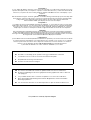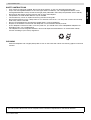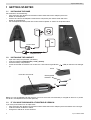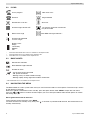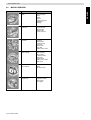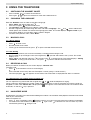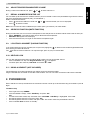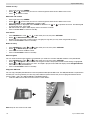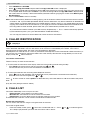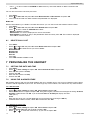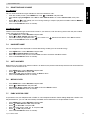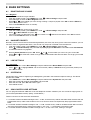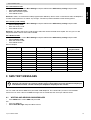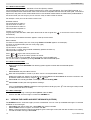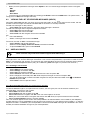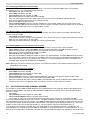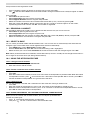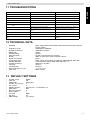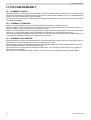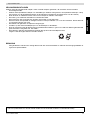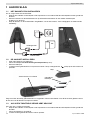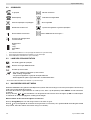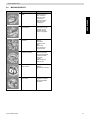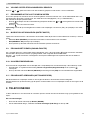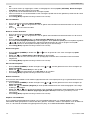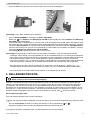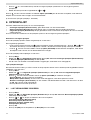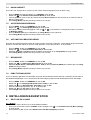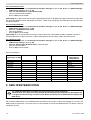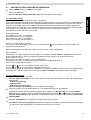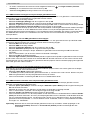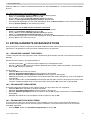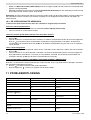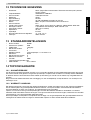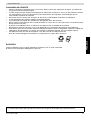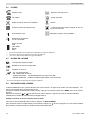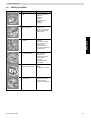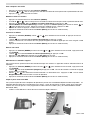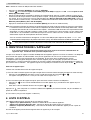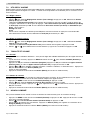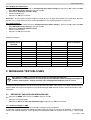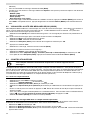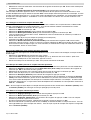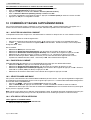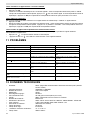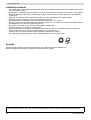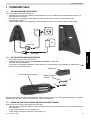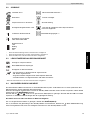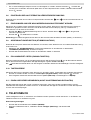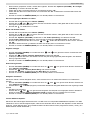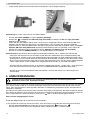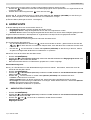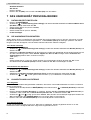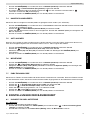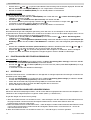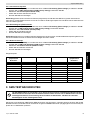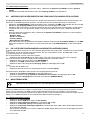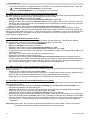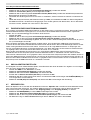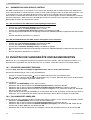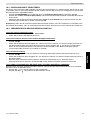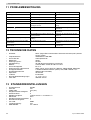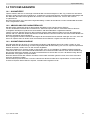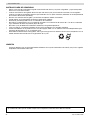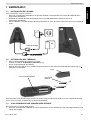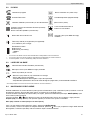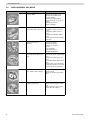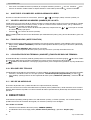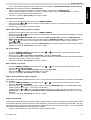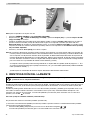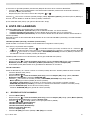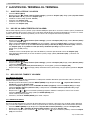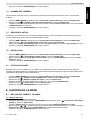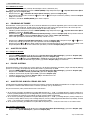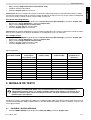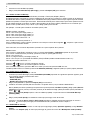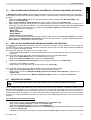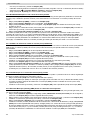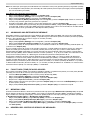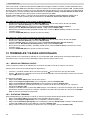Topcom 5400 Manual de usuario
- Categoría
- Telefonos
- Tipo
- Manual de usuario
Este manual también es adecuado para

USER GUIDE
HANDLEIDING
MODE D’EMPLOI
BEDIENUNGSANLEITUNG
MANUAL DE USUARIO
V.1.1
Butler 5400

!! Important !!
To use ‘Caller ID’ (display caller), this service has to be activated on your phone line. Normally you need a
separate subscription from your telephone company to activate this function. If you don’t have the Caller ID
function on your phone line, the incoming telephone numbers will NOT be shown on the display of your
telephone.
!! Belangrijk !!
Om de ‘Nummerweergave’ te kunnen gebruiken, moet deze dienst geactiveerd zijn op uw telefoonlijn. Om
deze dienst te activeren, hebt U hiervoor meestal een apart abonnement van uw telefoonmaatschappij
nodig. Indien U geen nummerweergavefunctie hebt op uw telefoonlijn, zullen de inkomende
telefoonnummers NIET op de display van uw toestel verschijnen.
!! Important !!
Pour utiliser la fonction ‘Caller ID/Clip’ (affichage de l’appelant), ce service doit être activé sur votre ligne
téléphonique. Généralement, vous avez besoin d’un abonnement séparé de votre compagnie de téléphone
pour activer cette fonction. Si vous n’avez pas la fonction ‘Caller ID - Affichage Appelant’ sur votre ligne
téléphonique, les numéros de téléphone entrants n’apparaîtront PAS sur l’écran de votre téléphone.
!! Wichtig!!
Zur Verwendung der ‘Rufnummernanzeige’ muss dieser Dienst erst für Ihre Telefonleitung freigegeben
werden. Zur Aktivierung dieser Dienstleistung benötigen Sie meistens ein separates Abonnement Ihrer
Telefongesellschaft.Wenn Sie für Ihre Telefonleitung keine Rufnummernanzeigefunktion haben, erscheinen
die eingehenden Telefonnummern NICHT im Display Ihres Gerätes.
!! Importante !!
1) Para utilizar la función “Caller ID” (Identificación del número que llama), este servicio ha de estar sactivado
en su línea telefónica. Normalmente, necesitará abonarse por separado a este servicio en su compañía
telefónica para activar esta función. Si no dispone de esta función en su línea telefónica, los números
telefónicos de las llamadas entrantes NO SE MOSTRARÁN en la pantalla del teléfono.
2) Al recibir una llamada, sólo suena el teléfono inalámbrico y no la base.
GB The features described in this manual are published with reservation to modifications.
NL De in deze handleiding beschreven mogelijkheden worden gepubliceerd onder voorbehoud
van wijzigingen.
F Les possibilités décrites dans ce manuel sont publiées sous réserve de modifications.
D Die in dieser Bedienungsanleitung umschriebenen Möglichkeiten, werden vorbehaltlich
Änderungen publiziert.
ES Las características descritas en este manual pueden ser objeto de futuras modificaciones.
This product is made by Topcom Belgium
GB To be connected to the public analogue telephone network.
NL Geschikt voor aansluiting op het openbare analoog geschakelde telefoonnetwerk.
F Il est destine à ëtre raccordé au réseau de télécommunication public.
D Kompatibel für den analog telefonanschluss.
ES Conexión a la red telefónica analógica.

Topcom Butler 5400
ENGLISH
Topcom Butler 5400 3
SAFETY INSTRUCTIONS
• Only use the charger plug supplied. Do not use other chargers, as this may damage the battery cells.
• Only insert rechargeable batteries of the same type. Never use ordinary, non-rechargeable batteries. Insert
rechargeable batteries so they connect to the right poles (indicated in the battery compartment of the handset).
• Do not touch the charger and plug contacts with sharp or metal objects.
• The operation of some medical devices may be affected.
• The handset may cause an unpleasant buzzing sound in hearing aids.
• Do not place the basic unit in a damp room or at a distance of less than 1.5 m away from a water source. Keep
water away from the handset.
• Do not use the telephone in environments where there is a risk of explosions.
• Dispose of the batteries and maintain the telephone in an environment-friendly manner.
• As this telephone cannot be used in case of a power cut, you should use a mains-independent telephone for
emergency calls, e.g. a mobile phone.
• This telephone uses rechargeable batteries. You have to dispose of the batteries in an environment friendly
manner according to your country regulations.
CLEANING
Clean the telephone with a slightly damp cloth or with an anti-static cloth. Never use cleaning agents or abrasive
solvents.
The CE symbol indicates that the unit complies with the essential requirements of the R&TTE directive.
NiMH

Topcom Butler 5400
4 Topcom Butler 5400
1 GETTING STARTED
1.1 INSTALLING THE BASE
For installation, do the following:
• Plug one end of the adaptor into the outlet and the other end into the adapter jack on the
bottom of the telephone.
• Connect one end of the telephone cord with the wall phone jack and the other end to the
bottom of the telephone.
• Put the telephone-and AC power line cord in the base quides as shown on the picture below:
1.2 INSTALLING THE HANDSET
• Open the battery compartment (see below).
• Insert the batteries respecting the (+ and -) polarity.
• Close the battery compartment.
• Leave the handset on the base unit for 20 hours. The Line/Charge indicator (LED) on the base unit will light
up.
Before you use the telephone for the first time, you must first make sure the battery is charged for 20 hours. If you do
not do this, the telephone will not work optimally.
1.3 IF YOU HAVE PURCHASED A TWIN/TRIPLE VERSION
If you have purchased a Twin or triple verion
• Plug one end of the adaptor into the outlet and the other end into the adapter jack on the bottom of the charger.
• Insert the battries inside the handset
• Charge the handset for at least 20 hours.
Power cable
Telephone cord
TEL
+
-
-
+
Rechargeable
Batteries
back view of hand-set
Cover

Topcom Butler 5400
ENGLISH
Topcom Butler 5400 5
2 GETTING TO KNOW YOUR TELEPHONE
2.1 KEYS/LED
HANDSET BASE
1 Display 14 Paging key
2 On-hook / On-Off key 15 Simcard reader
3 Off-hook key 16 In use/Power (LED)
4 Soft Menu key 1 17 New SMS LED
5 Soft Manu key 2 18 Missed calls LED
6 SMS key 19 Handset on base LED
7 Flash key
8Int key
9 Headset connection
10 Alphanumeric keys
11 Navigation key
up: Redial list
Down: Call list
3
6
4
1
17
18
11
7
8
2
19
16
10
15
5
14
9

Topcom Butler 5400
6 Topcom Butler 5400
2.2 ICONS
Call in progress New voice mail**
End Call Keypad locked
Missed calls in call list* Alarm set
Handset ringer volume OFF List contains unread or missed calls
not yet consulted
Within base range New SMS message received***
Handset not registered
or out of range
Battery status
Empty
Low battery
Medium
Full
* If the Caller line identification service is available on the telephone line
** If the Phonemail service is available on the telephone line
*** If the SMS service is available on the telephone line
2.3 BASE LIGHTS
Missed calls indication
New SMS messages received
Handset on base
- Off: No base power connected
- ON: power connected
- Blinking slowly: Off hook or SIM card copy
- Blinking rapidly: during registration mode or Phonemail*
* If the Phonemail service is available on the telephone line
2.4 NAVIGATING THE MENU
The Butler 5400 has a menu system which is easy to use. Each menu leads to a list of options. The menu map is shown
on the following paragraph.
When the handset is switched on and in standby, press the option button under “MENU” to open the main menu.
Press the or button to scroll to the menu option you want. Then press OK to select further options or confirm
the setting displayed.
Exit or go back one level in the menu
To the previous level in the menu, press BACK.
To cancel and return to standby at any time, press . If no button is pressed for 60 seconds, the handset returns to
standby automatically.

Topcom Butler 5400
ENGLISH
Topcom Butler 5400 7
2.5 MENU OVERVIEW
Menu Submenu items
SMS Write message
Inbox
Drafts
Outbox
Delete messages
Templat e s
Settings
Calls lists Received calls
Missed calls
Dialled calls
Delete calls List
Handset Ringtone
Ring Volume
Handset name
Language
Menu Color
Auto Talk
PABX Access code
Base settings Base ringtone
Base volume
Handset priority
Dial mode
Recall mode
SIM Country Codes
System pin
Time settings Alarm
Set date & time
Registration Register handset
Select base
De-register

Topcom Butler 5400
8 Topcom Butler 5400
3 USING THE TELEPHONE
3.1 SWITCHING THE HANDSET ON/OFF
• Press and hold / to switch the handset off.
• Press again / or place it in the base to switch the handset back on.
3.2 CHANGING THE LANGUAGE
Enter the "Handset" menu in order to change the language:
• Select "Menu" with the left menu key .
• Press the navigator key downwards twice.
•The "Handset" menu appears on the display. Select "OK".
• Use the navigator key to scroll through the menu and select "Language". The and arrows indicate that
further options are available. To confirm the language press "OK". The screen displays "English saved" if you
have chosen English. Your handset's menus will be in English.
• To return to the previous menu, select "Back".
3.3 MAKING A CALL
3.3.1 Direct dialling
• Press to obtain a line.
• Dial the number to be called.
• To hang up at the end of the call, press or put the handset back on the base.
3.3.2 Pre-dialling
With the pre-dialling feature you can enter and modify a number before making the call.
• Dial a number of up to 25 digits. Press the navigator key upwards and hold to insert a pause. The screen
displays a "P".
• Select "Clear" with the right menu key to correct. Press to initiate the call. The screen displays: "Calling
123456789". To hang up at the end of the call, press or put the handset back on the base.
3.4 RECEIVING A CALL
When you receive an external call, the screen displays: "External Call".
To take the call:
• Press (if the handset is not on its base/charger)
or
Lift the handset off its base (if the Auto Talk option is active) (see §“7.5 Auto Answer” ).
• The call in progress icon appears on the screen. The call duration is displayed after about 15 seconds.
3.4.1 Adjusting the ring volume during incoming call
You can adjust the ring volume with the navigator key or while the telephone is ringing.
The ring volume is displayed on the screen. There are 5 volume levels as well as the option of turning the ringer off
altogether, in which case "Volume Off" is displayed and icon appears. This information remains on screen for about
3 seconds, or until the key is pressed.
3.5 HANDSFREE MODE
Handsfree lets you talk to your caller without holding the handset. It also enables other people in the room listen to both
sides of your conversation.
Make a handsfree call
• Press twice. The display shows . Dial the number. Your call can be heard over the handset’s loudspeaker.
• To switch back to the handset at any time, press again. Press to end the call. You can switch any call to
handsfree by pressing during the call.

Topcom Butler 5400
ENGLISH
Topcom Butler 5400 9
3.6 ADJUST EARPIECE/HANDSFREE VOLUME
During a normal or handsfree call, press or to select volume 1-5.
3.7 REDIAL A NUMBER FROM THE LIST
You can redial up to 20 of the last numbers called. If you have stored a name in the phonebook to go with the number,
the name will be displayed instead (see § “4 Phonebook” ).
Redial a number from the list:
• Press to enter the redial list. Scroll with or until the number you want is displayed.
• Press to dial the number.
Note: You can also consult the called list by the menu (See § “6 Calls list”) for more details.
3.8 SECRECY FUNCTION (MUTE FUNCTION)
During conversation you can turn off the microphone so that the person on the other side of the line will not hear you:
• Select ‘SECRECY’ using the left menu key to deactivate the microphone.
•‘SECRECY ON’ appears on the display
• Press the left menu key “Off”again to activate the microphone again
3.9 LOCATING A HANDSET (PAGING FUNCTION)
If you forgot where you left your handset you can press the paging key on the base. All handset registered with the
base will ring for about 30 seconds.
The LED on the base will flash. To stop the ringer, press any key on the handset.
3.10 KEYPAD LOCK
You can lock the keypad to prevent accidental dialling while carrying the handset around.
• Press and hold the ‘#’-key until ‘Keypad locked’ and icon appears
• To unlock press left menu key ‘UNLOCK’ and confirm with ‘YES’
3.11 USING A HEADSET (NOT INCLUDED)
The headset lets you make and receive calls without having to hold the handset.
Plug the headset into the socket on the side of the handset. You can now make and receive calls with the headset.
4 PHONEBOOK
Each handset can store up to150 names and numbers. Names can be up to 16 characters long and numbers up to 20
digits.
To add an entry
• Press right menu key ‘NAMES’.
• If the Phonebook is empty, select ‘Add Entry’ and press ‘OK’
OR
• If names have been stored, they are listed. Press ‘OPTIONS’. ‘Add Entry’ is highlighted. Press ‘OK’.
• Use the keypad to enter the name, then press ‘OK’.
• Use the keypad to enter the number, then press ‘OK’. The screen shows the phonebook name list.
• Press and hold ‘Back’ to return to standby.

Topcom Butler 5400
10 Topcom Butler 5400
To Dial an entry
• Press right menu key ‘NAMES’.
• Scroll or to the name you want or use the keypad to enter the first letter of the name
• Press to dial the number.
Edit name and number
• Press right menu key ‘NAMES’.
• Scroll or to the name you want or use the keypad to enter the first letter of the name
• Press ‘OPTIONS. Scroll to ‘Edit Entry’ and press ‘OK’.
• Edit Entry’screen is displayed. Press ‘CLEAR’ to delete or use or to position the cursor. Use the keypad
to change the name. Press ‘OK’.
• Edit the number and press ‘OK’. Display returns to the list of names.
• Press and hold ‘Back’ to return to standby.
View details
• Press NAMES then scroll or to the name you want, the press OPTIONS.
• Scroll to Show Details and press OK.
• Displays shows the name, number and any call group or ring tone you may have assigned to the entry.
• Press and hold Back to return to standby.
Delete an entry
• Press NAMES then scroll or to the name you want, then press OPTIONS.
• Scroll to Delete Entry and press OK.
• Press YES to confirm or NO to cancel.
• Press and hold Back to return to standby.
Select ringtone
You can choose which ringer melody is played when you receive a call from selected numbers in the phonebook.
• Press NAMES then scroll or to the name you want, then press OPTIONS.
• Scroll to ‘Ringtone’ and press OK. The Ringtone screen is displayed and the current setting is highlighted.
• Scroll or to the ringtone you want. A sample is played. Press OK. The display shows Ringtone Saved
then returns to the phonebook list.
• Press and hold Back to return to standby.
Copy from SIM card
You can copy complete phonebook lists from compatible mobile phone SIM cards. The SIM phonebook is copied to the
handset you are using. Before you start copy from SIM card, please make sure you have programmed the correct
country codes ( see § “8.5 SIM COUNTRY CODE SETTINGS” )
• Insert the SIM card into the slot on the base as shown below:
Note:Only 3V sim cards can be used!

Topcom Butler 5400
ENGLISH
Topcom Butler 5400 11
“
*
• Press NAMES then OPTIONS.
• Scroll to Copy From SIM and press OK. The Copy From SIM screen is displayed.
• Enter the SIM card PIN code if requested and press OK. During copying, the screen shows the name of each entry
as it is copied. When finished you see Done. If you enter the wrong PIN twice, Copy SIM Failed is displayed and
the screen returns to standby. If the handset memory becomes full during copying the screen shows Memory Full.
Not All Copied.
• Press and hold Back to return to standby.
Note:If the handset memory becomes full during copying, not all the entries will be transferred. The maximum number
of entries is 150. If your handset phonebook already contains 100 entries, only the first 50 entries on the SIM card
will be copied. Your Butler 5400 checks all available directory memory spaces on your mobile SIM card. During
copying, the “handset on base” LED will flash. If you forget your PIN or if the SIM card becomes locked because
the wrong code has been entered, please check with your mobile network provider how to unlock.
Any international numbers stored on your SIM card may be prefixed by ‘+’. The ‘+’ will be automatically replaced
by the international prefix ( see § “8.5 SIM COUNTRY CODE SETTINGS” ).
You can copy the contents of several SIM cards, within the limit of 150 entries!
5 CALLER IDENTIFICATION
!! This service only works when you have a Caller ID/Clip subscription. Contact your telephone
company !!
When you receive a call, the telephone number of the caller appears on the handset display. The telephone can receive
calls in both FSK and DTMF. You can also see his or her name if it’s transmitted by the network. If the name is
programmed in the Phone Book, the name in the Phone Book is displayed!
The telephone can store 50 calls in a Call List (received and missed) that can be reviewed later. When the memory is
full, the new calls automatically replace the oldest calls in the memory. Missed calls are signalled by an icon on the
display and by the LED in the base.
To read the received calls:
There are 3 ways to show the missed calls:
1) To consult the missed call list when display shows the missed calls amounth during standby:
• Press Read and scroll to the list with the navigator keys and .
The missed calls that you have not consulted are marked with a “
2) To consult missed calls after activating other telephone functions:
• Press and you will immidiatly see the Received call list (combination of received and missed calls).
• Scroll to the list with the navigator keys or .
Press to dial a number or select ‘Options’ to delete the entry, see further details or add the number to the phone
book.
3) By the menu (See §“6 Calls list” below)
6 CALLS LIST
Your Butler 5400 keeps a list of all your last calls.
• Received Calls: shows details of all recent callers.
• Missed Calls: shows details of calls that were not answered.
• Dialled Calls: list shows details of the last 20 calls made from your handset.
A combined total of 50 calls can be stored in the Received and Missed calls.
Missed and received calls
You can access the Calls list using the navigator button or the menu.
To use the navigator button:
• From the standby screen, press . New calls are indicated with an *. Press or to scroll through the
list. A beep is played when you reach the first and last calls in the list.

Topcom Butler 5400
12 Topcom Butler 5400
• Press to dial a number or OPTIONS to delete the entry, see further details or add the number to the
phonebook.
You can also consult the calls list by the menu.
• Press Menu
• Scroll to Calls list and press OK. Select Received calls or Missed calls and press OK.
• If the name of the caller has been stored in the phonebook it is displayed.
Redial list:
Same as described at § “3.7 Redial a number from the list” you can also consult the called list from the menu.
• Press Menu
• Scroll to Calls list and press OK. Select Dialled calls and press OK.
• Press to dial a number or OPTIONS then select:
- Delete: to delete the number.
- Show Details: if a name is displayed, this shows the number.
- Save Number: to create an entry in the phonebook. Enter the name, press OK. The number is displayed.
Press OK to store the number.
6.1 DELETE CALLS LIST
• Press Menu
• Scroll to Calls list and press OK. Select Delete calls lists and press OK.
• Press or to select the list you want to delete:
Received Calls
Missed Calls
Dialled Calls
All Calls
Press OK
• Press YES to delete or NO to cancel
7 PERSONALISE THE HANDSET
7.1 SETTING THE DATE AND TIME
• Press Menu
• Scroll to Time settings and press OK. Select Set Date & Time and press OK.
• Enter the date (format: DD/MM).
• Confirm with OK
• Enter the time (format: HH:MM).
• Confirm with OK
7.2 USING THE ALARM FEATURE
Set the date and time and use your Butler 5400 to give you a reminder alarm. You can have a different alarm setting
for each handset registered to your base. The alarm rings only at the handset, not at the base or any other handset.
7.2.1 Set the alarm
• Press Menu
• Scroll to Time settings and press OK. Select Alarm and press OK.
• Select On/Off with the navigator and press OK. Using the navigator, choose one of the 3 types of setting: On Once,
On Daily or Off. Confirm with OK. If you choose On Once or On Daily the display will show:
TIME (24 hr):
00:00
Enter the time when you want the telephone to ring and confirm by pressing the OK key.
• To deactivate the Alarm function, select "Off" and confirm with "OK".
7.2.2 Setting the alarm tone
• Press Menu
• Scroll to Time settings and press OK. Select Alarm and press OK.
• Select Set Alarm Tone with the navigator and press OK.
• Scroll or to select the alarm tone (1-4) you want and press OK

Topcom Butler 5400
ENGLISH
Topcom Butler 5400 13
7.3 RINGTONE AND VOLUME
7.3.1 Ringtone
You can choose 5 different ringer melodies for internal and external calls.
• From the standby screen, press MENU then scroll to Handset and press OK.
• Press OK to highlight Ringtone. Press OK to select External Calls. Or scroll to Internal Calls, then press
OK.
• Scroll and to the melody you want. During scrolling a sample is played. Press OK to select or BACK to
return to the previous menu.
• Press and hold BACK to return to standby.
7.3.2 Ringer volume
There are five handset ringer volume levels and off. If you select off, calls will still ring at the base and your handset
screen will indicate incoming calls.
• Press MENU then scroll to Handset and press OK.
• Scroll to Ring Volume and press OK.
• The current setting is displayed. Press to increase or to decrease the volume. Press OK to confirm.
• Press and hold BACK to return to standby.
7.4 HANDSET NAME
You can change the name displayed on the handset during standby (max. 8 characters long):
• Press MENU then scroll to Handset and press OK.
• Scroll to Handset Name and press OK.
• Enter the handset name you want. Press Clear to make a correction and OK to confirm.
• Press and hold BACK to return to standby.
7.5 AUTO ANSWER
When there is an incoming call and the handset is on the base, the phone automatically takes the line when lifted. This
function can be turned on or off:
• Press MENU then scroll to Handset and press OK.
• Scroll to Auto talk and press OK.
• Select On or Off and press OK to confirm or Back to return.
• Press and hold BACK to return to standby.
7.6 MENU COLOR
• Press MENU then scroll to Handset and press OK.
• Scroll to Menu Colour and press OK.
• Select Blue, Green or Pink and press Save to confirm or Back to return.
• Press and hold BACK to return to standby.
7.7 PABX ACCESS CODE
It’s possible to use your telephone with a PABX or a local telephone network. When dialling telephone numbers from
the phonebook list, you can add automatically the PABX access code infront of the phonebook number.
• Press MENU then scroll to Handset and press OK.
• Scroll to Pabx Access code and press OK.
• Scroll to “Set code” and press OK.
• Enter the PABX access code, e.g. ‘0’ and press OK.
• Scroll to ON and press OK.
• Press and hold BACK to return to standby.

Topcom Butler 5400
14 Topcom Butler 5400
8 BASE SETTINGS
8.1 RINGTONE AND VOLUME
8.1.1 Ringtone
You can choose 5 different ringer melodies:
• From the standby screen, press MENU then scroll to Base settings and press OK.
• Press OK again to enter the Base Ringtone menu.
• Scroll or to the melody you want. During scrolling a sample is played. Press OK to select or BACK to
return to the previous menu.
• Press and hold BACK to return to standby.
8.1.2 Ringer volume
There are five base ringer volume levels and Off.
• From the standby screen, press MENU then scroll to Base settings and press OK.
• Scroll to Base Volume and press OK.
• The current setting is displayed. Press to increase or to decrease the volume. Press OK to confirm.
• Press and hold BACK to return to standby.
8.2 HANDSET PRIORITY
Normally, if you have more than one handset registered to your base, they all ring at the same time. However, you can
set one of them to ring before the others, so that calls can always be answered at one handset first.
• From the standby screen, press MENU then scroll to Base settings and press OK.
• Scroll to Handset Priority and press OK. Display highlights All Handsets. Press OK to select All Handsets
to make all handsets ring together.
Or
• Scroll to Select Handset and press OK. Scroll or to the handset you want to ring first. Press OK.
• Scroll or to select the number of rings at the handset before the other handsets start ringing. Press OK
to confirm.
8.3 LINE SETTINGS
8.3.1 Flash time
• Press MENU then scroll to Base Settings and press OK. Scroll to Recall Mode and press OK.
• Press or to highlight Recall 1 for short flash time (100ms) or Recall 2 for long flash time (250ms) and
press OK to confirm.
8.4 SYSTEM PIN
The System PIN is used for registering and deregistering handsets and some other optional settings. The default
System PIN is 0000.
• Press MENU then scroll to Base Settings and press OK. Scroll to System Pin and press OK.
• Enter the current PIN (Original setting 0000) and press OK.
• Enter the new PIN, press OK and enter it again.
• Press OK to confirm.
8.5 SIM COUNTRY CODE SETTINGS
You can program the Butler 5400 how to convert telephone numbers stored on your sim card when copying them to
your handset phonebook memory (See § “4 Phonebook” ).
There are 3 rules how the convertion will be done:
1. If a number stored in the SIM card begins with '+' or '00', and the country code on the SIM number matches with the
programmed country code of the handset in this case, those caracters are replaced by the programmed national
code.
2. If a number stored in the SIM card begins with '+' or '00', and the country code on the SIM number does not match
with the programmed country code of the handset, in this case, '+' is replaced by international code.
3. If a number stored in the SIM card does not begin with '+' or '00', in this case, nothing is changed.

Topcom Butler 5400
ENGLISH
Topcom Butler 5400 15
8.5.1 International code
• Press MENU then scroll to Base Settings and press OK. Scroll to SIM country setting and press OK.
• Select International code
• Enter the international prefix
• Press OK to confirm.
Remark: If there is no International code programmed or SIM entry doesn’t have a international code, the telephone
number will be copied as it is without any changes. The Country code and National code will be ignored.
8.5.2 Country code setting
• Press MENU then scroll to Base Settings and press OK. Scroll to SIM country setting and press OK.
• Select Country code
• Enter the country code.
• Press OK to confirm.
Remark: If you add to the country code the area code, both will be removed when copied. This way you can dial
telephonenumbers without area code if needed.
8.5.3 National code
• Press MENU then scroll to Base Settings and press OK. Scroll to SIM country setting and press OK.
• Select National code
• Enter the national code
• Press OK to confirm.
Some examples:
9 SMS TEXT MESSAGES
You can send and receive SMSs with your Butler 5400 telephone. This section tells you how to use the SMS
feature.You can store a total of 50 SMS messages sent and received, each with up to 160 characters.
9.1 WRITING AND SENDING SMS MESSAGES
• Press MENU then scroll to SMS and press OK.
OR
• Press the SMS key
• Select Write Message and press OK to confirm
SIM Settings International code Country code National code Number in
telephonebook
0032123456 00 32 0 0123456
0032163456 - 32 0 0163456
+32123456 - 32 0 0123456
+32123456 00 - 0 0032123456
+49789456 00 32 0 0049789456
0032123456 00 32 - 123456
0032163456 00 49 0 0032163456
+49789456 00 46 - 0049789456
016123456 00 32 0 016123456
16123456 00 32 0 16123456
To use SMS, this service has to be activated on your phone line.
Normally you need to call a special number to get a subscription from your telephone company to
activate this function. Please contact your telephone company for this service.

Topcom Butler 5400
16 Topcom Butler 5400
9.1.1 How to write an SMS
There are two writing methods: Standard or Fast Text (Eatoni) method.
The standard method is the same method used to enter a name in the phonebook. The FAST TEXT methode is a
Letterwise predictive text method which means that the software will predict the next character to be typed. This method
requires less key press to form words/sentences than the standard method. When the FAST TEXT predicted letter is
not the character you want to type, you can use the ‘#’-key to select a other character.
For example: when you want to enter the name ‘LUC’
Standard method:
Tap 5 three times to select ‘L’
Tap 8 two times to select ‘U’
Tap 2 three times to select ‘C’
Total keystrokes required = 8
To enter a space press ‘1’
To go quickly to the next letter, either press downwards on the navigator key , or wait for the cursor to move on
automatically.
For each key, the available characters appears at the top of the screen.
Eatoni method:
To switch to Eatoni mode, press the “#”-key long. Eatoni or FastTXT appears on the display.
(To return to standard mode, pres the “#”-key long again)
Tap 5 once for ‘L’
Tap 8 and then ‘#’-key to select ‘U’
Top 2 once for ‘C’ (FAST TEXT method immediately predicts the letter ‘C’)
Total keystrokes required = 4
Press or to go to the next or previous line
Press or to go to the next or previous character
To change to upper case, press INT. To return to lower case press INT again.
You can also insert a symbole by pressing OPTION and select the desired option.
9.1.2 How to send an SMS
• Enter the message to be send
• When finnished select OPTIONS. The following options appears beside above mentioned options:
- Send To
- Save
- User name
• Select Sent To and press OK to confirm.
• Enter the correspondent’s number if you don’t want to use the phonebook memory
OR
Delete the number that appears on the display by pressing Clear and select Search to search the number in the
phonebook. Select the name by using the or keys.
• Select Send start sending the SMS. The display will show Sending SMS.
OR
Select Back to modify the message before sending it
OR
Press and hold Clear or Back to delete the message without sending or press . The message is totally erased
and the phone will return to standby
9.1.3 Save a message
• When finnished writing a message select Options and then Save.
• Confirm with OK. Your message is saved in the OUTBOX list
9.2 VIEWING THE SAVED AND SENT MESSAGES (OUTBOX)
The OUTBOX contains all the messages you have saved earlier. You can save up to 50 SMS messages. To read the
OUTBOX or sent messages:
• Select Menu with the left menu key, select SMS, then confirm with OK.
• Select Outbox with the navigator, and confirm with OK.
• Select a message with the navigator (the beginning of the message is listed, with the date and time it was written).
• To read the whole message, select Read.

Topcom Butler 5400
ENGLISH
Topcom Butler 5400 17
• When you have opened the message, select Options. You can scroll through the options with the navigator:
- Edit
- Send to
- Delete
- User Name
• If no message was selected for editing or sending, press Back to return to the SMS menu. To quit the menu, do
a long press on Back with the right menu key.
9.3 VIEWING THE LIST OF RECEIVED MESSAGES (INBOX)
Your Butler 5400 telephone tells you when you have new messages: An icon is shown on the screen, with the
number of new messages still unread. The SMS LED on the base is lit. A beep is emitted.
To read new messages as they come in:
•Select Read with the left menu key. The most recent message is listed first.
To read new messages after using other telephone functions:
•Select Menu with the left menu key.
•Select SMS, then confirm with OK.
•Select Inbox with the navigator and confirm with OK.
OR
• Press the SMS key.
• Select a message, then confirm with Read.
To answer, forward, or delete a received message:
•Select Options with the left menu key.
• Select the action (Reply, Forward or Delete) and confirm with OK.
• To quit the Inbox menu, press and hold Back
9.4 USER ACCOUNTS
With your Butler 5400 telephone you can create up to 4 different "user" accounts. You can send and receive SMS
messages with a user account. Messages received in a user account are protected by a password. In order to receive
SMSs in your personal user account, you must give your correspondents the user account number that they need to
add to your standard telephonenumber (see § “9.4.2 Receiving SMS messages in a personal user account” ).
9.4.1 Creating a user account
•Select Menu
•Select SMS menu by pressing OK
•Select Settings and confirm with OK
•Select Users and confirm with OK
•Select Add User and confirm with OK. Enter the user name and press OK.
• Enter a 4 digit pass word and press OK. Enter the password again to confirm and press OK.
• You will get automatically a terminal number assigned. To see your terminal number scroll to Terminal
Number and press OK
•Select Back to return to previous menu
9.4.2 Receiving SMS messages in a personal user account
To receive SMS messages in your personal user account, you must give your user or terminal number to your
correspondents. To find your user number:
• Select SMS and confirm with OK.
• Select Settings with the navigator, then OK
• Select Users with the navigator, then OK. Your user name appears in the list.
• Select your user name with the navigator and confirm with OK. Enter your password and confirm with OK.
• Select Terminal Number with the navigator and OK.
Your user number appears on the screen.You correspondents will need to add this user number to your telephone
number when they want to send SMSs to your personal user account.E.g. If your personal user number is "1" and your
telephone number is 123456789, your correspondents should send their SMS messages to:1234567891! This is the
number you need to remember and give to your correspondents.
!! User accounts only works if the network support Sub-addressing !!

Topcom Butler 5400
18 Topcom Butler 5400
9.4.3 Changing an SMS user account number
User numbers are between 1 and 9 but during creating a user account the Butler 5400 assigns user numbers
automatically, but you can change the number manually.
• Select Menu with the left menu key.
• Select SMS and confirm with OK
• Select Settings with the navigator and OK.
• Select Users with the navigator and confirm with OK.
• Your user name appears in the list. Select your user name and confirm with OK on the left menu key.
• Enter your password (if the account is password protected).
• Confirm with OK on the left menu key.
• Select Terminal Number with the navigator and OK. Your user number appears on the screen. Enter a new
number and select OK with the left menu key. If the new number is already assigned to another user, the handset
beeps and the modification fails. If so, enter another number.
9.4.4 Reading SMSs in your personal user account
When a new message comes in, your Butler 5400 emits a beep. The screen shows an envelope, followed by the
number of new messages.
• Select Read with the left menu key.
In the SMS list, private messages are flagged with a "p" in front of the name or number. After selecting a private
SMS, the user name appears on the screen.
• Enter the password and confirm with OK. You can now read the SMS.
9.4.5 Sending SMSs from your personal user account
Your Butler 5400 lets you send SMSs from a personal user account. Once you have written the SMS:
• Select Options and then select User Name with the navigator and confirm with OK on the left menu key.
• Select the account that you want to send the message from, and confirm with OK.
• Enter your password (if prompted) and confirm with OK.
• Select Send to with navigator and press OK.
• Enter the correspondent's telephone number, or look it up in the phonebook, and select Send with the left menu
key. If you select a “personal user account", the SMS will be sent using your standard telephonenumber plus the
user account number.E.g. If your personal user number is "1" and your telephone number is 123456789, your
correspondents will receive an SMS from: 1234567891.
Note: Messages sent from a personal user account are stored in the Outbox. In the outbox the messages are not
protected by a password.
9.4.6 Deleting a personal user account
• Select SMS and confirm with OK.
• Select Settings with the navigator and press OK.
• Select Users and confirm with OK.
• Select Delete User with the navigator and press OK. All the personal user accounts appear on the screen.
• Using the navigator, select the account to be removed and press OK.
• Enter the system PIN (the factory setting is 0000), and select OK. The account is deleted. All the SMS messages
received by the account are deleted; those sent from the account are still saved in the Outbox.
9.5 ALLOCATING AN SMS TERMINAL NUMBER
It is possible for several SMS-enabled telephones to be connected up to the same line. So that each telephone can
continue to receive SMSs, they must be allocated different SMS terminal numbers. This is network depending! To
allocate a number:
• Press SMS.
• Select Settings with the navigator and press OK.
• Select Terminal Number with the navigator and press OK.
• The number "0" is pre-set. To change it: Enter the preferred number (from 0 to 9) and confirm with OK.
If you have already created personal user accounts, your Butler 5400 will not allow you to allocate a terminal number
that corresponds to an existing user number. If two SMS-enabled telephones connected up to the same line have the
same terminal number, neither will be able to receive SMSs. They must be given differing numbers.E.g. If you have
already created a user account with the number "3", you must allocate a terminal number other than "3".
If you keep the pre-set terminal number "0" in your Butler 5400 and your telephone number is 123456789, your
correspondents can continue to send you SMSs at 123456789. If you give the terminal a number other than "0", you
must tell your correspondents so that they can continue to send you SMS messages: they will need to affix the terminal

Topcom Butler 5400
ENGLISH
Topcom Butler 5400 19
number to your telephone number.E.g. If you give your Butler 5400 the terminal number "3" and your telephone number
is 12346789, your correspondents will need to send their SMSs to: 13456789 3.
9.6 SET SMS ALERT TONE
Your handset can play a different melody, a morse beep or a discreet tone to announce a new text message.
• Press SMS to open the SMS menu.
• Select Settings and press OK.
• Select SMS Alert. and press OK.
• Scroll to Set Alert and press OK.
• Select the type of alert you want and press OK to confirm or BACK to return to the previous menu.
• Select ON or OFF and press OK to confirm the setting.
9.7 MEMORY FULL
When the memory is full, you get the screen message "Memory Full". You can no longer send or receive SMSs. To
continue to receive SMSs, you can delete some or all of the messages. To delete all the messages stored in the "Inbox"
and "Outbox":
• Select Menu and then SMS and confirm with OK.
• Select Delete Messages and press OK.
• Select All Messages with the navigator and press OK.
• The screen displays: All Messages: Confirm?. Confirm with OK or cancel with Back.
9.8 SMS SERVICE CENTER NUMBERS
To send and receive SMS text messages you need the telephone number of your Network’s SMS Centre. These
numbers have been pre-loaded into the Butler 5400. You can also find these numbers on the addendum sheet
mentioned per country and per operator. If you accidentally delete the SEND or RECEIVE SMS Service Centre
numbers you will need to re-enter them in order for your SMS Service to work.
The Butler 5400 can store 1 SEND SMS Service center numbers which and 1 RECEIVING SMS Service center
numbers.
9.8.1 To set the Receiving SMS Centres numbers
• From the standby screen, press SMS to open the SMS menu.
• Scroll to Settings and press OK.
• Press OK to open Service Centres menu.
• Scroll to Receive Centre and select OK.
• The current stored number will be shown. Press Clear and enter the new number.
• Press OK to store the number.
9.8.2 To set and select the sending SMS Centre number
• From the standby screen, press SMS to open the SMS menu.
• Scroll to Settings and press OK.
• Press OK to open Service Centres menu.
• Scroll to Sending Centre and select OK.
• The current stored number will be shown. Press Clear and enter the new number.
• Press OK to store the number.
10 ADDITIONAL HANDSETS AND BASES
You can subscribe up to 5 handsets on a Butler 5400 base. Each handset can register to 4 base stations and the user
can select which base he wants to use.
10.1 ADDING A NEW HANDSET
!! Only needed when you have deregistered a handset or when you bought a new one !!

Topcom Butler 5400
20 Topcom Butler 5400
First put the base into registration mode:
• Press and hold the paging button on the base until you hear two beeps.
• The LED will start to blink on the base for 90 seconds. During that time the base is ready to register a handset.
On the handset:
• Select Menu to open the menu.
• Select Registration with the navigator and press OK.
• Select Register Handset with the navigator and press OK.
• Select the number of the base to be associated with the handset (1 to 4). Confirm by pressing OK.
• Enter the system PIN (0000 by default) and confirm with OK. A series of numbers appears on the screen,
representing the base ID. Confirm with 0K. Your handset is registered.
10.2 REMOVING A HANDSET
This procedure needs to be carried out on a different handset from the one you want to uninstall.
• Select Menu by pressing the left menu key.
• Select Registration with the navigator and press OK.
• Select De-register with the navigator and press OK. Enter the system PIN (0000 by default) and press OK.
• Select the handset to uninstall with the navigator and press OK.
10.3 SELECT A BASE
You can switch your Butler 5400 handset between bases. You can also set it to automatically base select with the
strongest signal. The handset must first be registered with each base individually.
• Press MENU then scroll to Registration and press OK.
• Scroll to Select Base then press OK. The current base being used is highlighted.
• Select the base you want or select Automatic to connect to the base with the strongest signal. Press OK.
Note: When you do Automatic base selection, the handset will only search in standby for the strongest base when it’s
out of range on the current base (not during communication)!
10.4 USING THE INTERCOM FEATURE
10.4.1 Calling an internal handset
• Press INT. The screen displays "Internal Call".
• Enter the internal handset number.
10.4.2 Transfer a external call to another handset
During a external call:
• Press INT.
• Enter the number of the handset you want to call. Your external correspondent is placed on hold. When the internal
correspondent answers, press to transfer the call. If the internal correspondent doesn't answer, press INT to
retrieve the external correspondent or to go from one to the other.
10.4.3 Conference call
You can talk between 2 handset and a external line at the same time. During an external call:
• Press INT.
• Enter the number of the handset you want to call. Your external correspondent is placed on hold.
• When the internal correspondent answers, press ‘#’ for 2 seconds. If the internal correspondent doesn't answer,
press INT to retrieve the external correspondent.
10.4.4 TAKING AN EXTERNAL CALL DURING AN INTERNAL COMMUNICATION
When you are on intercom with another handset, you can still pick up outside calls.
To take an incoming call:
• Press . The internal communication is interrupted.
• Then press .You are in communication with the outside caller.

Topcom Butler 5400
ENGLISH
Topcom Butler 5400 21
11 TROUBLESHOOTING
12 TECHNICAL DATA
• Standard: DECT (Digital Enhanced Cordless Telecommunications)GAP (Generic
Access Profile)
• Frequency range: 1880 MHZ to 1900 MHz
• Number of channels: 120 duplex channels
• Modulation: GFSK
• Speech coding: 32 kbit/s
• Emission power: 10 mW (average power per channel)
• Range: 300 m in open space /50 m maximum inhouse
• Numbr of handsets: Up to 5
• Powersupply base 230V / 50 Hz / 35 mA 6,5V DC 180mA & 150mA Model: SD35-405
• Handset Batteries: 2 rechargeable batteries AAA, NiMh 750mAh 1,2V
• Handset autonomy: 100 hours in standby
• Talk time: 10 hours
• Charging time: 6-8 hours
• Normal conditions of use: +5 °C to +45 °C
• Flash time 100 or 250 ms
13 DEFAULT SETTINGS
• Handset name: B5400
• Auto talk: ON
• PABX code Empty (Off)
• Handset ring volume: 3
• Ear volume: 3
• Melody Handset: Internal calls = 1 and external = 5
• Menu color: Blue
• Base ring volume: 3
• Base ringtone: 1
• Pin code: 0000
• Key lock: Off
• SMS melody: On = Morse
Symptom Possible cause Solution
No display Batteries uncharged Check the position of the batteries
Recharge the batteries
Handset turned OFF Turn ON the handset
No tone Telephone cord badly connected Check the telephone cord connection
The line is occupied by another handset Wait until the other handset hangs up
The icon flashes
Handset out of range Bring the handset closer to the base
The base has no power supply Check the mains connection to the base
The handset is not registered on the
base
Register the handset on the base
Base or handset do not ring The ringing volume is zero or low Adjust the ringing volume
Not possible to transfer a call on PABX The FLASH time is too short Set the unit to Long Flash time
Telephone does not react to pressing the
keys
Manipulation error Remove the batteries and put them back
in place

Topcom Butler 5400
22 Topcom Butler 5400
14 TOPCOM WARRANTY
14.1 WARRANTY PERIOD
The Topcom units have a 24-month warranty period. The warranty period starts on the day the new unit is purchased.
The warranty on batteries is limited to 6 months after purchase. Consumables or defects causing a negligible effect on
operation or value of the equipment are not covered.
The warranty has to be proven by presentation of the original purchase receipt, on which the date of purchase and the
unit-model are indicated.
14.2 WARRANTY HANDLING
A faulty unit needs to be returned to a Topcom service centre including a valid purchase note.
If the unit develops a fault during the warranty period, Topcom or its officially appointed service centre will repair any
defects caused by material or manufacturing faults free of charge.
Topcom will at its discretion fulfil its warranty obligations by either repairing or exchanging the faulty units or parts of the
faulty units. In case of replacement, colour and model can be different from the original purchased unit.
The initial purchase date shall determine the start of the warranty period. The warranty period is not extended if the unit
is exchanged or repaired by Topcom or its appointed service centres.
14.3 WARRANTY EXCLUSIONS
Damage or defects caused by incorrect treatment or operation and damage resulting from use of non-original parts or
accessories not recommended by Topcom are not covered by the warranty.
Topcom cordless phones are designed to work with rechargeable batteries only. The damage caused by the use of
non-rechargeable batteries is not covered under warranty.
The warranty does not cover damage caused by outside factors, such as lightning, water and fire, nor any damage
caused during transportation.
No warranty can be claimed if the serial number on the units has been changed, removed or rendered illegible.

Topcom Butler 5400
NEDERLANDS
Topcom Butler 5400 23
VEILIGHEIDSRICHTLIJNEN
Gebruik enkel de meegeleverde adapter. Geen vreemde adapters gebruiken, de accucellen kunnen hierdoor
beschadigd worden.
• Gebruik enkel oplaadbare batterijen van hetzelfde type. Gebruik nooit gewone, niet oplaadbare batterijen. Let bij
het plaatsen van de oplaadbare batterijen op de polariteit (aangeduid in de batterijruimte van de handset).
• Raak de laad- en stekkercontacten niet aan met scherpe en metalen voorwerpen.
• De werking van medische toestellen kan worden beïnvloed.
• De handset kan een onaangenaam gezoem veroorzaken in hoorapparaten.
• Het basisstation niet opstellen in vochtige ruimten en niet op minder dan 1,5 m van een waterbron. De handset niet
in aanraking brengen met water.
• De telefoon niet gebruiken in explosieve omgevingen.
• Ontdoe u op een milieuvriendelijke wijze van de batterijen en de telefoon.
• Daar bij stroomuitval met dit toestel niet kan getelefoneerd worden, in geval van nood een telefoon gebruiken die
geen netstroom nodig heeft bvb. een GSM.
• Deze telefoon gebruikt heroplaadbare batterijen die op een milieuvriendelijke manier,
volgens nationale regels dienen te worden ontdaan.
REINIGING
Veeg de telefoon met een licht vochtig doek of met een antistatische doek af. Gebruik nooit reinigingsmiddelen of
agressieve oplosmiddelen.
Het CE-symbool duidt aan dat het toestel voldoet aan de essentiële vereisten van de R&TTE-richtlijn.
NiMH

Topcom Butler 5400
24 Topcom Butler 5400
1AAN DE SLAG
1.1 HET BASISSTATION INSTALLEREN
Ga als volgt te werk voor de installatie:
• Stop het ene uiteinde van de adapter in het stopcontact en het andere uiteinde in de adapteraansluiting onderaan
de basis.
• Sluit een uiteinde van de telefoonkabel aan op de telefooncontactdoos en het andere uiteinde op de
onderkant van de basis.
• Stop de telefoon- en de stroomkabel in de geleiders van het basisstation, zoals weergegeven in onderstaande
afbeelding:
1.2 DE HANDSET INSTALLEREN
• Open het batterijvak (zie onderaan).
• Plaats de batterijen en houd rekening met de polariteit (+ en -).
• Sluit het batterijvak.
• Laat de handset gedurende 20 uur op het basisstation. De lijn-/ladingindicator (LED) op het basisstation zal
oplichten.
Zorg ervoor dat de batterij gedurende 20 uur is opgeladen voordat u de telefoon voor de eerste keer gebruikt. Doet u
dit niet, dan zal de telefoon niet optimaal werken.
1.3 ALS U EEN TWIN/TRIPLE-VERSIE HEBT GEKOCHT
Als U een twin- of triple-versie heeft:
• Stop het ene uiteinde van de adapter in het stopcontact en het andere uiteinde in de adaptoraansluiting onderaan
de lader.
• Plaats de batterijen in de handset
• Laat de handset gedurende minstens 20 uur opladen.
Voedingskabel
Telefoonkabel
TEL
+
-
-
+
Oplaadbare
Batterijen
achteraanzicht van handset
Klep

Topcom Butler 5400
NEDERLANDS
Topcom Butler 5400 25
3
6
4
1
17
18
11
7
8
2
19
16
10
15
5
2 KENNISMAKEN MET UW TELEFOON
2.1 TOETSEN/LED
HANDSET BASISSTATION
1 Display 14 Paging-toets
2 Verbreektoets / Toets Aan / Uit 15 Simkaartlezer
3 Lijntoets 16 In gebruikt/Voeding(LED)
4 Optie/menutoets 1 17 SMS LED
5 Optie/menutoets 2 18 LED gemiste oproepen
6 SMS-toets 19 LED handset op
basisstation
7Flashtoets
8 Int-toets
9 Aansluiting headset
10 Alfanumerieke toetsen
11 Navigatietoets
omhoog: Lijst nummerherhaling
Omlaag: Oproeplijst
9
14

Topcom Butler 5400
26 Topcom Butler 5400
2.2 SYMBOLEN
In gesprek Nieuwe voicemail**
Einde oproep Toetsenbord vergrendeld
Gemiste oproepen in oproeplijst* Alarm ingesteld
Belvolume handset UIT Lijst bevat ongelezen of gemiste oproepen
Binnen bereik basisstation Nieuw SMS-bericht ontvangen***
Handset niet geregistreerd
of buiten bereik
Batterijstatus
Leeg
Laag
Gemiddeld
Vol
* Als de identificatiedienst voor de oproeplijn beschikbaar is op de telefoonlijn
** Als de telefoonberichtendienst beschikbaar is op de telefoonlijn
*** Als de SMS-dienst beschikbaar is op de telefoonlijn
2.3 LAMPJES OP BASISSTATION
Aanduiding gemiste oproepen
Nieuwe ontvangen SMS-berichten
Handset op basisstation
- Uit: Geen voeding aangesloten op basisstation
- AAN: voeding aangesloten
- Langzaam knipperend: In gesprek of kopie SIM-kaart
- Snel knipperend: tijdens registratiemodus of telefoonberichten*
* Als de telefoonberichtendienst beschikbaar is op de telefoonlijn
2.4 NAVIGEREN DOOR HET MENU
De Butler 5400 biedt u een gebruiksvriendelijk menusysteem. Elk menu brengt u naar een lijst met opties. De menumap
vindt u terug in de volgende paragraaf.
Wanneer de handset is ingeschakeld en in stand-by staat, drukt u op de optieknop onder "MENU" om het hoofdmenu
te openen.
Druk op de knop of om te bladeren naar de gewenste menufunctie. Druk vervolgens op OK om andere opties
te selecteren of om de weergegeven instelling te bevestigen.
Menu afsluiten of één niveau terugkeren in het menu
Druk op Terug (Back) om naar het vorige niveau in het menu te gaan.
Druk op om op elk ogenblik te annuleren en terug te keren naar stand-by. Als u gedurende 60 seconden geen enkele
knop indrukt, keert de handset automatisch terug naar stand-by.

Topcom Butler 5400
NEDERLANDS
Topcom Butler 5400 27
2.5 MENUOVERZICHT
Menu Item submenu
SMS Bericht schrijven
Ontv. berichten
Niet verzonden
Postvak UIT
Berichten wiseen
STD berichten
Instellingen
Oproeplijsten Ontvangen oproep
Gemiste oproep
Gebelde oproep
Wissen oproeplijst
Handset Beltoon
Bel volume
Handset naam
Taal
Menu kleur
Auto Antwoord
Toegangscode
Instellen basisstat. Beltoon basisstat.
Volume basisstation
Handset prioriteit
Kiesmode
R-toets
SIM Instellingen
Systeem pin
Klok instellen Wekker
Tijd & datum instellen
Aanmelden Registreer handset
Menu basisstation
Afmelden

Topcom Butler 5400
28 Topcom Butler 5400
3 DE TELEFOON GEBRUIKEN
3.1 DE HANDSET IN-/UITSCHAKELEN
• Houd de toets / ingedrukt om de handset uit te schakelen.
• Druk opnieuw op / of plaats de handset in het basisstation om hem opnieuw in te schakelen.
3.2 DE TAAL WIJZIGEN
Open het menu "Handset" om de taal te wijzigen:
• Selecteer "Menu" met de linker menutoets .
• Druk de navigatieknop tweemaal omlaag.
• Het menu Handset verschijnt op het display en druk op "OK".
• Blader met de navigatietoets door het menu en selecteer Taal (Language). De pijlen en geven aan dat er
verdere opties beschikbaar zijn. Druk op "OK" om de taal te bevestigen. Het scherm toont het bericht "Nederlands
opgeslagen" als u voor Nederlands hebt gekozen. De menu’s van uw handset zullen Nederlandstalig zijn.
• Selecteer Terug (Back) om terug te keren naar het vorige menu.
3.3 EEN NUMMER BELLEN
3.3.1 Rechtstreeks kiezen
• Druk op om een lijn te verkrijgen.
• Kies het nummer dat u wilt bellen.
• Druk op of plaats de handset terug op het basisstation om op te hangen aan het einde van een gesprek.
3.3.2 Blokkiezen
Met de functie blokkiezen kunt u een nummer invoeren en wijzigen voordat u het nummer belt.
• Vorm een nummer van maximaal 25 cijfers. Druk de navigatieknop omhoog en houd hem ingedrukt om een
pauze in te voegen. Op het scherm verschijnt een "P".
• Selecteer Wissen (Clear) met de rechter menutoets om te corrigeren. Druk op de lijntoets om de oproep
te vormen. Op het scherm verschijnt: "In gesprek 123456789". Druk op of plaats de handset terug op het
basisstation om in te haken.
3.4 EEN OPROEP ONTVANGEN
Wanneer u een externe oproep ontvangt, verschijnt het volgende op het scherm: Externe oproep (External Call).
Om de oproep te beantwoorden:
• Druk op (als de handset niet in zijn basisstation/lader zit)
of
Neem de handset van het basisstation (Als de optie Automatisch beantwoorden actief is) (Zie §"7.5 Automatisch
beantwoorden").
• Het pictogram voor in gesprek verschijnt op het scherm. De gespreksduur wordt na ongeveer 15 seconden
weergegeven.
3.4.1 Het belvolume aanpassen tijdens een inkomende oproep
Met de navigatieknop of kunt u het belvolume aanpassen terwijl de telefoon rinkelt.
Het belvolume wordt weergegeven op het scherm. U hebt de beschikking over 5 volumeniveaus en de optie om de
beltoon volledig uit te schakelen. In dit laatste geval wordt de melding Volume uit (Volume Off) weergegeven en
verdwijnt het symbool . Deze informatie blijft gedurende ongeveer 3 seconden op het scherm of tot u de lijntoets
indrukt.
3.5 HANDENVRIJ MODUS
Met Handenvrij kunt u spreken met uw gesprekspartner zonder dat u de handset hoeft vast te houden. Hierdoor kunnen
ook andere mensen in de kamer het gesprek aan beide zijden volgen.
Handenvrij bellen
• Druk tweemaal op . Het display toont het symbool . Bel het nummer. U kunt de oproep horen via de
luidspreker van de handset.
• Druk opnieuw op om op elk ogenblik over te schakelen naar de handset. Druk op om de oproep te
beëindigen. U kunt elke oproep naar handenvrij schakelen door tijdens het gesprek de toets in te drukken.

Topcom Butler 5400
NEDERLANDS
Topcom Butler 5400 29
3.6 VOLUME OORTELEFOON/HANDENVRIJ REGELEN
Druk op of tijdens een normaal of een handenvrij gesprek om het volume 1 tot 5 te selecteren.
3.7 EEN NUMMER UIT DE LIJST OPNIEUW KIEZEN
U kunt een oproep naar maximaal 20 van de laatst gekozen nummers herhalen. Als u in het telefoonboek een naam
het opgeslagen die bij een nummer hoort, dan wordt de naam weergegeven ( zie § “4 Telefoonboek” ).
Een nummer uit de lijst opnieuw bellen:
• Druk op om de lijst voor de nummerherhaling te openen. Blader met of tot het gewenste nummer wordt
weergegeven.
• Druk op om het nummer te kiezen.
Opmerking: U kunt de lijst met de gekozen nummers ook raadplegen via het menu (Zie § "6 Oproeplijst" voor meer
details).
3.8 MICROFOON UITSCHAKELEN (MUTE FUNCTIE)
Tijdens een conversatie kunt u de microfoon uitschakelen zodat de persoon aan de andere kant van de lijn u niet kan
horen:
• Selecteer Mute (SECRECY) met de linker menutoets om de microfoon uit te schakelen.
• Mute(SECRECY ON) verschijnt op het display
• Druk opnieuw op de linker menutoets om de microfoon opnieuw te activeren
3.9 EEN HANDSET ZOEKEN (PAGING-FUNCTIE)
Als u vergeten bent waar u de handset hebt achtergelaten, kunt u de paging-toets op het basisstation indrukken.
Alle handsets die bij het basisstation zijn geregistreerd, zullen ongeveer 30 seconden bellen.
De LED op het basisstation zal knipperen. Druk op een willekeurige toets op de handset om het bellen te
stoppen.
3.10 KLAVIERVERGRENDELING
U kunt het klavier vergrendelen om te vermijden dat u onopzettelijk een nummer belt terwijl u de handset bij u hebt.
• Houd de toets ’#’ ingedrukt tot de melding Toetsen vergrendelen(Keypad locked) en het symbool
verschijnen.
• Druk op de linker menutoets Desact.(UNLOCK) en bevestig met Ja (YES) om uw toetsenbord te ontgrendelen.
3.11 EEN HEADSET GEBRUIKEN (NIET BIJGELEVERD)
Met de headset kunt u oproepen maken en ontvangen zonder dat u daarvoor de handset nodig hebt.
Sluit de headset aan op de aansluiting op de zijkant van de handset. U kunt nu oproepen maken en ontvangen via de
headset.
4 TELEFOONBOEK
In elke handset kunt u tot 150 namen en nummers opslaan. Namen kunnen tot 16 tekens lang zijn en getallen tot 20
cijfers.
Een record toevoegen
• Druk met de rechter menuknop op Namen (NAMES).
• Als het telefoonboek leeg is, selecteer dan Naam toevoegen (Add Entry) en druk op ’OK’

Topcom Butler 5400
30 Topcom Butler 5400
OF
• Als er reeds namen zijn opgeslagen, worden ze weergegeven. Druk op Opties (OPTIONS). Naam toevoegen
(Add Entry) wordt gemarkeerd. Druk op ’OK’.
• Typ de naam via het toetsenbord en druk vervolgens op OK.
• Voer het nummer in via het toetsenbord en druk vervolgens op OK. Het scherm geeft de lijst weer met de namen
in het telefoonboek.
• Houd Terug (Back) ingedrukt om terug te keren naar stand-by.
Een record bellen
• Druk op de rechter menutoets Namen (NAMES).
• Blader met of naar de gewenste naam of gebruik het toetsenbord om de eerste letter van de naam te
typen.
• Druk op om het nummer te bellen.
Naam en nummer bewerken
• Druk op de rechter menutoets Namen (NAMES).
• Blader met of naar de gewenste naam of gebruik het toetsenbord om de eerste letter van de naam te
typen
•Druk op Opties (OPTIONS) Blader naar Kaart wijzigen (Edit Entry) en druk op ’OK’.
• Het scherm Kaart wijzigen (Edit Entry) wordt weergegeven. Druk op Wissen (Clear) om te verwijderen of gebruik
of om de cursor te positioneren. Gebruik het toetsenbord om de naam te wijzigen. Druk op OK.
• Bewerk het nummer en druk op OK. Het display keert terug naar de namenlijst.
• Houd Terug (Back) ingedrukt om terug te keren naar stand-by.
Details weergeven
•Druk op Namen (NAMES) en blader met of naar de gewenste naam. Druk vervolgens op Opties
(OPTIONS).
• Blader met naar Bekijk details (Show Details) en druk op OK.
• Het display toont de naam, het nummer en elk oproepgroep of beltoon die u eventueel aan de record hebt
toegewezen.
• Houd Terug (Back) ingedrukt om terug te keren naar stand-by.
Een record verwijderen
•Druk op Namen (NAMES) en blader vervolgens met of naar de gewenste naam. Druk vervolgens op
Opties (OPTIONS).
• Blader met naar Delete Entry en druk op OK.
•Druk op Ja (YES) om te bevestigen of op Nee (NO) om te annuleren.
• Houd Terug (Back) ingedrukt om terug te keren naar stand-by.
Beltoon selecteren
U kunt kiezen welk melodie er moet worden afgespeeld wanneer u een oproep ontvangt van geselecteerde nummers
in het telefoonboek.
•Druk op Namen (NAMES) en blader vervolgens met of naar de gewenste naam. Druk vervolgens op
Opties (OPTIONS).
• Blader met naar Beltoon (Ringtone) en druk op OK
. Het Beltoonscherm wordt weergegeven. De huidige
instelling is gemarkeerd.
• Blader met of naar de gewenste beltoon. Een voorbeeld van de beltoon wordt afgespeeld. Druk op OK.
Het display toont het bericht Beltoon opgeslagen (Ringtone Saved) en keert terug naar de lijst van het
telefoonboek.
• Houd Terug (Back) ingedrukt om terug te keren naar stand-by.
Kopiëren vanaf SIM-kaart
U kunt volledige telefoonboeklijsten kopiëren vanaf compatibele SIM-kaarten van mobiele telefoons. Het SIM-
telefoonboek wordt gekopieerd naar de handset die u gebruikt. Controleer, voordat u het kopiëren vanaf de SIM-kaart
start, of u de correcte landcodes hebt geprogrammeerd ( Zie § "8.5 LANDCODE-INSTELLINGEN SIM" )

Topcom Butler 5400
NEDERLANDS
Topcom Butler 5400 31
"
*
• Plaats de SIM-kaart in de sleuf van het basisstation zoals hieronder weergegeven:
Opmerking: U kunt alleen 3V SIM-kaarten gebruiken!
•Druk op Namen (NAMES) en vervolgens op Opties (OPTIONS).
• Blader met naar Kopiëren van SIM (Copy From SIM) en druk op OK. Het scherm Kopiëren van SIM (Copy
From SIM) wordt weergegeven
• Voer de PIN-code van de SIM-kaart in wanneer u dat wordt gevraagd en druk op OK. Tijdens het kopiëren toont
het scherm de naam van elke record wanneer deze wordt gekopieerd. Wanneer het kopiëren voltooid is, verschijnt
het bericht Ingesteld (Done). Als u tweemaal de verkeerde PIN invoert, verschijnt het bericht Copy SIM Failed en
keert het scherm terug naar stand-by. Als het geheugen van de handset vol raakt tijdens het kopiëren, verschijnt
het bericht Geheugen vol (Memory Full. Not All Copied).
• Houd Terug (Back) ingedrukt om terug te keren naar stand-by.
Opmerking:Als het geheugen van de handset vol raakt tijdens het kopiëren, zullen niet alle records worden
overdragen. Het maximaal aantal records bedraagt 150. Als het telefoonboek van uw handset reeds 100 records
bevat, zullen slechts de eerste 50 records van de SIM-kaart worden gekopieerd. Uw Butler 5400 controleert alle
beschikbare geheugenruimten van uw mobiele SIM-kaart. Tijdens het kopiëren zal de LED "handset op
basisstation" knipperen. Als u uw PIN bent vergeten of als de SIM-kaart vergrendeld wordt omdat de verkeerde
code werd ingevoerd, raadpleeg dan uw mobiele netwerkprovider voor informatie over het ontgrendelen.
Alle internationale nummers die op uw SIM-kaart zijn opgeslagen, kunnen de prefix ’+’ dragen. De ’+’ zal
automatisch door de internationale code worden vervangen ( zie § "8.5 LANDCODE-INSTELLINGEN SIM" ).
U kunt de inhoud van meerdere SIM-kaarten kopiëren, maar beperkt tot 150 records!
5 BELLERIDENTIFICATIE
!! Deze dienst werkt alleen wanneer u een abonnement voor de Nummerweergave dienst heeft.
Neem contact op met uw telefoonmaatschappij!!
Wanneer u een oproep ontvangt, verschijnt het telefoonnummer van de beller op het display van de handset. De
telefoon kan zowel oproepen ontvangen in FSK als in DTMF. U kunt ook zijn of haar naam zien indien deze werd
overgedragen door het netwerk. Als de naam in het telefoonboek geprogrammeerd is, wordt deze weergegeven!
De telefoon kan tot 50 oproepen opslaan in een oproeplijst (ontvangen en gemiste) die u later kunt bekijken. Als het
geheugen vol is, zullen de nieuwe oproepen automatisch de oudste oproepen in het geheugen vervangen. Gemiste
oproepen worden weergegeven door een symbool op het display en door de LED op het basisstation.
De ontvangen oproepen lezen:
U kunt de gemiste oproepen op 3 manieren weergeven:
1) De lijst met gemiste oproepen raadplegen wanneer het display het aantal gemiste oproepen toont tijdens de stand-
by:
•Druk op Lezen (Read) en blader naar de lijst met behulp van de navigatietoetsen en .
De gemiste oproepen die u niet hebt geraadpleegd worden gemarkeerd met een "
2) De gemiste oproepen raadplegen nadat u andere telefoonfuncties hebt geactiveerd:

Topcom Butler 5400
32 Topcom Butler 5400
• Druk op en u ziet meteen de lijst met de ontvangen oproepen (combinatie van ontvangen en gemiste
oproepen).
• Blader door de lijst met de navigatietoetsen of .
Druk op om een nummer te bellen of selecteer Opties (OPTIONS) om de record te verwijderen, meer details te
bekijken of het nummer toe te voegen aan het telefoonboek.
3) Via het menu (Zie §“6 Oproeplijst” hieronder)
6 OPROEPLIJST
Uw Butler 5400 houdt een lijst bij van uw laatste oproepen.
• Ontvangen oproepen (Received Calls): geeft details weer van alle recente bellers.
• Gemiste oproepen (Missed Calls): geeft details weer van oproepen die niet werden beantwoord.
• Uitgaande oproepen (Dialled Calls): de lijst geeft details weer van de laatste 20 oproepen die vanaf uw handset
werden gemaakt.
U kunt in totaal een combinatie van 50 oproepen opslaan in de ontvangen en gemiste oproepen.
Gemiste en ontvangen oproepen
U kunt de oproeplijst openen met de navigatieknop of via het menu.
De navigatieknop gebruiken:
• Druk vanaf het scherm stand-by op . Nieuwe oproepen worden aangeduid met een *. Druk op of om
te bladeren door de lijst. U hoort een pieptoon wanneer u de eerste en laatste oproep in de lijst hebt bereikt.
• Druk op om een nummer te bellen of druk op Opties (OPTIONS) om de record te verwijderen, meer details
te bekijken of het nummer aan het telefoonboek toe te voegen.
U kunt de oproeplijst ook raadplegen via het menu
•Druk op Menu
• Blader met naar Oproeplijsten (Calls list) en druk op OK. Selecteer Ontvangen oproepen (Received Calls)
of Gemiste oproepen (Missed Calls) en druk op OK.
• Als de naam van de beller in het telefoonboek is opgeslagen, wordt deze naam weergegeven.
Lijst oproepherhalingen:
Net zoals beschreven onder § “3.7 Een nummer uit de lijst opnieuw kiezen” kunt u ook de lijst met de gebelde nummers
raadplegen vanaf het menu;
•Druk op Menu
• Blader met naar Uitgaande oproepen (Dialled Calls) en druk op OK. Selecteer Uitgaande oproepen
(Dialled Calls) en druk op OK.
• Druk op om een nummer te bellen of druk op Opties (OPTIONS) en selecteer vervolgens:
- Wissen (Delete): om een nummer te verwijderen.
- Bekijk details (Show Details): als een naam wordt weergegeven, toont deze optie het nummer.
- Nummers toevoegen (Save Number): om een record in het telefoonboek te maken. Voer de naam in en druk
op OK. Het nummer wordt weergegeven.
Druk op OK om het nummer op te slaan.
6.1 LIJST VERWIJDERDE OPROEPEN
•Druk op Menu
• Blader met naar Uitgaande oproepen (Dialled Calls) en druk op OK. Selecteer Wissen oproeplijst (Delete
calls lists) en druk op OK.
• Druk op of om de lijst te selecteren die u wilt verwijderen:
Ontvangen oproepen (Received Calls)
Gemiste oproepen (Missed Calls)
Uitgaande oproepen (Dialled Calls)
Alle oproepen (All Calls)
Druk op OK
•Druk op Ja (YES) om te verwijderen of op Nee (NO) om te annuleren

Topcom Butler 5400
NEDERLANDS
Topcom Butler 5400 33
7 DE HANDSET PERSONALISEREN
7.1 DE DATUM EN TIJD INSTELLEN
•Druk op Menu
• Blader met naar Klok instellen (Time settings) en druk op OK. Selecteer Tijd & datum instellen (Set Date
& Time) en druk op OK.
• Voer de datum in (formaat: DD/MM).
• Bevestig met OK
• Voer de tijd in (formaat: UU:MM).
• Bevestig met OK
7.2 DE ALARMFUNCTIE GEBRUIKEN
Stel de datum en tijd in en gebruik uw Butler 5400 om u een herinneringssignaal te geven. U kunt andere
alarminstellingen gebruiken voor elke handset die op uw basisstation is geregistreerd. Het alarmsignaal wordt alleen
weergegeven op deze handset en niet op het basisstation of op een andere handset.
7.2.1 Het alarm instellen
•Druk op Menu
• Blader met naar Klok instellen (Time settings) en druk op OK. Selecteer Wekker (Alarm) en druk op OK.
• Selecteer Aan/Uit (On/Off) met de navigator en druk op OK. Selecteer met de navigator een van de 3
instellingstypes: Direct, Dagelijks of Uit (On Once, On Daily & Off). Bevestig met OK. Als u kiest voor Direct
(On Once) of Dagelijks (On Daily) , verschijnt het volgende op het display:
Tijd (TIME) (24 uur formaat):
00:00
Voer het tijdstip in waarop u wilt dat de telefoon belt en bevestig uw keuze door te drukken op de toets OK .
• Selecteer Uit (Off) en bevestig met OK om de alarmfunctie uit te schakelen.
7.2.2 De alarmtoon instellen
•Druk op Menu
• Blader met naar Klok instellen (Time settings) en druk op OK. Selecteer Wekker (Alarm) en druk op OK.
• Selecteer Instellen alarmtoon (Set Alarm Tone) met de navigator en druk op OK.
• Blader met of om de gewenste alarmtoon (1-4) te selecteren en druk op OK
7.3 BELTOON EN VOLUME
7.3.1 Beltoon
U hebt de keuze uit 5 verschillende belmelodieën. U kunt verschillende melodieën instellen voor interne en externe
oproepen.
• Druk vanaf het stand-by scherm op MENU en blader vervolgens met naar HANDSET. Druk op OK.
•Druk op OK om Beltoon (Ringtone) te markeren. Druk op OK om Externe oproep (External Calls) te selecteren.
Of blader naar Interne oproep (Internal Calls) en druk op OK.
• Blader met en naar de gewenste melodie. Tijdens het bladeren wordt er telkens een voorbeeld
afgespeeld. Druk op OK om te selecteren of op Terug (Back) om terug te keren naar het vorige menu.
• Houd Terug (Back) ingedrukt om terug te keren naar stand-by.
7.3.2 Belvolume
U hebt de beschikking over vijf niveaus voor het belvolume en de optie om de beltoon uit te schakelen. Als u het geluid
uitschakelt, zal het basisstation nog steeds bellen bij een oproep en duidt het scherm van uw handset de
binnenkomende oproepen aan.
•Druk op MENU en blader vervolgens naar HANDSET. Druk op OK.
• Blader met naar Ring Volume en druk op OK.
• De huidige instelling wordt weergegeven. Druk op om het volume te verhogen of op om het te verlagen.
Druk op OK om te bevestigen.
• Houd Terug (Back) ingedrukt om terug te keren naar stand-by.

Topcom Butler 5400
34 Topcom Butler 5400
7.4 NAAM HANDSET
U kunt de naam wijzigen die in stand-by op het scherm wordt weergegeven (max. 8 tekens lang):
•Druk op MENU en blader vervolgens naar HANDSET. Druk op OK.
• Blader met naar Handset naam (Handset Name) en druk op OK.
• Voer de gewenste naam in voor de handset. Druk op Wissen (Clear) om een correctie uit te voeren en druk op
OK om te bevestigen.
• Houd Terug (Back) ingedrukt om terug te keren naar stand-by.
7.5 ACHTERGRONDAFBEELDING
•Druk op MENU, blader naar HANDSET en druk op OK.
• Blader met naar Achtergrond (Picture) en druk op OK.
• De huidige instelling wordt weergegeven. Druk op of om te bladeren naar de gewenste foto (1-5) en druk
op Bekijken (VIEW).
•Druk op Gebruik (Use) om te selecteren of op Terug (Back) om terug te keren.
• Houd Terug (Back) ingedrukt om terug te keren naar stand-by.
7.6 AUTOMATISCH BEANTWOORDEN
Wanneer een oproep binnenkomt terwijl de handset op het basisstation is geplaatst, zal de telefoon de lijn automatisch
opnemen wanneer de handset uit de basis wordt genomen. U kunt deze functie in- of uitschakelen:
•Druk op MENU, blader naar HANDSET en druk op OK.
• Blader met naar Auto.antwoord (Auto talk) en druk op OK.
• Selecteer Aan (On) of Uit (Off) en druk op OK om te bevestigen of op Terug (Back) om terug te keren
• Houd Terug (Back) ingedrukt om terug te keren naar stand-by.
7.7 MENUKLEUR
•Druk op MENU, blader naar HANDSET en druk op OK.
• Blader met naar Menu kleur (Menu Colour) en druk op OK.
• Selecteer Blauw, Groen of Roze (Blue, Green - Pink) en druk op Opslaan (SAVE) om te bevestigen of op Terug
(Back) om terug te keren.
• Houd Terug (Back) ingedrukt om terug te keren naar stand-by.
7.8 PABX-TOEGANGSCODE
U kunt uw telefoon gebruiken met een PABX of met een lokaal telefoonnetwerk. Wanneer u telefoonnummers kiest uit
het telefoonboekgeheugen, kunt u automatisch de PABX-toegangscode vóór het telefoonboeknummer toevoegen.
•Druk op MENU, blader naar HANDSET en druk op OK.
• Blader met naar Toegangscode (Pabx Access code) en druk op OK.
• Blader met naar “Bevestig code” (Set code) en druk op OK.
• Voer de PABX-toegangscode in, bijv. ’0’ en druk op OK.
• Blader met naar Aan (On) en druk op OK.
• Houd Terug (Back) ingedrukt om terug te keren naar stand-by.
8 INSTELLINGEN BASISSTATION
8.1 BELTOON EN VOLUME
8.1.1 Beltoon
Voor de beltoon hebt u de keuze uit 5 verschillende melodieën:
• Druk vanaf het stand-by scherm op MENU, blader vervolgens met naar Instellen basisstat.(Base settings)
en druk op OK.
• Druk opnieuw op OK om het menu Beltoon basisstat.(Base Ringtone) te openen.

Topcom Butler 5400
NEDERLANDS
Topcom Butler 5400 35
• Blader met of naar de gewenste melodie. Tijdens het bladeren wordt een voorbeeld van de melodie
afgespeeld. Druk op OK om te selecteren of op Terug (Back) om terug te keren naar het vorige menu.
• Houd Terug (Back) ingedrukt om terug te keren naar stand-by.
8.1.2 Belvolume
U hebt de keuze uit vijf volumeniveaus voor de beltoon en de optie om de beltoon uit te schakelen.
• Druk vanaf het stand-by scherm op MENU, blader vervolgens met naar Instellen basisstat.(Base settings)
en druk op OK.
• Blader met naar Volume basisstation (Base Volume) en druk op OK.
• De huidige instelling wordt weergegeven. Druk op om het volume te verhogen of op om het volume te
verlagen. Druk op OK om te bevestigen.
• Houd Terug (Back) ingedrukt om terug te keren naar stand-by.
8.2 HANDSETPRIORITEIT
Als u meerdere handsets hebt geregistreerd op uw basisstation, zullen ze normaal allemaal tegelijk bellen. U kunt dit
echter zo instellen dat één van de handsets belt vóór alle anderen, zodat de oproepen altijd eerst kunnen worden
beantwoord via die ene handset.
• Druk in het stand-by scherm op MENU, blader met naar Instellen basisstat.(Base settings) en druk op OK.
• Blader met naar Handset prioriteit (Handset Priority) en druk op OK. Op het display is de optie Alle
handsets (All Handsets) gemarkeerd. Druk op OK om Alle handsets (All Handsets) te selecteren als u wilt dat
alle handsets tegelijk bellen.
Of
• Blader naar Selecteer handset (Select Handset) en druk op OK. Blader met of naar de handset die
eerst moet bellen. Druk op OK.
• Blader met of en selecteer het aantal beltonen voor de handset voordat de andere handsets beginnen te
bellen. Druk op OK om te bevestigen.
8.3 LIJNINSTELLINGEN
8.3.1 Flashtijd
•Druk op MENU, blader naar Instellen basisstat.(Base settings) en druk op OK. Blader naar R-toets (Recall
Mode) en druk op OK.
• Druk op of om R-toets 1 (Recall 1) te markeren voor een korte flashtijd (100ms) of R-toets 2 (Recall 2)
voor een lange flashtijd (250ms) en druk op OK om te bevestigen.
8.4 SYSTEEM-PIN
De systeem-PIN wordt gebruikt om de registratie van handsets in te stellen of op te heffen en voor enkele andere
optionele instellingen. De standaard systeem-PIN is 0000.
•Druk op MENU, blader naar Instellen basisstat.(Base settings) en druk op OK. Blader naar Systeem pin
(System Pin) en druk op OK.
• Voer de huidige PIN in (oorspronkelijke instelling 0000) en druk op OK.
• Voer de nieuwe PIN in, druk op OK en voer hem opnieuw in.
•Druk op OK om te bevestigen.
8.5 LANDCODE-INSTELLINGEN SIM
In uw Butler 5400 kunt u programmeren hoe hij de telefoonnummers, die op uw SIM-kaart zijn opgeslagen, moet
converteren wanneer ze worden gekopieerd naar het telefoonboekgeheugen van uw handset (Zie § “4 Telefoonboek” ).
Er zijn 3 regels voor de manier waarop de conversie zal worden uitgevoerd:
1. Als een nummer, dat op de SIM-kaart is opgeslagen, begint met '+' of '00', en de landcode op het SIM-nummer
overeenkomt met de geprogrammeerde landcode van de handset, worden deze tekens door de geprogrammeerde
nationale code vervangen.
2. Als een nummer, dat op de SIM-kaart is opgeslagen, begint met '+' of '00', en de landcode op het SIM-nummer niet
overeenkomt met de geprogrammeerde landcode van de handset, wordt de '+' vervangen door de internationale
code.
3. Als een nummer, dat op de SIM-kaart is opgeslagen, niet begint met '+' of '00', wordt er niets gewijzigd.

Topcom Butler 5400
36 Topcom Butler 5400
8.5.1 Internationale code
•Druk op MENU, blader naar Instellen basisstat.(Base settings) en druk op OK. Blader naar SIM Instellingen
(SIM country setting) en druk op OK.
• Selecteer Internationaal nr. (International code)
• Voer het internationale kengetal in
•Druk op OK om te bevestigen.
Opmerking: Als er geen internationale code is geprogrammeerd of als de SIM-record geen internationale code heeft,
dan wordt het telefoonnummer gekopieerd zoals het is, zonder enige wijzigingen. De landcode en de nationale code
worden genegeerd.
8.5.2 Instelling landcode
•Druk op MENU, blader naar Instellen basisstat.(Base settings) en druk op OK. Blader naar SIM Instellingen
(SIM country setting) en druk op OK.
• Selecteer Landcode (Country code)
• Voer de landcode in.
•Druk op OK om te bevestigen.
Opmerking: Als u het zonenummer toevoegt aan het landnummer, zullen beiden worden verwijderd wanneer ze
worden gekopieerd. Op die manier kunt u indien nodig telefoonnummers kiezen zonder het zonenummer.
8.5.3 Nationale code
•Druk op MENU, blader naar Instellen basisstat.(Base settings) en druk op OK. Blader naar SIM Instellingen
(SIM country setting) en druk op OK.
• Selecteer Zonenummer (National code) = nationaal code
• Voer de nationale code in
•Druk op OK om te bevestigen.
Enkele voorbeelden:
9 SMS-TEKSTBERICHTEN
Met uw Butler 5400 telefoon kunt u SMS-berichten verzenden en ontvangen. In deze sectie leggen wij u uit hoe u de
SMS-functie kunt gebruiken. U kunt een totaal van 50 verzonden en ontvangen SMS-berichten van telkens maximaal
160 tekens opslaan.
Nummers
opgeslagen op SIM
Internationale code Landcode Nationale code Nummer
opgeslagen in
telefoonboek
0032123456 00 32 0 0123456
0032163456 - 32 0 0163456
+32123456 - 32 0 0123456
+32123456 00 - 0 0032123456
+49789456 00 32 0 0049789456
0032123456 00 32 - 123456
0032163456 00 49 0 0032163456
+49789456 00 46 - 0049789456
016123456 00 32 0 016123456
16123456 00 32 0 16123456
Als u SMS wilt gebruiken, moet deze dienst geactiveerd zijn op uw telefoonlijn.
Normaal dient u een speciaal nummer te bellen bij uw telefoonmaatschappij om een abonnement aan
te vragen voor de activering van deze functie. Neem contact op met uw telefoonmaatschappij voor
deze dienst.

Topcom Butler 5400
NEDERLANDS
Topcom Butler 5400 37
9.1 SMS-BERICHTEN SCHRIJVEN EN VERZENDEN
•Druk op MENU, blader naar SMS en druk op OK.
OF
• Druk op de SMS-toets
• Selecteer Bericht schrijven (Write Message) en druk op OK om te bevestigen
9.1.1 Een SMS schrijven
Er zijn twee schrijfmethodes: Standaard of Fast Text (Eatoni).
De standaardmethode is dezelfde als de methode die wordt gebruikt om een naam in te voeren in het telefoonboek. De
FAST TEXT-methode is een lettergerichte, anticiperende tekstmethode. Dit betekent dat de software het volgende
teken dat moet worden getypt, zal voorspellen. Met deze methode moeten minder toetsen worden ingedrukt om
woorden/zinnen te vormen dan met de standaardmethode. Wanneer de letter die door FAST TEXT wordt voorspeld,
niet het teken is dat u wilt typen, kunt u de toets ’#’ gebruiken om een ander teken te selecteren.
Bijvoorbeeld: wanneer u de naam ’LUC’ invoert
Standaardmethode:
Druk driemaal op 5 om ’L’ te selecteren
Druk tweemaal op 8 om ’U’ te selecteren
Druk driemaal op 2 om ’C’ te selecteren
Totaal aantal vereiste toetsaanslagen = 8
Druk op ’1’ om een spatie in te voeren
Om snel naar de volgende letter te gaan kunt u de navigatieknop omlaag drukken of wachten tot de cursor
automatisch wordt verplaatst.
De beschikbare tekens voor elke toets worden bovenaan op het scherm weergegeven.
Eatoni-methode:
Houd de toets "#" langer ingedrukt om te schakelen naar de Eatoni-methode. Eatoni of FastTXT verschijnt op het
display. (Houd de toets "#" opnieuw langere tijd ingedrukt om terug te keren naar de standaardmodus)
Druk eenmaal op 5 voor ’L’
Druk op 8 en vervolgens op de toets ’#’ om ’U’ te selecteren
Druk eenmaal op 2 voor ’C’ (FAST TEXT-methode voorspelt onmiddellijk de letter ’C’)
Totaal aantal vereiste toetsaanslagen = 4
Druk op of om naar de volgende of vorige regel te gaan
Druk op of om naar het vorige of volgende teken te gaan
Druk op INT om te over te schakelen naar hoofdletters. Druk opnieuw op INT om terug te keren naar de kleine letters.
U kunt ook een symbool invoegen door te drukken op Opties (OPTION) en de gewenste optie te selecteren.
9.1.2 Een SMS verzenden
• Typ het bericht dat u wilt verzenden
• Selecteer Opties (OPTIONS) wanneer u klaar bent. Naast de bovenvermelde opties worden de volgende opties
weergegeven:
- Zenden naar (Send To)
- Opslaan (Save)
- Gebruikersnaam (User name)
• Selecteer Zenden naar (Send To) en druk op OK om te bevestigen.
• Voer het nummer in van de correspondent als u het telefoongeheugen niet wilt gebruiken
OF
Verwijder het nummer dat op het display verschijnt door te drukken op Wissen (Clear) en selecteer Zoeken
(Search) om het nummer te zoeken in het telefoonboek. Gebruik de toetsen of om de naam te selecteren.
• Selecteer Zenden (Send) om het verzenden van de SMS te starten. Het display toont het bericht Zenden SMS
(Sending SMS).
OF
Selecteer Terug (Back) om het bericht te wijzigen voordat u het verzendt
OF
Houd Wissen (Clear) of Terug (Back) ingedrukt om het bericht te verwijderen zonder het te verzenden of druk op
. Het bericht wordt volledig gewist en de telefoon keert terug naar stand-by

Topcom Butler 5400
38 Topcom Butler 5400
9.1.3 Een bericht opslaan
• Selecteer Opties (OPTIONS) wanneer u klaar bent met het schrijven van uw bericht en druk vervolgens op
Opslaan (SAVE).
• Bevestig met OK. Uw bericht wordt opgeslagen in de lijst Niet verzonden (Draft)
9.2 DE OPGESLAGEN EN VERZONDEN BERICHTEN WEERGEVEN (OUTBOX)
Het Postvak UIT bevat alle berichten die u eerder hebt opgeslagen. U kunt tot 50 SMS-berichten opslaan. Om de niet
verzonden- of verzonden berichten te lezen:
• Selecteer Menu met de linker menutoets, selecteer SMS en bevestig met OK.
• Selecteer Postvak UIT (Outbox) met de navigator en bevestig met OK.
• Selecteer een bericht met de navigator (het begin van het bericht wordt weergegeven, met de datum en tijd waarop
het werd geschreven).
• Selecteer Lezen (Read) om het volledige bericht te lezen.
• Selecteer Opties (OPTIONS) nadat u het bericht hebt geopend. Met de hulp van de navigator kunt u bladeren door
de opties:
- Aanpass.(Edit)
- Zenden naar (Send To)
- Wissen (Delete)
- Gebruikersnaam (User Name)
• Als er geen bericht is geselecteerd voor het bewerken of verzenden, druk dan op Terug (Back) om terug te keren
naar het menu SMS. Om het menu te verlaten, houdt u Terug (Back) langere tijd ingedrukt met de rechter
menutoets.
9.3 DE LIJST VAN ONTVANGEN BERICHTEN WEERGEVEN (INBOX)
Uw Butler 5400 telefoon laat u weten wanneer u nieuwe berichten hebt: Een symbool wordt weergegeven op het
scherm, samen met het aantal nieuwe berichten die nog niet werden gelezen. De SMS-LED op het basisstation licht
op. U hoort een pieptoon.
Nieuwe berichten lezen wanneer ze binnenkomen:
• Selecteer Lezen (Read) met de linker menutoets. Het meest recente bericht wordt eerst weergegeven.
Nieuwe berichten lezen nadat u andere telefoonfuncties hebt gebruikt:
• Selecteer Menu met de linker menutoets.
• Selecteer SMS en bevestig met OK.
• Selecteer Ontv. berichten (Inbox) met de navigator en bevestig met OK.
OF
• Druk op de SMS-toets.
• Selecteer een bericht en bevestig met Lezen (Read).
Een ontvangen bericht beantwoorden, doorsturen of verwijderen:
• Selecteer Opties (OPTIONS) met de linker menutoets.
• Selecteer de actie Beantwoorden (Reply), Doorzenden (Forward) of Wissen (Delete) en bevestig met OK.
• Houd Terug (Back) ingedrukt om het menu Ontv. berichten (Inbox) te verlaten
9.4 GEBRUIKERSACCOUNTS
Met uw Butler 5400 telefoon kunt u tot 4 verschillende "gebruikers"-accounts maken. Met een gebruikersaccount kunt
u SMS-berichten verzenden en ontvangen. Berichten die in een gebruikersaccount worden ontvangen, zijn beveiligd
met een wachtwoord. Als u SMS-berichten wilt ontvangen in uw persoonlijke gebruikersaccount, dient u uw
correspondenten het nummer van het gebruikersaccount te bezorgen dat ze moeten toevoegen aan uw standaard
telefoonnummer (zie § “9.4.2 SMS-berichten ontvangen in een persoonlijke gebruikersaccount” ).
9.4.1 Een gebruikersaccount maken
• Selecteer Menu
• Druk op OK om het menu SMS te selecteren
• Selecteer Instellingen (Settings) en bevestig met OK
• Selecteer Gebruikers (Users) en bevestig met OK
• Selecteer Voeg gebruiker toe (Add User) en bevestig met OK. Voer de gebruikersnaam in en druk op OK.
• Voor een 4-cijferig wachtwoord in en druk op OK. Voer het wachtwoord opnieuw in om het te bevestigen en druk
op OK.
!! Gebruikersaccounts werken alleen als het netwerk subadressering ondersteunt!!

Topcom Butler 5400
NEDERLANDS
Topcom Butler 5400 39
• Er wordt u automatisch een terminalnummer toegekend. Blader met naar Eigen nummer (Terminal
Number) om uw terminalnummer te zien en druk op OK
• Selecteer Terug (Back) om terug te keren naar het vorige menu
9.4.2 SMS-berichten ontvangen in een persoonlijke gebruikersaccount
Als u SMS-berichten wilt ontvangen in uw persoonlijke gebruikersaccount, dient u uw gebruikers- of terminalnummer
te bezorgen aan uw correspondenten. Uw gebruikersnummer zoeken:
• Selecteer SMS en bevestig met OK.
• Selecteer Instellingen (Settings) met de navigator en druk op OK
• Selecteer Gebruikers (Users) met de navigator en druk op OK. Uw gebruikersnaam verschijnt in de lijst.
• Selecteer uw gebruikersnaam met de navigator en bevestig met OK. Voer uw wachtwoord in en bevestig met OK.
• Selecteer Eigen nummer (Terminal Number) met de navigator en druk op OK.
Uw gebruikersnummer verschijnt op het scherm. Uw correspondenten zullen dit gebruikersnummer moeten toevoegen
aan uw telefoonnummer als ze een SMS-bericht willen zenden naar uw persoonlijke gebruikersaccount. Als uw
persoonlijk gebruikersnummer bijvoorbeeld "1" is en uw telefoonnummer 123456789, dan moeten uw correspondenten
hun SMS-berichten zenden naar: 1234567891! Dit is het nummer dat u moet onthouden en doorgeven aan uw
correspondenten.
9.4.3 Het nummer van een SMS-gebruikersaccount wijzigen
Gebruikersnummers liggen tussen 1 en 9, maar tijdens het maken van een gebruikersaccount wijst de Butler 5400
automatisch gebruiksnummers toe. U kunt het nummer echter handmatig wijzigen.
• Selecteer Menu met de linker menutoets.
• Selecteer SMS en bevestig met OK
• Selecteer Instellingen (Settings) met de navigator en druk op OK.
• Selecteer Gebruikers (Users) met de navigator en bevestig met OK.
• Uw gebruikersnaam verschijnt in de lijst. Selecteer uw gebruikersnaam en bevestig met OK met de linker
menutoets.
• Voer uw wachtwoord in (als de account met een wachtwoord is beveiligd).
• Bevestig met OK op de linker menutoets.
• Selecteer Eigen nummer (Terminal Number) met de navigator en druk op OK. Uw gebruikersnummer verschijnt
op het scherm. Voer een nieuw nummer in en selecteer OK met de linker menutoets. Als het nieuwe nummer reeds
werd toegewezen aan een andere gebruiker, geeft de handset een pieptoon weer en wordt de wijziging niet uitgevoerd.
Voer in dat geval een ander nummer in.
9.4.4 SMS-berichten in uw persoonlijke gebruikersaccount lezen
Wanneer een nieuw bericht binnenkomt, laat de Butler 5400 een pieptoon horen. Het scherm geeft een enveloppe
weer, gevolgd door het aantal nieuwe berichten.
• Selecteer Lezen (Read) met de linker menutoets.
In de SMS-lijst worden privéberichten gemarkeerd met een "p" voor de naam of het nummer. Nadat u een privé-
SMS hebt geselecteerd, verschijnt de gebruikersnaam op het scherm.
• Voer het wachtwoord in en bevestig met OK. U kunt nu het SMS-bericht lezen.
9.4.5 SMS-berichten verzenden vanaf uw persoonlijke gebruikersaccount
Uw Butler 5400 biedt u de mogelijkheid SMS-berichten te verzenden vanaf uw persoonlijke gebruikersaccount.
Wanneer u het SMS-bericht hebt geschreven:
• Selecteer Opties (OPTIONS) en selecteer vervolgens Gebruikers (Users Name) met de navigator. Bevestig met
OK met de linker menutoets.
• Selecteer de account die u wilt gebruiken om het bericht te verzenden en bevestig met OK.
• Voer uw wachtwoord in (wanneer u dat wordt gevraagd) en bevestig met OK.
• Selecteer Zenden naar (Send To) met de navigator en druk op OK.
• Voer het telefoonnummer in van de correspondent of zoek het nummer in het telefoonboek en selecteer Zenden
(Send) met de linker menutoets. Als u een "persoonlijke gebruikersaccount" selecteert, wordt de SMS verzonden
met uw standaard telefoonnummer, aangevuld met het nummer van uw gebruikersaccount. Als uw persoonlijk
gebruikersnummer bijvoorbeeld "1" is en uw telefoonnummer 123456789, zullen uw correspondenten een SMS
ontvangen van: 1234567891.
Opmerking: Berichten die vanaf een persoonlijke gebruikersaccount zijn verzonden, worden opgeslagen in de
Postvak UIT (Outbox). Berichten in de Postvak UIT (Outbox) worden niet beveiligd door een
wachtwoord.

Topcom Butler 5400
40 Topcom Butler 5400
9.4.6 Een persoonlijke gebruikersaccount verwijderen
• Selecteer SMS en bevestig met OK.
• Selecteer Instellingen (Settings) met de navigator en druk op OK.
• Selecteer Gebruikers (Users) en bevestig met OK.
• Selecteer Verwijder gebruiker (Delete users) met de navigator en druk op OK. Alle persoonlijke
gebruikersaccounts verschijnen op het scherm.
• Gebruik de navigator om de account te selecteren die u wilt verwijderen en druk op OK.
• Voer de systeem-PIN in (de fabrieksinstelling is 0000) en selecteer OK. De account wordt verwijderd. Alle SMS-
berichten die door deze account zijn ontvangen, worden verwijderd; de berichten die vanaf de account werden
verzonden, blijven opgeslagen in de Postvak UIT (Outbox).
9.5 EEN NUMMER VOOR EEN SMS-TERMINAL TOEWIJZEN
U kunt meerdere telefoons die SMS ondersteunen, aansluiten op dezelfde lijn. U dient echter verschillende SMS-
terminalnummers toe te wijzen zodat elke telefoon SMS-berichten kan blijven ontvangen. Dit is afhankelijk van het
netwerk! Een nummer toewijzen:
•Druk op SMS.
• Selecteer Instellingen (Settings) met de navigator en druk op OK.
• Selecteer Eigen nummer (Terminal Number) met de navigator en druk op OK.
• Het nummer "0" is vooraf ingesteld. Om dit nummer te wijzigen: Voer het nummer van uw voorkeur in (van 0 tot 9)
en bevestig met OK.
Als u reeds persoonlijke gebruikersaccounts hebt gemaakt, zal de Butler 5400 u niet toelaten een terminalnummer toe
te wijzen dat overeenkomt met een bestaand gebruikersnummer. Als twee telefoontoestellen met SMS-ondersteuning
op dezelfde lijn zijn aangesloten en hetzelfde terminalnummer hebben, zal geen van beide toestellen SMS-berichten
kunnen ontvangen. U moet ze verschillende nummers geven. Als u bijvoorbeeld reeds een gebruikersaccount hebt
gemaakt met het nummer "3", dan moet u een ander terminalnummer dan "3" toewijzen .
Als u het vooraf ingestelde terminalnummer "0" in uw Butler 5400 behoudt en uw telefoonnummer is 123456789, dan
kunnen uw correspondenten hun SMS-berichten blijven verzenden naar 123456789. Als u een ander terminalnummer
dan "0" toewijst, moet u dit meedelen aan uw correspondenten zodat ze u SMS-berichten kunnen blijven zenden: in dat
geval moeten ze het terminalnummer toevoegen aan uw telefoonnummer. Als u de Butler 5400 bijvoorbeeld het
terminalnummer "3" geeft en uw telefoonnummer is 12346789, dan moeten uw correspondenten hun SMS-berichten
zenden naar: 13456789 3.
9.6 SMS-WAARSCHUWINGSTOON INSTELLEN
Uw handset kan verschillende melodieën, een morsepieptoon of een discrete toon laten horen om een nieuw
tekstbericht aan te kondigen.
•Druk op SMS om het menu SMS te openen.
• Selecteer Instellingen (Settings) en druk op OK.
• Selecteer Berichttoon (SMS Alert) en druk op OK.
• Blader naar Set Alert en druk op OK.
• Selecteer het gewenste waarschuwingstype en druk op OK om te bevestigen of op Terug (Back) om terug te keren
naar het vorige menu.
• Selecteer Aan (ON) of Uit (OFF) en druk op OK om de instelling te bevestigen.
9.7 GEHEUGEN VOL
Wanneer het geheugen vol is, wordt het bericht "Memory Full" weergegeven op het scherm. U kunt niet langer SMS-
berichten verzenden of ontvangen. Om SMS-berichten te blijven ontvangen, kunt u enkele of alle berichten verwijderen.
Alle berichten verwijderen die in de "Ontv. berichten (Inbox)" en "Postvak UIT (Outbox)" zijn opgeslagen:
• Selecteer Menu, vervolgens SMS en bevestig met OK.
• Selecteer Bericht wissen (Delete Messages) en druk op OK.
• Selecteer Alle berichten (All Messages) met de navigator en druk op OK.
• Het scherm verschijnt : Alle berichten wissen? (All Messages: Confirm?). Druk op OK om te bevestigen of op
Terug (Back) om te annuleren.
9.8 NUMMERS SMS-DIENSTENCENTRALE
Als u SMS-tekstberichten wilt verzenden en ontvangen, hebt u het telefoonnummer van de SMS-centrale van het
netwerk nodig. Deze nummers werden vooraf in de Butler 5400 geladen. U kunt deze nummers ook vinden op de
Addendum in bijlage, waarop ze worden vermeld per land en per operator. Als u de nummers van de SMS-
dienstencentrale voor het ZENDEN of ONTVANGEN per ongeluk hebt verwijderd, moet u ze opnieuw invoeren zodat
de SMS-dienst kan werken.

Topcom Butler 5400
NEDERLANDS
Topcom Butler 5400 41
De Butler 5400 kan 1 nummer van de dienstencentrale voor het VERZENDEN en 1 nummer voor het ONTVANGEN
opslaan.
9.8.1 Ontvangstnummer voor de SMS-centrales instellen
• Druk vanaf het stand-by scherm op SMS om het menu SMS te openen.
• Blader naar Instellingen (Settings) en druk op OK.
•Druk op OK om het menu Diensten (Service Centres) te openen.
• Blader naar Ontvangstcentrum (Receive centre) en selecteer OK.
• Het momenteel opgeslagen nummer wordt weergegeven. Druk op Wissen (Clear) en voer het nieuwe nummer in.
•Druk op Opslaan (SAVE) om het nummer op te slaan.
9.8.2 Het nummer van de SMS-centrale instellen en selecteren
• Druk vanaf het scherm stand-by op SMS om het SMS-menu te openen.
• Blader naar Instellingen (Settings) en druk op OK.
•Druk op OK om het menu Diensten (Service Centres) te openen.
• Blader naar Verzendcentrum (Sending Centre) en selecteer OK.
• Het momenteel opgeslagen nummer wordt weergegeven. Druk op Wissen (Clear) en voer het nieuwe nummer in.
•Druk op OK om het nummer op te slaan.
10 EXTRA HANDSETS EN BASISSTATIONS
U kunt maximaal 5 handsets inschrijven op een Butler 5400 basisstation. Elke handset kan maximaal 4 basisstations
registreren en de gebruiker kan het basisstation selecteren dat hij wil gebruiken.
10.1 EEN NIEUWE HANDSET TOEVOEGEN
!! Alleen nodig wanneer u de registratie van een handset heeft geannuleerd of wanneer u een nieuwe handset heeft
gekocht!!
Stel eerst het basisstation in de registratiemodus in:
• Houd de paging-toets op het basisstation ingedrukt tot u twee pieptonen hoort.
• De LED op het basisstation zal knipperen gedurende 90 seconden. Tijdens die periode is het basisstation
klaar om een handset te registreren.
Op de handset:
• Selecteer Menu om het menu te openen.
• Selecteer Aanmelden (Registration) met de navigator en druk op OK.
• Selecteer Registreer handset (Register Handset) met de navigator en druk op OK.
• Selecteer het nummer van het basisstation dat aan de handset moet worden gekoppeld (1 tot 4). Druk op OK om
te bevestigen.
• Voer de systeem-PIN in (standaard 0000) en bevestig met OK. Een reeks nummers verschijnt op het scherm. Deze
nummers vertegenwoordigen de ID van het basisstation. Bevestig met 0K. Uw handset is geregistreerd.
10.2 EEN HANDSET VERWIJDEREN
U moet deze procedure uitvoeren op een andere handset, dan de handset die u wilt verwijderen.
• Selecteer Menu door te drukken op de linker menutoets.
• Selecteer Aanmelden (Registration) met de navigator en druk op OK.
• Selecteer Afmelden (De-register) met de navigator en druk op OK. Voer de systeem-PIN in (standaard 0000) en
druk op OK.
• Selecteer de handset die u wilt verwijderen met de navigator en druk op OK.
10.3 EEN BASISSTATION SELECTEREN
U kunt kiezen op welke basis de handset zich moet aanmelden. Daarnaast kunt u de handset ook instellen om
automatisch het basisstation met het sterkste signaal te selecteren. U moet de handset eerst op elk basisstation
afzonderlijk registreren.
•Druk op MENU, blader naar Aanmelden (Registration) en druk op OK.

Topcom Butler 5400
42 Topcom Butler 5400
• Blader naar Menu basisstation (Select Base) en druk vervolgens op OK. Het basisstation dat momenteel wordt
gebruikt, wordt gemarkeerd.
• Selecteer het gewenste basisstation of selecteer Automatisch (Automatic) om een verbinding te maken met het
basisstation met het sterkste signaal. Druk op OK.
Opmerking: Als u de automatische selectie van een basisstation instelt, zal de handset alleen in stand-by zoeken naar
het sterkste basisstation wanneer het zich buiten het bereik van het huidige basisstation bevindt (niet tijdens de
communicatie)!
10.4 DE INTERCOMFUNCTIE GEBRUIKEN
!! Deze functie werkt enkel wanneer meer dan 1 handset is aangemeld op een basis!!
10.4.1 Een interne handset bellen
•Druk op INT. Op het scherm verschijnt de vermelding Interne oproep (Internal Call).
• Voer het nummer in van de interne handset.
10.4.2 Een externe oproep doorschakelen naar een andere handset
Tijdens een externe oproep:
•Druk op INT.
• Voer het nummer in van de handset die u wilt bellen. Uw externe correspondent wordt in de wachtstand geplaatst.
Druk op wanneer de interne correspondent antwoordt om het gesprek door te schakelen. Als de interne
correspondent niet antwoordt, druk dan op INT om de externe correspondent terug te halen of om te schakelen
tussen de twee.
10.4.3 Conferentiegesprek
U kunt op hetzelfde ogenblik een gesprek voeren tussen 2 handsets en een externe lijn. Tijdens een externe oproep:
•Druk op INT.
• Voer het nummer in van de handset die u wilt bellen. Uw externe correspondent wordt in wachtstand geplaatst.
• Druk gedurende 2 seconden op ’#’ wanneer uw correspondent antwoordt. Als de interne correspondent niet
antwoordt, drukt dan op INT om de externe correspondent terug te halen.
10.4.4 EEN EXTERNE OPROEP AANNEMEN TIJDENS EEN INTERNE COMMUNICATIE
Wanneer u via de intercom communiceert met een andere handset, kunt u nog steeds externe oproepen aannemen.
Een binnenkomende oproep aannemen:
• Druk op . De interne communicatie wordt onderbroken.
• Druk vervolgens op . U bent nu in gesprek met de externe beller.
11 PROBLEEMOPLOSSING
Symptoom Mogelijke oorzaak Oplossing
Geen beeld De batterijen zijn niet opgeladen Controleer de positie van de batterijen
Laad de batterijen opnieuw op
De handset is UIT Zet de handset AAN
Geen toon De telefoonkabel is niet goed aangeslo-
ten
Controleer de aansluiting van de tele-
foonkabel
De lijn is bezet door een andere handset Wacht tot de andere handset ophangt
Het symbool knippert
De handset is buiten bereik Breng de handset dichter bij het basissta-
tion
Het basisstation heeft geen stroom Controleer de elektrische aansluiting van
het basisstation
De handset is niet geregistreerd op het
basisstation
Registreer de handset op het basissta-
tion
Het basisstation of de handset belt niet Het belvolume is gedempt of laag Pas het belvolume aan
Doorschakelen van oproep op PABX niet
mogelijk
De FLASH-tijd is te kort Stel het toestel in op een lange Flashtijd
De telefoon reageert niet op het
indrukken van de toetsen
Bedieningsfout Verwijder de batterijen en plaats ze
opnieuw

Topcom Butler 5400
NEDERLANDS
Topcom Butler 5400 43
12 TECHNISCHE GEGEVENS
• Standaard: DECT (Digital Enhanced Cordless Telecommunications)GAP (Generic
Access Profile)
• Frequentiebereik: 1880 MHZ tot 1900 MHz
• Aantal kanalen: 120 duplex kanalen
• Modulatie: GFSK
• Spraakcodering: 32 kbit/s
• Zendvermogen: 10 mW (gemiddeld vermogen per kanaal)
• Bereik: 300 m in open ruimte/maximaal 50 m binnenshuis
• Aantal handsets: tot 5
• Voeding basisstation 230V / 50 Hz / 35 mA 6,5V DC 180mA & 150mA Model: SD35-405
• Batterijen handset: 2 oplaadbare AAA-batterijen, NiMh 750mAh 1,2V
• Autonomie handset: 100 uren in stand-by
• Spreekduur: 10 uren
• Oplaadtijd: 6-8 uren
• Normale gebruiksomstandigheden: +5 °C tot +45 °C
• Flashtijd 100 of 250 ms
13 STANDAARDINSTELLINGEN
• Naam handset: B5400
• Automatisch spreken: AAN
• PABX-code Leeg(Uit)
• Belvolume handset: 3
• Oorvolume: 3
• Melodie handset: Interne oproepen = 1 en externe = 5
• Menukleur: Blauw
• Belvolume basisstation: 3
• Beltoon basisstation: 5
• Pincode: 0000
• Toetsenbordvergrendeling: Uit
• SMS-melodie: Aan = Morse
14 TOPCOM GARANTIE
14.1 GARANTIEPERIODE
Op de Topcom-toestellen wordt een garantie van 24 maanden verleend. De garantieperiode begint op de dag waarop
het nieuwe toestel wordt gekocht. De garantie op batterijen is beperkt tot 6 maanden na aankoop. Kleine onderdelen
of defecten die een verwaarloosbaar effect hebben op de werking of waarde van het toestel zijn niet gedekt door de
garantie.
De garantie moet worden bewezen door voorlegging van het aankoopbewijs waarop de datum van aankoop en het
toesteltype staan
14.2 WARRANTY HANDLING
Een defect toestel moet, samen met een geldig aankoopbewijs, worden teruggestuurd naar een Topcom-hersteldienst.
Als het toestel tijdens de garantieperiode een defect vertoont, zal Topcom of diens officieel erkende hersteldienst
eventuele defecten te wijten aan materiaal- of productiefouten gratis herstellen.
Topcom zal naar keuze haar garantieverplichtingen vervullen door defecte toestellen of onderdelen van defecte
toestellen ofwel te herstellen ofwel te vervangen. In het geval dat het toestel wordt vervangen, kan de kleur en het model
verschillend zijn van het oorspronkelijk gekochte toestel.
De oorspronkelijke aankoopdatum is bepalend voor het begin van de garantieperiode. De garantieperiode wordt niet
verlengd als het toestel wordt vervangen of hersteld door Topcom of diens officieel erkende hersteldienst.

Topcom Butler 5400
44 Topcom Butler 5400
14.3 GARANTIEBEPERKINGEN
Schade of defecten te wijten aan onoordeelkundig gebruik of bediening en schade te wijten aan het gebruik van niet-
originele onderdelen of accessoires die niet zijn aanbevolen door Topcom, worden niet gedekt door de garantie.
Topcom draadloze telefoons mogen enkel met oplaadbare batterijen worden gebruikt. Schade te wijten aan het gebruik
van niet-oplaadbare batterijen is niet gedekt door de garantie.
De garantie dekt geen schade te wijten aan externe factoren, zoals bliksem, water en brand, noch enige
transportschade.
Er kan geen garantie worden ingeroepen als het serienummer op het toestel is gewijzigd, verwijderd of onleesbaar
gemaakt.
Garantieclaims zijn ongeldig indien het toestel hersteld, gewijzigd of aangepast werd door de koper of door niet-
gekwalificeerde, niet-officieel erkende Topcom-hersteldienst.

Topcom Butler 5400
FRANÇAIS
Topcom Butler 5400 45
CONSIGNES DE SÉCURITÉ
• Utilisez uniquement l’adaptateur fourni à la livraison. Ne pas utiliser des adaptateurs étrangers, les cellules de
charge pourraient être endommagées.
• Installez uniquement des batteries rechargeables du même type. N'utilisez en aucun cas des batteries normales
non rechargeables. Placez correctement les pôles des batteries rechargeables (comme indiqué dans le
compartiment à batteries du combiné).
• Ne touchez pas les contacts des chargeurs et des prises à l'aide d'objets contendants et métalliques.
• Le fonctionnement des appareils médicaux peut être perturbé.
• Le combiné peut provoquer des grésillements désagréables dans des écouteurs.
• Ne pas placer le poste de base dans une pièce humide ou à moins de 1,5 m d'un point d'eau. Le combiné ne peut
être en contact avec l'eau.
• N'utilisez pas le téléphone dans un endroit où une explosion est susceptible de se produire.
• Respectez les directives relatives à la mise en décharge et au retraitement des batteries et du téléphone.
• Etant donné qu'il n'est pas possible d'utiliser le téléphone pendant une panne d'électricité, employez un téléphone
indépendant de l'alimentation sur secteur, par exemple un téléphone portable, pour tout appel d'urgence.
• Ce téléphone utilise des piles rechargeables. Vous êtes tenu de vous débarrasser des
piles de manière écologique conformément aux régulations en vigueur dans votre pays.
ENTRETIEN
Frottez le téléphone avec un chiffon légèrement humide ou avec un linge antistatique.
N'utilisez jamais de produits détergents ou agressifs.
Le symbole CE indique que l’appareil est conforme aux exigences essentielles de la directive R&TTE.
NiMH

Topcom Butler 5400
46 Topcom Butler 5400
1 BIEN COMMENCER
1.1 INSTALLATION DE LA BASE
Pour l’installation, procédez comme suit :
• Branchez une extrémité de l’adaptateur dans la prise murale et l’autre extrémité dans la prise d’adaptateur au dos
du téléphone.
• Connectez une extrémité du cordon du téléphone dans la prise murale et l’autre extrémité au
dos du téléphone.
• Placez les câbles de téléphone et d’alimentation AC dans les guides de la base comme indiqué sur le dessin ci-
dessous :
1.2 INSTALLATION DU COMBINÉ
• Ouvrez le compartiment à piles (voir ci-dessous).
• Insérez les piles en respectant les polarités (+ et -) .
• Fermez le compartiment à piles.
• Laissez le combiné sur la base pendant 20 heures. L’indicateur Line/Charge (DEL) de la base s’allume.
Avant d’utiliser le téléphone pour la première fois, vous devez vous assurer que les piles ont été mises en charge
pendant 20 heures. Dans le cas contraire, le téléphone ne fonctionnera pas de manière optimale.
1.3 SI VOUS AVEZ ACHETÉ UNE VERSION TWIN/TRIPLE
SI vous avez acheté une version twin/triple
• Branchez une extrémité de l’adaptateur dans la prise murale et l’autre extrémité dans la prise d’adaptateur au dos
chargeur.
• Insérez les piles dans le combiné.
Câble d’alimentation
Cordon téléphonique
TEL
+
-
-
+
Piles
rechargeables
Vue de dos du combiné
Couvercle

Topcom Butler 5400
FRANÇAIS
Topcom Butler 5400 47
3
6
4
1
17
18
11
7
8
2
19
16
10
15
5
9
• Chargez le combiné pendant au moins 20 heures.
2 FAMILIARISEZ-VOUS AVEC VOTRE TÉLÉPHONE
2.1 TOUCHES/DEL
COMBINÉ BASE
1 écran 14 touche Paging
2 Touche On-hook / On-Off 15 lecteur carte Sim
3 Touche Off-hook 16 In use/Power (DEL)
4 Touche Soft Menu 1 17 DEL nouveau SMS
5 Touche Soft Menu 2 18 DEL appels manqués
6 Touche SMS 19 DEL Combiné sur la base
7 Touche Flash
8 Touche Int
9 Connecteur casque
10 Touches alphanumériques
11 Touche de navigation
Up : Liste de rappel
Down : Liste d’appels
14

Topcom Butler 5400
48 Topcom Butler 5400
2.2 ICÔNES
Appel en cours Nouveau message vocal **
Fin d’appel clavier verrouillé
Appels manqués dans la liste d’appels * Alarme
Volume sonnerie du combiné OFF La liste contient des appels manqués ou non lus
Pas encore consulté
À portée de la base Réception nouveau message SMS ***
Combiné pas enregistré
Ou hors de portée
Statut des piles
Vide
piles faibles
Moyen
Plein
* Si le service d’identification de l’appelant est disponible sur la ligne de téléphone
** Si le service Phonemail est disponible sur la ligne de téléphone
*** Si le service SMS est disponible sur la ligne de téléphone
2.3 DIODES DE LA BASE
indication des appels manqués
Réception nouveau messages SMS
Combiné sur la base
- Off : Pas d’alimentation
- ON : Alimentation branchée
- Clignote doucement : Off combiné décroché ou copie carte SIM
- clignote rapidement : Pendant le mode enregistrement ou le Phonemail*
* Si le service Phonemail est disponible sur la ligne de téléphone
2.4 NAVIGUER DANS LE MENU
Le Butler 5400 dispose d’un système de menu très facile à utiliser. Chaque menu conduit à une liste d’options. Les
menus sont montrés dans le paragraphe suivant.
Lorsque le combiné est allumé et en mode stand-by, appuyez sur le bouton option sous "MENU" pour ouvrir le menu
principal.
Appuyez sur le bouton ou pour parcourir les menus d’options. Appuyez ensuite sur le bouton OK pour
sélectionner les options ou pour confirmer le réglage affiché.
Quittez ou revenez au niveau supérieur dans le menu.
Pour aller au niveau précédent dans le menu, appuyez sur Retour (BACK).
Pour annuler et revenir au mode stand-by à tout moment, appuyez sur . Si vous n’appuyez sur aucun bouton pendant
60 secondes, le combiné revient en mode stand-by automatiquement.

Topcom Butler 5400
FRANÇAIS
Topcom Butler 5400 49
2.5 APERÇU DU MENU
Menu Submenu
SMS Ecrire un message
Réception
Brouillons
Archive
Effacer mssges
Modèles
Réglages
Liste des appels Appels reçus
Appels non répondus
Numéros composés
Effacer listes
Combiné Sonnerie
Volume de Sonnerie
Nom de Combiné
Choix langue
Couleurs de menu
Décroché automatique
Code d’accès
Configuration base Sonnerie base
Volume base
Priorité de sonnerie
Numérotation
Touche R
Codes Pays SIM
Code Base
Réglage date & heure Alarme
Réglage date & heure
Enregistrement Déclaration combiné
Choix de la base
Suppression Combiné

Topcom Butler 5400
50 Topcom Butler 5400
3 UTILISATION DU TÉLÉPHONE
3.1 ALLUMER / ÉTEINDRE LE COMBINÉ
• Appuyez et maintenez enfoncé le bouton / pour éteindre le combiné.
• Appuyez de nouveau sur / ou replacez le combiné sur la base pour l’allumer.
3.2 CHANGER LA LANGUE
Entrez dans le menu Combiné (Handset) pour changer la langue :
• Sélectionnez "Menu" avec le bouton de menu gauche .
• Appuyez deux fois vers le bas sur le bouton de navigation .
• Le menu Combiné (Handset) apparaît à l’écran. Appuyer sur "OK". L’écran affiche le menu du combiné.
• Utiliser le bouton de navigation pour parcourir le menu et sélectionnez Choix langue (Language). Les flèches
et indiquent que d’autres options sont disponibles. Pour confirmer la langue, appuyez sur "OK". L’écran
affiche "Français Enregistré" si vous avez choisi Français. Les menus de votre combiné seront en anglais.
• Pour revenir au menu précédent, sélectionnez Retour (BACK).
3.3 PASSER UN APPEL
3.3.1 Numérotation directe
• Appuyez sur pour obtenir une ligne.
• Composez le numéro à appeler.
• Pour raccrocher à la fin de la conversation, appuyez sur ou replacez le combiné sur la base.
3.3.2 Pré-numérotation
L’option de pré-numérotation vous permet d’entrer et de modifier un numéro avant de passer l’appel.
• Formez un numéro de maximum 25 chiffres. Appuyez vers le haut sur le bouton de navigation et maintenez
pour insérer une pause. L’écran affiche un "P".
• Sélectionnez Effacer (Clear) avec le bouton de menu droit pour corriger. Appuyez sur pour lancer l’appel.
L’écran affiche : "Appel en cours 123456789". Pour raccrocher à la fin de la conversation, appuyez sur ou
replacez le combiné sur la base.
3.4 RECEVOIR UN APPEL
Lorsque vous recevez un appel externe, l’écran affiche : "Appel Extern".
Pour prendre l’appel :
• Appuyez sur (si le combiné n’est pas sur sa base / chargeur)
ou
Retirez le combiné de sa base (si l’option Décroché automatique (Auto talk) est active) (voir §"7.5 Réponse
automatique" ).
• L’icône d’appel en cours apparaît à l’écran. La durée d’appel s’affiche après environ 15 secondes.
3.4.1 Régler le volume de sonnerie pendant un appel entrant
Vous pouvez régler le volume de la sonnerie avec le bouton de navigation ou pendant que le téléphone sonne.
Le volume de la sonnerie s’affiche à l’écran. Il existe 5 niveaux de volume ainsi que l’option de désactiver la sonnerie,
dans lequel cas "Silence" est affiché et l’icône apparaît. Ces informations restent à l’écran pendant environ 3
secondes ou jusqu’à ce que vous appuyiez sur le bouton .
3.5 MODE MAINS-LIBRES
Le mode mains-libres vous permet de parler à votre interlocuteur sans devoir tenir le combiné. Il permet également
aux autres personnes présents dans la pièce d’écouter les deux côtés de la conversation.
Passer un appel sans-fil
• Appuyez deux fois sur . L’écran affiche . Composez le numéro. Votre appel peut être entendu par le biais
du haut-parleur du combiné.
• Pour revenir au combiné à tout moment, appuyez de nouveau sur . Appuyez sur pour mettre un terme à
l’appel. Vous pouvez faire passer tout appel en mode mains-libres en appuyant sur pendant l’appel.

Topcom Butler 5400
FRANÇAIS
Topcom Butler 5400 51
3.6 RÉGLER LE VOLUME DE L’OREILLETTE / MAINS-LIBRES
Pendant un appel normal ou mains-libres, appuyez sur ou sur pour sélectionner le volume 1-5.
3.7 RAPPEL D’UN NUMÉRO DE LA LISTE
Vous pouvez rappeler maximum les 20 derniers numéros appelés. Si vous avez enregistré un nom correspondant au
numéro dans le répertoire, le nom s’affiche à la place du numéro (voir § “4 Répertoire” ).
Rappel d’un numéro de la liste :
• Appuyez sur pour entrer dans la liste de rappel. Parcourez la liste avec ou jusqu’à ce que le numéro
souhaité apparaisse.
• Appuyez sur pour composer le numéro.
Note : vous pouvez également consulter la liste d’appels par le menu (voir § "6 Liste d’appels ") pour plus de détails.
3.8 FONCTION SECRECY (FONCTION DE DÉSACTIVATION DU MICROPHONE)
Pendant une conversation, vous pouvez désactiver le microphone de sorte que la personne à l’autre bout du fil ne vous
entendra pas :
• Sélectionnez Secret (SECRECY) à l’aide du bouton de menu gauche pour désactiver le microphone.
• Secret activé (SECRECY ON) apparaît à l’écran
• Appuyez de nouveau sur le bouton de menu gauche pour réactiver le microphone.
3.9 LOCALISER UN COMBINÉ (FONCTION PAGING)
Si vous avez oublié l’endroit où se trouve votre combiné, vous pouvez appuyer sur le bouton paging de la base.
Tous les combinés enregistrés sur la base sonneront pendant environ 30 secondes.
La DEL de la base clignotera. Pour arrêter la sonnerie, appuyez sur n’importe quelle touche du combiné.
3.10 VERROUILLAGE DU CLAVIER
Vous avez la possibilité de verrouiller le clavier pour éviter une numérotation accidentelle lorsque vous transportez le
combiné.
• Appuyez et maintenant enfoncé le bouton ’#’ jusqu’à ce que Clavier verrouillé (Keypad locked) et l’icône
apparaissent
• Pour déverrouiller, appuyez sur le bouton de menu gauche Déver.(UNLOCK) et confirmez par Oui (YES).
3.11 UTILISER UN CASQUE
Le casque vous permet de passer et de recevoir des appels sans devoir tenir le combiné.
Branchez le casque dans la prise sur le côté du combiné. Vous pouvez maintenant passer et recevoir des appels avec
le combiné.
4 RÉPERTOIRE
Chaque combiné peut enregistrer jusque 150 noms et numéros. Les noms peuvent comprendre jusque 16 caractères
et les numéros jusque 20 chiffres.
Pour ajouter une entrée
• Appuyez sur le bouton de menu droit Contacts (NAMES).
• Si le répertoire est vide, sélectionnez Ajouter un contact (Add Entry) et appuyez sur ’OK’.
OU
• Si des noms ont été enregistrés, ils sont repris dans la liste. Appuyez sur ’OPTIONS’. ’Ajouter un contact (Add
Entry)’ est mis en évidence. Appuyez sur ’OK’.
• Utilisez le clavier pour saisir le nom et appuyez ensuite sur OK.
• Utilisez le clavier pour saisir le numéro, et appuyez ensuite sur OK. L’écran montre la liste des noms du répertoire.
• Appuyez et maintenez enfoncé Retour (BACK) pour revenir en mode stand-by.

Topcom Butler 5400
52 Topcom Butler 5400
Pour composer une entrée
• Appuyez sur le bouton de menu droit Contacts (NAMES).
• À l’aide de ou , allez au nom que vous souhaitez ou utilisez le clavier pour entrer la première lettre du nom.
• Appuyez sur pour composer le numéro.
Modifier le nom et le numéro
• Appuyez sur le bouton de menu droit Contacts (NAMES).
• À l’aide de ou , allez au nom que vous souhaitez ou utilisez le clavier pour entrer la première lettre du nom.
• Appuyez sur ’OPTIONS. Allez sur Modifier un contact (Edit Entry) et appuyez sur ’OK’.
• L’écran Modifier un contact (Edit Entry) s’affiche. Appuyez sur Effacer (Clear) pour effacer ou utilisez ou
pour positionner le curseur. Utilisez le clavier pour modifier le nom. Appuyez sur OK.
• Modifiez le numéro et appuyez sur OK. L’écran revient à la liste de noms.
• Appuyez et maintenez enfoncé le bouton Retour (BACK) pour revenir en mode stand-by.
Visualiser les détails
• Appuyez sur Contacts (NAMES), utilisez ou pour atteindre le nom souhaité, et appuyez ensuite sur
OPTIONS.
• Utilisez pour atteindre Voir les détails (Show Details) et appuyez sur OK.
• L’écran affiche le nom, le numéro et tous les groupes d’appel ou tonalités d’appel que vous avez assignés à cette
entrée.
• Appuyez et maintenez enfoncé le bouton Retour (BACK) pour revenir en mode stand-by.
Effacer une entrée
• Appuyez sur Contacts (NAMES) et utilisez ensuite ou pour atteindre le nom souhaité , appuyez ensuite
sur OPTIONS.
• Utilisez pour atteindre Effacer un contact (Delete Entry) et appuyez sur OK.
• Appuyez sur Oui (YES) pour confirmer ou sur Non (NO) pour annuler.
• Appuyez et maintenez enfoncé le bouton Retour (BACK) pour revenir en mode stand-by.
Sélectionner les tonalités d’appels
Vous pouvez choisir quelle sonnerie sera entendue lorsque vous recevez un appel des numéros sélectionnés dans le
répertoire.
• Appuyez sur Contacts (NAMES) et utilisez ensuite ou pour atteindre le nom souhaité ; appuyez ensuite
sur OPTIONS.
• Utilisez pour atteindre Sonnerie (Ringtone) et appuyez sur OK. L’écran des tonalités s’affiche et le réglage
actuel est mis en évidence.
• Utilisez ou pour atteindre la tonalité souhaitée. Un échantillon est lu. Appuyez sur OK. L’écran affiche
Ringtone Saved et revient ensuite à la liste du répertoire.
• Appuyez et maintenez enfoncé le bouton Retour (BACK) pour revenir en mode stand-by.
Copier à partir d’une carte SIM
Vous pouvez copier des listes complètes de répertoire à partir d’une carte SIM de téléphone mobile compatible. Le
répertoire SIM est copié vers le combiné que vous utilisez. Avant de commencer à copier à partir d’une carte SIM,
veuillez vous assurer que vous avez programmé les codes nationaux valides (voir § "8.5 RÉGLAGES DU CODE
NATIONAL SIM")
• Insérez la carte SIM dans la fente de la base comme indiqué ci-dessous :

Topcom Butler 5400
FRANÇAIS
Topcom Butler 5400 53
Note : Seules les cartes 3V SIM peuvent être utilisées !
• Appuyez sur Contacts (NAMES) et ensuite sur OPTIONS.
• Utilisez pour atteindre Copier la carte SIM (Copy From SIM) et appuyez sur OK. L’écran Copier la carte
SIM (Copy From SIM) s’affiche.
• Entrez le code PIN de la carte SIM si l’appareil vous le demande et appuyez sur OK. Pendant la copie, l’écran
affiche le nom de chaque entrée à mesure qu’elle est copiée. Lorsque la procédure est terminée, Effectué (Done)
est affiché. Si vous saisissez le mauvais code PIN deux fois, Mauvais PIN code (Copy SIM Failed) s’affiche et
l’écran revient en mode stand-by. Si la limite de la mémoire du combiné est atteinte durant la copie, l’écran affiche
Mémoire pleine (Memory Full. Not All Copied).
• Appuyez et maintenez enfoncé le bouton Retour (BACK) pour revenir en mode stand-by.
Note: Si la limite de la mémoire du combiné est atteinte pendant la copie, toutes les entrées ne seront pas transférées.
Le nombre maximum d’entrées est de 150. Si le répertoire de votre combiné contient déjà 100 entrées, seules
les 50 premières entrées de la carte SIM seront copiées. Votre Butler 5400 vérifie tous les espaces de mémoire
disponibles sur votre carte SIM. Pendant la copie, la DEL "Combiné sur la base" clignote. Si vous oubliez votre
code PIN ou si la carte SIM est verrouillée parce que le mauvais code a été saisi, veuillez vérifier comment la
déverrouiller auprès de votre opérateur de réseau mobile.
Tous les numéros internationaux enregistrés sur votre carte SIM peuvent disposer du préfixe ’+’. Le ’+’ sera
automatiquement remplacé par le préfixe international (voir § "8.5 RÉGLAGES DU CODE DU PAYS SIM" ).
Vous pouvez copier le contenu de plusieurs cartes SIM, avec une limite de 150 entrées !
5 IDENTIFICATION DE L’APPELANT
!! Ce service fonctionne uniquement lorsque vous avez souscrit au service d’identification de
l’appelant /Clip. Contactez votre opérateur téléphonique !!
Lorsque vous recevez un appel, le numéro de téléphone de l’appelant apparaît sur l’écran du combiné. Le téléphone
peut recevoir des appels en FSK et DTMF. Vous pouvez également voir son nom si le réseau transmet ces
informations. Si le nom est programmé dans le répertoire, le nom repris dans le répertoire est affiché !
Le téléphone peut enregistrer 50 appels dans une liste d’appels (reçus et manqués) qui peut être consultée
ultérieurement. Lorsque la mémoire est pleine, les nouveaux appels remplacement automatiquement les appels les
plus anciens dans la mémoire. Les appels manqués sont signalés par une icône à l’écran et par la DEL de la base.
Pour lire les appels reçus :
Il existe trois manières de montrer les appels manqués :
1) Pour consulter la liste des appels manqués lorsque l’écran affiche le nombre d’appels manqués en mode stand-by :
• Appuyez sur Lire (Read) et allez dans la liste à l’aide des touches de navigation et .
Les appels manqués que vous n’avez pas consultés sont marqués d’un " * “
2) Pour consulter la liste des appels manqués après activation d’autres fonctions du téléphone :
• Appuyez sur et vous verrez immédiatement la liste des appels reçus (combinaison des appels reçus et
manqués).
• Allez dans la liste à l’aide des touches de navigation ou .
Appuyez sur pour composer un numéro ou sélectionnez ’Options’ pour effacer l’entrée, voir plus de détails ou
ajouter le numéro au répertoire.
3) Par le menu (voir §“6 Liste d’appels” ci-dessous)
6 LISTE D’APPELS
Votre Butler 5400 conserve une liste de tous les derniers appels.
• Appels reçus (Received Calls) : Montre les détails de tous les récents appelants.
• Appels non répondus (Missed Calls) : Montre les détails des appels restés sans réponse.
• Numéros composés (Dialled Calls) : Liste montrant les détails des 20 derniers appels passés à partir du
combiné.
Un total de 50 appels peuvent être enregistrés dans les appels reçus et manqués.

Topcom Butler 5400
54 Topcom Butler 5400
Appels reçus et non répondus
Vous pouvez accéder à la liste des appels à l’aide du bouton de navigation ou du menu.
Pour utiliser le bouton de navigation :
• à partir de l’écran stand-by, appuyez sur . Les nouveaux appels sont indiqués par une *. Appuyez sur ou
sur pour parcourir la liste. Un bip retentit lorsque vous atteignez le premier et le dernier appel de la liste.
• Appuyez sur pour composer un numéro ou sur OPTIONS pour effacer l’entrée, voir plus de détails ou ajouter
le numéro au répertoire.
Vous pouvez également consulter la liste d’appels par le biais du menu.
• Appuyez sur Menu.
• Utilisez pour atteindre Liste des appels (Calls list) et appuyez sur OK. Sélectionnez Appels reçus
(Received Calls) ou Appels non répondus (Missed Calls) et appuyez sur OK.
• Le nom de l’appelant s’affiche s’il a été enregistré dans le répertoire.
Liste de rappel :
De la même manière que celle décrite au point § “3.7 Rappel d’un numéro de la liste” , vous pouvez également consulter
la liste d’appels passés à partir du menu.
• Appuyez sur Menu.
• Utilisez pour atteindre Liste des appels (Calls list) et appuyez sur OK. Sélectionnez Numéros composés
(Dialled Calls) et appuyez sur OK.
• Appuyez sur pour composer un numéro ou sur OPTIONS et sélectionnez ensuite :
- Effacer (Delete): Pour effacer le numéro.
- Voir les détails (Show Details): Si un nom est affiché, cela montre le numéro.
- Ajouter aux contacts (Save Number): Pour créer une entrée dans le répertoire. Entrez le nom, appuyez sur
Enregist (SAVE). Le numéro s’affiche.
Appuyez sur Enregist (SAVE) pour enregistrer le numéro.
6.1 EFFACER LA LISTE D’APPELS
• Appuyez sur Menu
• Utilisez pour atteindre Liste des appels (Calls list) et appuyez sur OK. Sélectionnez Effacer listes (Delete
calls lists) et appuyez sur OK.
• Appuyez sur ou sur pour sélectionner la liste que vous désirez effacer :
Appels reçus (Received Calls)
Appels non répondus (Missed Calls)
Numéros composés (Dialled Calls)
Tous les appels (All Calls)
Appuyez sur OK.
• Appuyez sur Oui (YES) pour effacer ou sur Non (NO) pour annuler.
7 PERSONNALISER LE COMBINÉ
7.1 RÉGLER LA DATE ET L’HEURE
• Appuyez sur Menu.
• Utilisez pour atteindre Réglage date & heure (Time settings) et appuyez sur OK. Sélectionnez Set Date &
Time et appuyez sur OK.
• Entrez la date (format : DD/MM).
• Confirmez par OK.
• Entrez l’heure (format : HH:MM).
• Confirmez par OK

Topcom Butler 5400
FRANÇAIS
Topcom Butler 5400 55
7.2 UTILISER L’ALARME
Régler la date et l’heure et utiliser votre Butler 5400 comme alarme de rappel. Vous pouvez régler une alarme différente
pour chaque combiné enregistré sur la base. L’alarme sonne uniquement sur le combiné, pas sur la base ni sur les
autres combinés.
7.2.1 Régler l’alarme
• Appuyez sur Menu.
• Utilisez pour atteindre Réglage date & heure (Time settings) et appuyez sur OK. Sélectionnez Alarme
(Alarm) et appuyez sur OK.
• Sélectionnez Marche/arrêt (On/Off) avec le bouton de navigation et appuyez sur OK. À l’aide du bouton de
navigation, sélectionnez un des 3 types de réglages : Une seule sonnerie (On Once), Quotidienne (On Daily)
ou Arrêt (Off). Confirmez par OK. Si vous sélectionnez Une seule sonnerie (On Once) ou Quotidienne (On
Daily) , l’écran affiche :
Horloge sur 24 h:
00:00
Entrez l’heure à laquelle vous désirez que le téléphone sonne et confirmez en appuyant sur le bouton OK .
• Pour désactiver la fonction alarme, Sélectionnez Arrêt (Off) et confirmez par "OK".
7.2.2 Régler la tonalité d’alarme
• Appuyez sur Menu.
• Utilisez pour atteindre Réglage date & heure (Time settings) et appuyez sur OK. Sélectionnez Alarme
(Alarm) et appuyez sur OK.
• Sélectionnez Sonnerie alarm (Set Alarm Tone) avec le bouton de navigation et appuyez sur OK.
• Utilisez ou pour sélectionner la tonalité d’alarme (1-4) que vous souhaitez et appuyez sur OK
7.3 TONALITÉ ET VOLUME
7.3.1 Tonalité
Vous pouvez choisir 5 mélodies différentes. Vous pouvez régler des mélodies différentes pour les appels internes et
externes.
• à partir de l’écran stand-by, appuyez sur MENU et Utilisez ensuite pour atteindre Combiné (Handset) et
appuyez sur OK.
• Appuyez sur OK pour sélectionner Sonnerie (Ringtone). Appuyez sur OK pour sélectionner Appels externes
(External Calls). Ou allez surAppels internes (Internal Calls), et appuyez ensuite sur OK.
• Utilisez et pour atteindre la mélodie souhaitée. Pendant la sélection, un échantillon est lu. Appuyez sur
OK pour sélectionner ou sur Retour (BACK) pour
revenir au menu précédent.
• Appuyez et maintenez enfoncé le bouton Retour (BACK) pour revenir en mode stand-by.
7.3.2 Volume de sonnerie
Il y a cinq niveaux de volume de sonnerie et la désactivation de la sonnerie. Si vous sélectionnez off, les appels
sonneront toujours à la base et l’écran de votre combiné indiquera les appels entrants.
• Appuyez sur MENU et allez ensuite sur Combiné (Handset)) et appuyez sur OK.
• Utilisez pour atteindre Volume de sonnerie (Ring Volume) et appuyez sur OK.
• Le réglage actuel s’affiche. Appuyez sur pour augmenter ou sur pour diminuer le volume. Appuyez sur
OK pour confirmer.
• Appuyez et maintenez enfoncé le bouton Retour (BACK) pour revenir en mode stand-by.
7.4 NOM DU COMBINÉ
Vous pouvez modifier le nom affiché à l’écran du combiné en mode stand-by (max. 8 caractères de long) :
• Appuyez sur MENU et allez ensuite sur Combiné (Handset) et appuyez sur OK. Appuyez de nouveau sur OK
pour ouvrir la liste du combiné.
• Utilisez pour atteindre Nom du combiné (Handset Name) et appuyez sur OK.
• Entrez le nom de combiné que vous désirez. Appuyez sur Effacer (Clear) pour apporter une correction et sur
Enregist (SAVE) pour confirmer.
• Appuyez et maintenez enfoncé le bouton Retour (BACK) pour revenir en mode stand-by.

Topcom Butler 5400
56 Topcom Butler 5400
7.5 RÉPONSE AUTOMATIQUE
En cas d’appel entrant lorsque le combiné est sur la base, le téléphone décroche automatiquement lorsque le combiné
est soulevé. Cette fonction peut être activée ou désactivée :
• Appuyez sur MENU et allez ensuite sur Combiné (Handset) et appuyez sur OK.
• Utilisez pour atteindre Décroché automatique (Auto talk) et appuyez sur OK.
• Sélectionnez On ou sur Off et appuyez sur OK pour confirmer ou sur Retour (BACK) pour revenir en arrière.
• Appuyez et maintenez enfoncé le bouton Retour (BACK) pour revenir en mode stand-by.
7.6 MENU COLEUR
• Appuyez sur MENU et allez ensuite sur Combiné (Handset) ; appuyez sur OK.
• Utilisez pour atteindre Couleurs du menu (Menu Colour) et appuyez sur OK.
• Sélectionnez Bleu, Vert ou Rose (Blue, Green - Pink) et appuyez sur Enregist (SAVE) pour confirmer ou sur
Retour (BACK) pour revenir en arrière.
• Appuyez et maintenez enfoncé le bouton Retour (BACK) pour revenir en mode stand-by.
7.7 CODE D’ACCÈS PABX
Il est possible d’utiliser votre téléphone avec un PABX ou un réseau téléphonique local. Lorsque vous composez des
numéros de téléphone à partir du répertoire, vous pouvez ajouter automatiquement le code d’accès du PABX devant
le numéro du répertoire.
• Appuyez sur MENU et allez ensuite sur Combiné (Handset) et appuyez sur OK.
• Utilisez pour atteindre Code d’accès (Pabx Access code) et appuyez sur OK.
• Utilisez pour atteindre Saisir le code (Set code) et appuyez sur OK.
• Entrez le code d’accès du PABX, par exemple ’0’ et appuyez sur Enregist (SAVE).
• Utilisez pour atteindre Marche (ON) et appuyez sur OK.
• Appuyez et maintenez enfoncé le bouton Retour (BACK) pour revenir en mode stand-by.
8 RÉGLAGES DE LA BASE
8.1 TONALITÉ ET VOLUME
8.1.1 Tonalité
Vous pouvez choisir 5 mélodies différentes :
• à partir de l’écran stand-by, appuyez sur MENU et Utilisez ensuite pour atteindre Configuration base (Base
settings) et appuyezsur OK.
• Appuyez de nouveau sur OK pour entrer dans le menu Sonnerie base (Base Ringtone).
• Utilisez ou pour sélectionner la mélodie souhaitée. Pendant la sélection, un échantillon est lu. Appuyez
sur OK pour sélectionner ou sur Retour (BACK) pour
revenir au menu précédent.
• Appuyez et maintenez enfoncé sur le bouton Retour (BACK) pour revenir en mode stand-by.
8.1.2 Volume de sonnerie
Il y a cinq niveaux de volume de sonnerie et la désactivation de la sonnerie.
• à partir de l’écran stand-by, appuyez sur MENU et Utilisez ensuite pour atteindre Configuration base (Base
settings) et appuyez sur OK.
• Utilisez pour atteindre Volume base (Base Volume) et appuyez sur OK.
• Le réglage actuel s’affiche. Appuyez sur pour augmenter ou sur pour diminuer le volume. Appuyez sur
OK pour confirmer.
• Appuyez et maintenez enfoncé le bouton Retour (BACK) pour revenir en mode stand-by.

Topcom Butler 5400
FRANÇAIS
Topcom Butler 5400 57
8.2 PRIORITÉ COMBINÉ
Normalement, si plus d’un combiné est enregistré sur la base, ils sonnent tous en même temps. Toutefois, vous pouvez
régler l’un d’eux pour sonner avant les autres, de sorte qu’il est toujours possible de répondre aux appels sur un
combiné d’abord.
• À partir de l’écran stand-by, appuyez sur MENU et Utilisez ensuite pour atteindre Configuration base (Base
settings) et appuyez sur OK.
• Utilisez pour atteindre Priorité de sonnerie (Handset Priority) et appuyez sur OK. L’écran met en évidence
Tous les combinés (All Handsets). Appuyez sur OK pour sélectionner Tous les combinés (All Handsets) pour
que tous les combinés sonnent en même temps.
Ou
• Allez vers Sélection combiné (Select Handset) et appuyez sur OK. Utilisez ou pour sélectionner le
combiné qui doit sonner en premier lieu. Appuyez sur OK.
• Utilisez ou pour sélectionner le nombre de sonneries sur ce combiné avant que les autres combinés ne
se mettent à sonner. Appuyez sur OK pour confirmer.
8.3 RÉGLAGES DE LA LIGNE
8.3.1 Temps Flash
• Appuyez sur MENU , allez ensuite sur Configuration base (Base settings) et appuyez sur OK. Allez sur Touche
R (Recall Mode) et appuyez sur OK.
• Appuyez sur ou sur pour sélectionner Court (Recall 1) pour un bref temps flash (100ms) ou sur Long
(Recall 2) pourun long temps flash (250ms) et appuyez sur OK pour confirmer.
8.4 SYSTEM PIN
Le code System PIN est utilisé pour enregistrer et désenregistrer les combinés et pour certains réglages optionnels.
Le code System PIN par défaut est 0000.
• Appuyez sur MENU, allez ensuite sur Configuration base (Base settings) et appuyez sur OK. Allez sur System
Pin et appuyez sur OK.
• Entrez le code PIN actuel (réglage d’origine 0000) et appuyez sur OK.
• Entrez le nouveau code PIN, appuyez sur OK et entrez-le de nouveau.
• Appuyez sur OK pour confirmer.
8.5 RÉGLAGES DU CODE NATIONAL SIM
Avec le Butler 5400, vous pouvez programmer la méthode de conversion des numéros de téléphone enregistrés sur
votre carte SIM dans le cadre de leur copie vers le répertoire de votre combiné (Voir § “4 Répertoire” ).
Il existe trois règles de conversion :
1. Si un numéro enregistré dans la carte SIM commence par '+' ou '00', et que le code du pays sur le numéro SIM
correspond avec le code de pays programmé correspond au code de pays programmé du combiné, ces caractères
sont remplacés par le code national programmé.
2. Si un numéro enregistré dans la carte SIM commence par '+' ou '00', et que le code du pays sur le numéro SIM ne
correspond pas avec le code de pays programmé correspond au code de pays programmé du combiné, '+' est
remplacé par le code international.
3. Si un numéro enregistré dans la carte SIM ne commence pas par un '+' ou '00', dans ce cas, rien n’est changé.
8.5.1 Code international
• Appuyez sur MENU, allez ensuite sur Configuration base (Base settings) et appuyez sur OK. Allez sur Codes
Pays SIM (SIM country setting) et appuyez sur OK.
• Sélectionnez Code international (International code)
• Entrez le préfixe international
• Appuyez sur OK pour confirmer.
Remarque : si aucun code international n’est programmé ou si l’entrée SIM ne dispose pas d’un code international, le
numéro de téléphone sera copié comme il est, sans aucun changement. Le code du pays et le code national seront
ignorés.

Topcom Butler 5400
58 Topcom Butler 5400
8.5.2 Réglage du code du pays
• Appuyez sur MENU, allez ensuite sur Configuration base (Base settings) et appuyez sur OK. Allez sur Codes
Pays SIM (SIM country setting) et appuyez sur OK.
• Sélectionnez Code Pays (Country code)
• Entrez le code du pays.
• Appuyez sur OK pour confirmer.
Remarque : Si vous ajoutez le préfixe régional au code du pays, les deux seront effacés enc as de copie. De cette
manière, vous pouvez composer des numéros de téléphone sans le préfixe régional si nécessaire.
8.5.3 Code national
• Appuyez sur MENU et allez ensuite sur Configuration base (Base settings) ; appuyez sur OK. Allez sur Codes
Pays SIM (SIM country setting) et appuyez sur OK.
• Sélectionnez Code local (National code)
• Entrez le code national.
• Appuyez sur OK pour confirmer.
Quelques exemples :
9 MESSAGES TEXTUELS SMS
Le téléphone Butler 5400 peut envoyer et recevoir des messages SMS. Cette section vous décrit comment utiliser la
fonction SMS. Vous pouvez enregistrer un total de 50 messages SMS envoyés et reçus, chacun de maximum 160
caractères.
9.1 RÉDIGER ET ENVOYER DES MESSAGES SMS
• Appuyez sur MENU, allez ensuite sur SMS et appuyez sur OK.
OU
• Appuyez sur le bouton SMS.
• Sélectionnez Ecrire un message (Write Message) et appuyez sur OK pour confirmer.
9.1.1 Comment rédiger un SMS
Il existe deux méthodes d’écriture : Les méthodes standard et Fast Text (Eatoni).
La méthode standard est la même méthode que celle utilisée pour entrer un nom dans le répertoire. La méthode Fast
Text est une méthode prédictive, ce qui signifie que le logiciel peut prédire le caractère suivant à taper. Grâce à cette
Numéros
enregistrés sur la
carte SIM
Code international Code du pays Code national Numéro enregistré
dans le répertoire
0032123456 00 32 0 0123456
0032163456 - 32 0 0163456
+32123456 - 32 0 0123456
+32123456 00 - 0 0032123456
+49789456 00 32 0 0049789456
0032123456 00 32 - 123456
0032163456 00 49 0 0032163456
+49789456 00 46 - 0049789456
016123456 00 32 0 016123456
16123456 00 32 0 16123456
Pour utiliser les SMS, ce service doit être activé sur votre ligne de téléphone.
Normalement, vous devez former un numéro spécial pour demander à votre compagnie de téléphone
d’activer cette fonction. Veuillez contacter votre compagnie de téléphone pour ce service.

Topcom Butler 5400
FRANÇAIS
Topcom Butler 5400 59
méthode, il faut appuyer moins de fois sur les touches pour constituer les mots / phrases qu’avec la méthode standard.
Lorsque la lettre prévue par Fast Text n’est pas le caractère souhaité, il vous suffit d’appuyer sur la touche
’#’sélectionner un autre caractère.
Par exemple : Lorsque vous souhaitez taper le prénom ’LUC’
Méthode standard :
Tapez trois fois sur 5 pour sélectionner ’L’
Tapez deux fois sur 8 pour sélectionner ’U’
Tapez trois fois sur 2 pour sélectionner ’C’
Nombre total d’utilisation des touches = 8
Pour insérer un espace, appuyez sur ’1’.
Pour passer rapidement à la lettre suivante, appuyez soit vers le bas sur le bouton de navigation , ou attendez que
le curseur se déplace automatiquement.
Pour chaque bouton, les caractères disponibles apparaissent en haut de l’écran.
Méthode Eatoni :
Pour passer en mode Eatoni, appuyez sur le bouton the "#". Eatoni ou FastTXT apparaît à l’écran.
(pour revenir en mode standard, appuyez de nouveau sur le bouton "#").
Tapez une fois sur 5 pour ’L’
Tapez sur 8 et ensuite sur la touche ’#’ pour sélectionner ’U’
Tapez deux fois sur ’C’ (la méthode Fast Text prédit immédiatement la lettre ’C’)
Nombre total d’utilisation des touches = 4
Appuyez sur ou sur pour aller à la ligne précédente ou suivante.
Appuyez sur ou sur pour aller au caractère suivant ou précédent.
Pour passer en majuscule, appuyez sur INT. Pour revenir en minuscules, appuyez de nouveau sur INT.
Vous pouvez également insérer un symbole, émoticone ou modèle en appuyant sur OPTION et en sélectionnant
l’option souhaitée.
9.1.2 Comment envoyer un SMS
• Saisissez le message à envoyer.
• Lorsque vous avez terminé, sélectionnez OPTIONS. Les options suivantes apparaissent à l’écran en plus des
options susmentionnées :
- Envoyer à (Send To)
- Enregistrer (SAVE)
- Nom Utillisateur (User name)
• Sélectionnez Envoyer à (Send To) et appuyez sur OK pour confirmer.
• Entrez le numéro du correspondant si vous ne souhaitez pas utiliser la mémoire du répertoire.
OU
Effacer le numéro qui apparaît à l’écran en appuyant sur Effacer (Clear) et sélectionnez Chercher (Search) pour
rechercher le numéro dans le répertoire. Sélectionnez le nom grâce au bouton ou .
• Sélectionnez Envoyer (Send) ; l’appareil commence à envoyer le SMS. L’écran affiche Envoi en cours (Sending
SMS).
OU
Sélectionnez Retour (BACK) pour modifier le message avant de l’envoyer.
OU
Appuyez et maintenez enfoncé le bouton Effacer (Clear) ou Retour (BACK) pour effacer le message sans
l’envoyer ou appuyez sur . Le message est entièrement effacé et le téléphone revient en mode stand-by.
9.1.3 Sauvegarder un message
• Lorsque vous avez fini d’écrire un message, sélectionnez Options et ensuite Enregister (SAVE).
• Confirmez par OK. Votre message est sauvegardé dans la liste Archive (Outbox).
9.2 VISUALISER LES MESSAGES SAUVEGARDÉS ET ENVOYÉS (Archives)
La Archive (Outbox) contient tous les messages que vous avez sauvegardés. Vous pouvez sauvegarder jusque 50
messages SMS. Pour lire le archive ou les messages envoyés :
• Sélectionnez Menu avec le bouton de menu gauche, sélectionnez SMS, et confirmez ensuite avec OK.
• Sélectionnez Archives (Outbox) avec le bouton de navigation, et confirmez par OK.
• Sélectionnez un message avec le bouton de navigation (le début du message est repris, avec la date et l’heure de

Topcom Butler 5400
60 Topcom Butler 5400
rédaction).
• Pour lire l’ensemble du message, sélectionnez Lire (Read).
• Lorsque vous avez ouvert le message, sélectionnez Options. Vous pouvez parcourir les options avec le bouton
de navigation :
- Modifier (Edit)
- Envoyer à (Send To)
- Efface (Delete)
- Nom Utillisateur (User name)
• Si aucun message n’a été sélectionné à des fins d’édition ou d’envoi, appuyez sur Retour (BACK) pour revenir au
menu SMS. Pour quitter le menu, appuyez longuement sur le bouton Retour (BACK) avec le bouton de menu
droit.
9.3 VISUALISER LA LISTE DES MESSAGES REÇUS (INBOX)
Votre téléphone Butler 5400 vous avertit lorsque vous avez des nouveaux messages : Une icône est affichée à
l’écran, avec le nombre de nouveaux messages non lus. La DEL SMS de la base est allumée. Un bip est émis.
Pour lire les nouveaux messages quand ils arrivent :
• Sélectionnez Lire (Read) avec le bouton de menu gauche. Le message le plus récent est en premier dans la
liste.
Pour lire les nouveaux messages après avoir utilisé d’autres fonctions du téléphone :
• Sélectionnez Menu avec le bouton de menu gauche.
• Sélectionnez SMS, confirmez ensuite avec OK.
• Sélectionnez Réception (Inbox) avec le bouton de navigation et confirmez par OK.
OU
• Appuyez sur le bouton SMS.
• Sélectionnez a message, confirmez ensuite avec Lire (Read).
Pour répondre, transférer ou effacer un message reçu :
• Sélectionnez Options avec le bouton de menu gauche.
• Sélectionnez l’action (Répondre (Reply), Transférer (Forward) ou Effacer(Delete)) et confirmez par OK.
• Pour quitter le menu Réception (Inbox), appuyez et maintenez enfoncé le bouton Retour (BACK)
9.4 COMPTES UTILISATEURS
Le téléphone Butler 5400 vous permet de créer jusque 4 comptes utilisateurs différents. Vous pouvez envoyer et
recevoir des messages SMS avec un compte utilisateur. Les messages reçus dans un compte utilisateur sont protégés
par un mot de passe. Pour recevoir des SMS dans votre compte utilisateur personnel, vous devez donner à vos
correspondants le numéro de compte utilisateur qu’ils doivent ajouter à votre numéro de téléphone standard (voir §
“9.4.2 Recevoir des messages SMS dans un compte utilisateur personnel” ).
9.4.1 Créer un compte utilisateur
• Sélectionnez Menu
• Sélectionnez le menu SMS en appuyant sur OK.
• Sélectionnez
Réglages(Settings)
et confirmez par
OK.
• Sélectionnez Boites personnelles (Users) et confirmez par OK.
• Sélectionnez Ajouter boite perso.(Add User) et confirmez par OK. Entrez le nom d’utilisateur et appuyez sur
OK.
• Entrez un mot de passe à 4 chiffres et appuyez sur OK. Entrez de nouveau le mot de passe pour confirmer et
appuyez sur OK.
• Vous vous verrez assigner automatiquement un numéro de terminal. Pour consulter votre numéro de terminal,
utilisez pour atteindre Numéro de terminal (Terminal Number) et appuyez sur OK.
• Sélectionnez Retour (BACK) pour revenir au menu précédent.
9.4.2 Recevoir des messages SMS dans un compte utilisateur personnel
Pour recevoir des messages SMS dans votre compte utilisateur personnel, vous devez donner votre numéro
d’utilisateur ou de terminal à vos correspondants. Pour trouver votre numéro d’utilisateur :
• Sélectionnez SMS et confirmez par OK.
• Sélectionnez Réglages(Settings) avec le bouton de navigation, et ensuite OK.
• Sélectionnez Boites personnelles (Users) avec le bouton de navigation, et ensuite OK. Votre nom d’utilisateur
apparaît dans la liste.
!! Les comptes utilisateurs fonctionnent uniquement si le réseau supporte le sous-
adressage !!

Topcom Butler 5400
FRANÇAIS
Topcom Butler 5400 61
• Sélectionnez votre nom d’utilisateur avec le bouton de navigation et confirmez par OK. Entrez votre mot de passe
et confirmez par OK.
• Sélectionnez Numéro de terminal (Terminal Number) avec le bouton de navigation et OK.
Votre numéro d’utilisateur apparaît à l’écran. Vos correspondants devront ajouter ce numéro d’utilisateur à votre
numéro de téléphone lorsqu’ils veulent envoyer des SMS à votre compte d’utilisateur personnel. Par exemple, Si votre
numéro d’utilisateur personnel est "1" et que votre numéro de téléphone est 123456789, vos correspondants doivent
envoyer leurs messages SMS au :1234567891! C’est le numéro dont vous devez vous souvenir et donner à vos
correspondants.
9.4.3 Changer un numéro de compte utilisateur SMS
Les numéros d’utilisateur sont compris entre 1 et 9 mais lors de la création d’un compte utilisateur, le Butler 5400
assigne automatiquement les numéros d’utilisateur ; vous pouvez toutefois modifier manuellement le numéro.
• Sélectionnez Menu avec le bouton de menu gauche.
• Sélectionnez SMS et confirmez par OK.
• Sélectionnez Réglages(Settings) avec le bouton de navigation et OK.
• Sélectionnez Boites personnelles (Users) avec le bouton de navigation et confirmez par OK.
• votre nom d’utilisateur apparaît dans la liste. Sélectionnez votre nom d’utilisateur et confirmez par OK sur le
bouton de menu gauche.
• Entrez votre mot de passe (si le compte est protégé par mot de passe).
• Confirmez avec OK sur le bouton de menu gauche.
• Sélectionnez Numéro de terminal (Terminal Number) avec le bouton de navigation et OK. Votre numéro
d’utilisateur apparaît à l’écran. Entrez un nouveau numéro et sélectionnez OK avec le bouton de menu gauche.
Si le nouveau numéro est déjà assigné à un autre utilisateur, le combiné émet un bip et la modification échoue. Si
cela se présente, entrez un autre numéro.
9.4.4 Lire des SMS dans votre compte utilisateur personnel
Lorsqu’un nouveau message entre, votre Butler 5400 émet un bip. L’écran affiche une enveloppe, suivie par le nombre
de messages.
• Sélectionnez Lire (Read) avec le bouton de menu gauche.
Dans la liste SMS, les messages privés sont indiqués par un "p" devant le nom ou le numéro. Après avoir
sélectionné un SMS privé, le nom d’utilisateur apparaît à l’écran.
• Entrez le mot de passe et confirmez par OK. Vous pouvez maintenant lire le SMS.
9.4.5 Envoyer des SMS à partir d’un compte utilisateur personnel
Votre Butler 5400 vous permet d’envoyer des SMS à partir d’un compte utilisateur personnel. Une fois le SMS écrit :
• Sélectionnez Options et sélectionnez ensuite Nom Utillisateur (User name) avec le bouton de navigation et
confirmez par OK sur le bouton de menu gauche.
• Sélectionnez le compte que vous souhaitez utiliser pour envoyer le message, et confirmez par OK.
• Entrez votre mot de passe (si on vous le demande) et confirmez par OK.
• Sélectionnez Envoyer à (Send To) avec le bouton de navigation et appuyez sur OK.
• Entrez le numéro de téléphone du correspondant ou recherchez-le dans le répertoire, et sélectionnez Envoyer
(Send) avec le bouton de menu gauche. Si vous sélectionnez un "personal user account", le SMS sera envoyé
avec votre numéro de téléphone standard plus le numéro de compte utilisateur. Par exemple : Si votre numéro
d’utilisateur personnel est "1" et que votre numéro de téléphone est 123456789, vos correspondants recevront un
SMS de : 1234567891.
Note : les messages envoyés depuis un compte utilisateur personnel sont stockés dans la Archives (Outbox). Dans
la Archives (Outbox), les messages ne sont pas protégés par mot de passe.
9.4.6 Effacer un compter utilisateur personnel
• Sélectionnez SMS et confirmez par OK.
• Sélectionnez Réglages(Settings) avec le bouton de navigation et appuyez sur OK.
• Sélectionnez Boites personnelles (Users) et confirmez par OK.
• Sélectionnez Supprimer (Delete User) avec le bouton de navigation et appuyez sur OK. Tous les comptes
utilisateurs personnels apparaissent à l’écran.
• En utilisant le bouton de navigation, sélectionnez le compte à effacer et appuyez sur OK.
• Entrze le code PIN du système (le code d’usine est 0000), et sélectionnez OK. Le compte est effacé. Tous les
messages SMS reçus par le compte sont effacés ; Ceux envoyés à partir du compte sont toujours sauvegardés
dans la Archives (Outbox).

Topcom Butler 5400
62 Topcom Butler 5400
9.5 ATTRIBUER UN NUMÉRO DE TERMINAL SMS
Il est possible de connecter plusieurs téléphones à capacité SMS sur la même ligne. De sorte que si chaque téléphone
peut continuer à recevoir des SMS, ils doivent se voir attribuer des numéros de terminal SM différents. Cette fonction
dépend du réseau ! pour attribuer un numéro :
• Appuyez sur SMS.
• Sélectionnez Réglages(Settings) avec le bouton de navigation et appuyez sur OK.
• Sélectionnez Numéro de terminal (Terminal Number) avec le bouton de navigation et appuyez sur OK.
• Le numéro "0" est préréglé. Pour le modifier : Entrez le numéro préféré (de 0 à 9) et confirmez par OK.
Si vous avez déjà créé des comptes utilisateurs personnels, votre Butler 5400 ne vous autorisera pas à attribuer un
numéro de terminal qui correspond à un numéro d’utilisateur existant. Si deux téléphones à capacité SMS connectés
à la même ligne ont le même numéro de terminal, aucun des deux ne sera capable de recevoir des SMS. Ils doivent
recevoir des numéros différents. Par exemple : Si vous avez déjà créé un compte utilisateur personnel avec le numéro
"3", vous devez attribuer un numéro de terminal autre que "3".
Si vous conservez le numéro de terminal préréglé "0" dans votre Butler 5400 et que votre numéro de téléphone est le
123456789, vos correspondants peuvent continuer à vous envoyer des SMS au numéro 123456789. Si vous donnez
un numéro de terminal autre que le "0", vous devez avertir vos correspondants pour qu’ils puissent continuer à vous
envoyer des messages SMS : Ils devront ajouter le numéro de terminal à votre numéro de téléphone. Par exemple :
Si vous octroyez à votre Butler 5400 le numéro de terminal "3" et que votre numéro de téléphone est le 12346789, vos
correspondants doivent envoyer leurs SMS au numéro : 13456789 3.
9.6 RÉGLER LA TONALITÉ D’AVERTISSEMENT SMS
Votre combiné peut émettre une mélodie différente, un bip morse ou une tonalité discrète pour annoncer un nouveau
message textuel.
• Appuyez sur SMS pour ouvrir le menu SMS.
• Sélectionnez Réglages(Settings) et appuyez sur OK.
• Sélectionnez Alertes (SMS Alert). et appuyez sur OK.
• Allez sur Configuration Alerte (Set Alert) et appuyez sur OK.
• Sélectionnez le type d’alertes que vous souhaitez et appuyez sur OK pour confirmer ou sur Retour (BACK) pour
revenir au menu précédent.
• Sélectionnez Marche(ON) ou Arrêt(OFF) et appuyez sur OK pour confirmer le réglage.
9.7 MÉMOIRE PLEINE
Lorsque la mémoire est pleine, vous obtenez le message suivant à l’écran Mémoire pleine (Memory Full). Vous ne
pouvez plus envoyer ou recevoir de SMS. Pour continuer à recevoir des SMS, vous pouvez effacer certains ou tous
les messages. Pour effacer tous les messages enregistrés dans la Réception (Inbox) et la Archives (Outbox) :
• Sélectionnez Menu et ensuite SMS et confirmez par OK.
• Sélectionnez Effacer messages (Delete Messages) et appuyez sur OK.
• Sélectionnez Effacer tout (All Messages) avec le bouton de navigation et appuyez sur OK.
• L’écran affiche : Effacer tous les messages ? (All Messages: Confirm?). Confirmez avec OK ou annulez avec
Retour (BACK).
9.8 NUMÉROS DES CENTRES DE SERVICE SMS
Pour envoyer et recevoir des messages textuels SMS, vous avez besoin du numéro de téléphone du centre SMS de
votre opérateur. Ces numéros sont préchargés dans le Butler 5400. Vous pouvez également trouver ces numéros
mentionnés par pays et par opérateur sur la feuille en annexe. Si vous effacer accidentellement les numéros de centre
de service SMS SEND ou RECEIVE, vous devrez les saisir de nouveau pour que votre service SMS fonctionne.
Le Butler 5400 peut enregistrer 1 numéro de centre de service d’envoi SEND SMS et 1 numéro de centre de service
de réception RECEIVING SMS.
9.8.1 Paramétrer et sélectionner les numéros de centre de réception SMS
• À partir de l’écran stand-by, appuyez sur SMS pour ouvrir le menu SMS.
• Allez sur Réglages(Settings) et appuyez sur OK.
• Appuyez sur OK pour ouvrir le menu Centres serveurs (Service Centres).
• Allez sur Serveur Réception (Receive Centre) et sélectionnez OK.
• Le numéro actuellement sauvegardé est affiché. Appuyez sur Effacer (Clear) et entrez le nouveau numéro.
• Appuyez sur OK pour sauvegarder le numéro.

Topcom Butler 5400
FRANÇAIS
Topcom Butler 5400 63
9.8.2 Paramétrer et sélectionner le numéro de centre d’envoi SMS
• À partir de l’écran stand-by, appuyez sur SMS pour ouvrir le menu SMS.
• Allez sur Réglages(Settings) et appuyez sur OK.
• Appuyez sur OK pour ouvrir le menu Centres serveurs (Service Centres).
• Allez sur Serveurs Emission (Sending Centre) et Sélectionnez OK.
• Le numéro actuellement sauvegardé est affiché. Appuyez sur Effacer (Clear) et entrez le nouveau numéro.
• Appuyez sur OK pour sauvegarder le numéro.
10 COMBINÉS ET BASES SUPPLÉMENTAIRES
Vous pouvez enregistrer jusque 5 combinés sur une base Butler 5400. Chaque combiné peut s’enregistrer sur 4
stations de base stations différentes et l’utilisateur peut sélectionner quelle base il souhaite utiliser.
10.1 AJOUTER UN NOUVEAU COMBINÉ
!! Uniquement nécessaire lorsque vous avez désinstallé un combiné ou lorsque vous en avez acheté un nouveau !!
Placez d’abord la base en mode enregistrement :
• Appuyez et maintenez enfoncé le bouton paging de la base jusqu’à ce que vous entendiez deux bips.
• La DEL de la base commence à clignoter pendant 90 secondes. Pendant ce temps, la base est prête à
enregistrer un combiné.
Sur le combiné :
• Sélectionnez Menu pour ouvrir le menu.
• Sélectionnez Enregistrement (Registration) avec le bouton de navigation et appuyez sur OK.
• Sélectionnez Déclaration combiné (Register Handset) avec le bouton de navigation et appuyez sur OK.
• Sélectionnez le numéro de la base à associer au combiné (1 à 4). Confirmez en appuyant sur OK.
• Entrez le code PIN (par défaut, 0000) et confirmez par OK. Une série de chiffre apparaissent à l’écran,
représentant l’identification de la base. Confirmez par 0K. Votre combiné est enregistré.
10.2 ENLEVER UN COMBINÉ
Cette procédure doit être effectué sur un combiné différent que celui que vous désirez désinstaller.
• Sélectionnez Menu en appuyant sur le bouton de menu gauche.
• Sélectionnez Enregistrement (Registration) avec le bouton de navigation et appuyez sur OK.
• Sélectionnez Suppression Combiné (De-register) avec le bouton de navigation et appuyez sur OK. Entrez le
code PIN du système (0000 par défaut) et appuyez sur OK.
• Sélectionnez le combiné à désinstaller avec le bouton de navigation et appuyez sur OK.
10.3 SÉLECTIONNER UNE BASE
Vous pouvez faire commuter votre combiné Butler 5400 entre plusieurs bases. Vous pouvez également le régler pour
qu’il sélectionne automatiquement la base avec le signal le plus puissant. Le combiné doit d’abord être enregistré sur
chacune des bases individuellement.
• Appuyez sur MENU , allez ensuite sur Registration et appuyez sur OK.
• Allez sur Select Base et appuyez ensuite sur OK. La base actuellement utilisée est mise en évidence.
• Sélectionnez la base que vous souhaitez ou sélectionnez Automatic pour vous connecter à la base ayant le signal
le plus puissant. Appuyez sur OK.
Note: Lorsque vous optez pour la sélection automatique de la base, le combiné recherche uniquement la base la plus
puissante en mode stand-by lorsqu’il est hors de portée de la base actuelle (pas pendant la communication)!
10.4 UTILISER L’OPTION INTERCOM
10.4.1 Appeler un combiné interne
• Appuyez sur INT. L’écran affiche "Internal Call".
• Entrez le numéro du combiné.

Topcom Butler 5400
64 Topcom Butler 5400
10.4.2 Transférer un appel externe à un autre combiné
Pendant un appel externe :
• Appuyez sur INT.
• Entrez le numéro du combiné que vous souhaitez appeler. Votre correspondant externe est placé en attente.
Lorsque le correspondant interne répond, appuyez sur pour transférer l’appel. Si le correspondant interne ne
répond pas, appuyez sur INT pour reprendre le correspondant externe ou pour passer de l’un à l’autre.
10.4.3 Appel en conférence
Vous pouvez parler entre deux combinés et un appel externe en même temps. Pendant un appel externe :
• Appuyez sur INT.
• Entrez le numéro du combiné avec lequel vous désirez parler. Votre correspondant externe est placé en attente.
• Lorsque le correspondant interne répond, appuyez sur ’#’ pendant 2 secondes. Si le correspondant interne ne
répond pas, appuyez sur INT pour reprendre le correspondant externe.
10.4.4 Prendre un appel externe pendant une communication interne
Lorsque vous êtes en intercom avec un autre combiné, vous pouvez toujours prendre les appels externes.
Pour prendre un appel entrant :
• Appuyez sur . La communication interne est interrompue.
• appuyez ensuite sur . Vous êtes en communication avec l’appelant externe.
11 PROBLÈMES
12 DONNÉES TECHNIQUES
• Standard : DECT (Digital Enhanced Cordless Telecommunications)GAP (Generic
Access Profile)
• Plage de fréquence : 1880 MHZ à 1900 MHz
• Nombre de canaux : 120 canaux duplex
• Modulation : GFSK
• Encodage du langage : 32 kbits/s
• Puissance d’émission : 10 mW (puissance moyenne par canal)
• Portée : 300 m à découvert /50 m maximum à l’intérieur
• Nombre de combinés : Maximum 5
• Alimentation de la base 230V / 50 Hz / 35 mA 6,5V DC 180mA & 150mA Modèle : SD35-405
• Piles combiné : 2 piles rechargeables AAA, NiMh 750mAh 1,2V
• Autonomie du combiné : 100 heures en stand-by
• Temps de parole : 10 heures
• Temps de charge : 6-8 heures
• Conditions normales d’utilisation : +5 °C à +45 °C
• Temps Flash 100 ou 250 ms
Symptômes Cause possible Solution
Aucun affichage Piles déchargées Vérifiez la position des piles
Rechargez les piles
Combiné éteint (OFF) Allumez le combiné
Pas de tonalité Le cordon du téléphone est mal raccordé Vérifiez la connexion du cordon télépho-
nique
La ligne est occupé par un autre combiné Attendez jusqu’à ce que l’autre combiné
raccroche
L’icône clignote
Combiné hors de portée Rapprochez-vous de la base
La base n’est pas alimentée Vérifiez la connexion au secteur de la
base
Le combiné n’est pas enregistré sur la
base
Enregistrez le combiné sur la base
La base ou le combiné ne sonne pas Le volume de sonnerie est de zéro ou est
faible
Réglez le volume de sonnerie
Impossible de transférer un appel sur le
PA BX
Le temps FLASH est trop court Réglez l’appareil sur le temps Long Flash
Le téléphone ne réagit pas lorsqu’on
appuie sur les boutons
Erreur de manipulation Enlevez les piles et remettez-les en place

Topcom Butler 5400
FRANÇAIS
Topcom Butler 5400 65
13 PARAMÈTRES PAR DÉFAUT
• Nom du combine : B5400
• Décroché automatique: ON
• Code PABX vide (Off)
• Volume de sonnerie du combiné : 3
• Volume : 3
• Mélodie du combiné : Appels internes = 1 et externes = 5
• Couleur menu : Bleu
• Volume de sonnerie de la base : 3
• Mélodie de sonnerie de la base : 1
• Code Pin : 0000
• Verrouillage clavier : Off
• Mélodie SMS : On = Morse
14 GARANTIE TOPCOM
14.1PÉRIODE DE GARANTIE
Les appareils de Topcom jouissent d’une période de garantie de 24 mois. La période de garantie commence le jour
d’achat du nouvel appareil. La garantie sur les batteries est limitée à 6 mois après l’achat. Les accessoires ou défauts
entraînant un effet négligeable sur le fonctionnement de l’appareil ne sont pas couverts.
La garantie doit être prouvée par la présentation de la facture ou du reçu original, sur lequel sont mentionnés la date
de l’achat et le type de l’unité.
14.2 TRAITEMENT DE LA GARANTIE
Un appareil défectueux doit être retourné à un centre de service Topcom accompagné d’une note d’achat valide.
Si l’appareil tombe en panne pendant la période de garantie, Topcom ou son centre de service officiel réparera
gratuitement toute panne due à un défaut matériel ou de fabrication.
Topcom assurera, à sa propre discrétion, ses obligations de garantie en réparant ou en échangeant les unités ou les
pièces défectueuses. En cas de remplacement, la couleur et le modèle peuvent être différents de l’appareil acheté
initialement.
La date d’achat initiale détermine le début de la période de garantie. La période de garantie n’est pas prolongée si
l’appareil est échangé ou réparé par Topcom et ses centres de service officiels.
14.3 EXCLUSIONS DE GARANTIE
Les dégâts ou pannes causés par un mauvais traitement ou une utilisation incorrecte et les dégâts résultant de
l’utilisation de pièces ou accessoires non originaux non recommandés par Topcom ne sont pas couverts par la garantie.
Les téléphones sans-fil de Topcom sont conçus pour fonctionner avec des batteries rechargeables uniquement. Les
dégâts causés par l’utilisation de batteries non-rechargeables ne sont pas couverts par la garantie.
La garantie ne couvre pas les dégâts causés par des facteurs extérieurs, tels que la foudre, l’eau et le feu ni les dégâts
causés par le transport.
Aucune garantie ne peut être réclamée si le numéro de série sur les unités a été modifié, enlevé ou rendu illisible.
Toute demande de garantie sera nulle si l’unité a été réparée, changée ou modifiée par l’acheteur ou par des centres
de service non qualifiés et non-officiels de Topcom.

Topcom Butler 5400
66 Topcom Butler 5400
SICHERHEITSHINWEISE
• Verwenden Sie nur das mitgelieferte Steckernetzgerät. Keine fremden Adapter verwenden, die Akkuzellen können
sonst beschädigt werden.
• Legen Sie nur, aufladbare Akkus des gleichen Typs ein. Verwenden Sie auf keinen Fall normale nicht aufladbare
Batterien.Wiederaufladbare Akkus richtig gepolt einlegen (Hinweisschild ist in den Akkufächern des Mobilteils
angebracht).
• Berühren Sie nicht die Lade- und Steckerkontakte mit spitzen oder metallischen Gegenständen.
• Medizinische Geräte können in ihrer Funktion beeinflusst werden.
• Das Mobilteil kann in Hörgeräten einen unangenehmen Brummton verursachen.
• Die Basisstation nicht in feuchten Räumen und nicht weniger als 1,5 m entfernt von einer Wasserstelle aufstellen.
Das Mobilteil nicht mit Wasser in Berührung bringen.
• Nutzen Sie das Telefon nicht in explosionsgefährdeten Umgebungen.
• Entsorgen Sie Akkus und Telefon umweltgerecht.
• Da bei Stromausfall das Telefonieren mit diesem Gerät nicht möglich ist, verwenden Sie bitte im Falle eines
Notrufes ein Telefon, dass Netzstrom unabhängig ist, also z.B. ein Handy.
• •Dieses Telefon verwendet wiederaufladbare Batterien. Die Batterien müssen
umweltgerecht unter Beachtung der landeseigenen Bestimmungen entsorgt werden.
REINIGEN
Wischen Sie das Telefon mit einem leicht feuchtigen Tuch oder mit einem Antistatiktuch ab.
Niemals Reinigungsmittel oder gar aggressive Lösungsmittel verwenden.
Das CE-Symbol zeigt an, dass das Gerät den grundliegenden Anforderungen der R&TTE-Richtlinie entspricht.
NiMH

Topcom Butler 5400
DEUTSCH
Topcom Butler 5400 67
1 VORBEREITUNG
1.1 DAS BASISGERÄT MONTIEREN
Für die Installation gehen Sie wie folgt vor:
• Verbinden Sie ein Ende des Adapters mit der Steckdose und das andere Ende mit dem Adapteranschluss an
der Rückseite des Telefons.
• Verbinden Sie ein Ende des Telefonkabels mit dem Wandanschluss und das andere Ende mit der
Rückseite des Telefons.
• Legen Sie die Telefon- und Stromkabel in die Führungen der Basis, wie auf dem folgenden Bild gezeigt:
1.2 INSTALLATION DES HANDGERÄTS
• Öffnen Sie das Batteriefach (siehe unten).
• Legen Sie die Batterien (Akkus) entsprechend der Polarität (+ und -) ein.
• Schließen Sie das Batteriefach.
• Lassen Sie das Handgerät mindestens 20 Stunden lang in der Basiseinheit. Die Verbindungs-/Ladeanzeige
(LED) am Basisgerät leuchtet auf.
Bevor Sie das Telefon zum ersten Mal verwenden, sollten Sie dafür sorgen, dass die Batterien 20 Stunden lang geladen
werden. Wenn Sie dies nicht tun, funktioniert das Telefon nicht optimal.
1.3 WENN SIE EINE TWIN-/TRIPLE-VERSION GEKAUFT HABEN
Wenn Sie eine Twin- oder Triple-Version gekauft haben
• Verbinden Sie ein Ende des Adapters mit der Steckdose und ein Ende mit dem Adapteranschluss an der Rückseite
des Ladegeräts.
• Legen Sie die Batterien in das Handgerät ein
• Laden Sie das Handgerät mindestens 20 Stunden lang.
Stromkabel
Telefonkabel
TEL
+
-
-
+
Wiederaufladbare
Batterien
Rückansicht des Handgeräts
Abdeckung

Topcom Butler 5400
68 Topcom Butler 5400
2 IHR TELEFON KENNEN LERNEN
2.1 TASTEN/LED
HANDGERÄT BASISEINHEIT
1 Display 14 Paging-Taste
2 Taste zum Auflegen / Ein-Aus Taste 15 Simcard-Lesegerät
3 Taste zum Abnehmen 16 In Betrieb/Power (LED)
4 Soft Menü Taste1 17 Neue SMS LED
5 Soft Menü Taste 2 18 verpasste Anrufe LED
6 SMS-Taste 19 LED: Handgerät auf der
7 Flash-Taste Basiseinheit
8Int-Taste
9 Kopfhöreranschluss
10 Alphanumerische Tasten
11 Navigations-Taste
Nach oben: Wahlwiederholungsliste
Nach unten: Anrufliste
3
6
4
1
17
18
11
7
8
2
19
16
10
15
5
9
14

Topcom Butler 5400
DEUTSCH
Topcom Butler 5400 69
2.2 SYMBOLE
laufender Anruf Neue Voice-Mail-Nachricht **
Ende Anruf Tastatur verriegelt
Verpasste Anrufe in Anrufliste * Alarmeinstellung
Handgerät Klingellautstärke OFF Liste enthält ungelesene oder verpasste Anrufe
noch nicht abgerufen
Im Bereich der Basiseinheit Neue SMS eingegangen ***
Handgerät nicht registriert
oder außer Reichweite
Batteriezustand
Leer
Niedrig
Mittel
voll
* Wenn die Anruferkennung für den Telefonanschluss verfügbar ist
** Wenn der Phonemail-Service für den Telefonanschluss verfügbar ist
*** Wenn der SMS-Service für den Telefonanschluss verfügbar ist
2.3 LEUCHTANZEIGEN AN DER BASISEINHEIT
Anzeige für verpasste Anrufe
Neue SMS-Berichte empfangen
Handgerät auf der Basiseinheit
- Off: Kein Strom an der Basiseinheit angeschlossen
- ON: Strom angeschlossen
- langsames Blinken: Abgenommen oder Kopieren SIM Card
- schnelles Blinken: Im Registriermodus oder beim Phonemail*
* Wenn der Phonemail-Service für den Telefonanschluss verfügbar ist
2.4 NAVIGIEREN DURCH DAS MENÜ
Das Gerät Butler 5400 hat ein einfach zu verwendendes Menüsystem. Jedes Menü führt zu einer Optionsliste. Das
Menüverzeichnis wird im folgenden Abschnitt gezeigt.
Wenn das Handgerät angeschaltet ist und sich im Standby-Modus befindet, öffnen Sie das Hauptmenü, indem Sie die
Optionstaste unter MENÜ(MENU) drücken.
Drücken Sie die oder -Taste um zur gewünschten Menüoption zu gelangen. Drücken Sie dann OK um weitere
Optionen zu selektieren oder bestätigen Sie die angezeigte Einstellung.
Das Menü verlassen oder eine Ebene im Menü zurückgehen
Um zur vorigen Ebene im Menü zu gelangen, drücken Sie ZURÜCK(BACK).
Um zu annullieren und gleichzeitig in den Standby-Modus zurückzukehren, drücken Sie . Wenn 60 Sekunden lang
keine Taste gedrückt wird, kehrt das Handgerät automatisch in den Standby-Modus zurück.

Topcom Butler 5400
70 Topcom Butler 5400
2.5 MENÜÜBERSICHT
Menü Teile des Untermenüs
SMS Nachricht Schreiben
Eingang
Entwürfe
Ausgang
Nachricht löschen
Vorlagen
Einstellungen
Anruferlisten Eingegangene Anrufe
Entgangene Anrufe
Gewählte Anrufe
Anrufliste löschen
Mobilteil Rufton
Ruftonlautstärke
Name Mobilteil
Sprache
Menüfarbe
Auto Gesprächsanna
Zugangskode
Basis-Einstellungen Rufton Basis
Lautstärke Basis
Vorrang Mobilteil
Wahlverfahren
Rückruf-Modus
SIM Land Einstellung
System PIN
Zeiteinstellung Wecker
Zeit und Datum einstel-
len
Anmeldung Mobilteil anmelden
Basis auswählen
Mobilteil abmelden

Topcom Butler 5400
DEUTSCH
Topcom Butler 5400 71
3 VERWENDUNG DES TELEFONS
3.1 DAS HANDGERÄT AN-/AUSSCHALTEN
• Drücken und halten Sie / um das Handgerät auszuschalten.
• Drücken Sie erneut / oder stellen Sie es in die Basiseinheit um das Handgerät wieder anzuschalten.
3.2 SPRACHEINSTELLUNGEN ÄNDERN
Öffnen Sie das "Handset"-Menü um die Spracheinstellung zu ändern:
• Selektieren Sie mit der linken Menütaste MENÜ(MENU) .
• Drücken Sie zweimal die Navigator- Taste nach unten.
• Im Display erscheint das "Mobilteil (Handset)"-Menü. Selektieren Sie "OK". Der Bildschirm zeigt das
Mobilteil menü.
• Verwenden Sie die Navigatortaste um das Menü zu durchlaufen und Sprache(Language) zu selektieren. Die
Pfeile und zeigen an, dass weitere Optionen verfügbar sind. Um die Sprache zu bestätigen drücken Sie
"OK". Im Bildschirm erscheint Deutsch gesichert (English saved), wenn Sie Englisch gewählt haben. Das Menü
Ihres Handgeräts ist nun in englischer Sprache.
• Um zum vorigen Menü zurückzukehren, selektieren Sie ZURÜCK(BACK).
3.3 EINEN ANRUF TÄTIGEN
3.3.1 Direktwahl
• Drücken Sie um eine Verbindung zu bekommen.
• Wählen Sie die Nummer, die Sie anrufen möchten.
• Wenn Sie am Ende des Anrufs auflegen möchten, drücken Sie oder legen das Handgerät wieder auf die
Basiseinheit.
3.3.2 Vor dem Wählen
Mit dieser Funktion können Sie eine Nummer eingeben und ändern, bevor Sie anrufen.
• Wählen Sie eine Nummer mit bis zu 25 Ziffern. Drücken Sie die Navigatortaste nach oben und halten Sie um
eine Pause einzufügen. Im Display erscheint ein "P".
• Selektieren Sie mit der rechten Menütaste "Löschen”(Clear) um zu korrigieren. Drücken Sie um den Anruf
zu beginnen. Im Display erscheint: "Anrufen 123456789". Wenn Sie am Ende des Anrufs auflegen möchten,
drücken Sie oder legen das Handgerät wieder auf die Basiseinheit.
3.4 EINEN ANRUF ENTGEGENNEHMEN
Wenn Sie einen externen Anruf erhalten, erscheint im Display: " Anruf Extern".
Um den Anruf entgegenzunehmen:
• Drücken Sie (wenn das Handgerät nicht auf der Basiseinheit/ dem Ladegerät liegt)
oder
Nehmen Sie das Handgerät aus der Basiseinheit (wenn die Auto Talk-Option aktiv ist) (siehe §"7.6 Automatische
Antwort" ).
• Das Symbol laufender Anruf erscheint im Display. Nach ungefähr 15 Sekunden wird die Anrufdauer
angezeigt.
3.4.1 Einstellen der Klingellautstärke während eines eingehenden Anrufs
Sie können die Klingellautstärke mit der Navigatortaste oder ändern, während das Telefon klingelt.
Die Klingellautstärke wird im Bildschirm angezeigt. Es gibt 5 Lautstärkeniveaus, sowie die Möglichkeit die Klingel
vollständig auszuschalten. In diesem Fall wird "Lautst. aus” (Volume Off) angezeigt und erscheint das Symbol .
Diese Anzeige bleibt ungefähr 3 Sekunden im Bildschirm oder bis die Taste gedrückt wird.
3.5 FREISPRECHMODUS
Mit dem Freisprechmodus sprechen Sie mit Ihrem Anrufer ohne dabei das Handgerät festzuhalten. Damit können auch
andere Menschen im Raum beide Gesprächspartner hören.
Im Freisprechmodus telefonieren
• Drücken Sie zweimal . Im Display erscheint . Wählen Sie die Nummer. Ihr Anruf ist über die Lautsprecher
des Handgeräts zu hören.

Topcom Butler 5400
72 Topcom Butler 5400
• Um zu einem beliebigen Zeitpunkt zurück zum Handgerät zu schalten, drücken Sie erneut . Drücken Sie
um den Anruf zu beenden. Sie können jeden Anruf in den Freisprechmodus schalten, indem Sie während des
Anrufs drücken.
3.6 EINSTELLEN DER LAUTSTÄRKE IM HÖRER/FREISPRECHMODUS
Während eines normalen Anrufs oder im Freisprechmodus drücken Sie oder um die Lautstärkevolumen 1-5
einzustellen.
3.7 EINE NUMMER AUS DER WAHLWIEDERHOLUNGSLISTE ERNEUT WÄHLEN
Sie können bis zu 20 der zuletzt gewählten Nummern erneut wählen. Wenn Sie zu der Nummer einen Namen im
Telefonbuch gespeichert haben, erscheint statt der Nummer der Name im Display (siehe § “4 Telefonbuch” ).
Eine Nummer aus der Liste erneut wählen:
• Drücken Sie um die Wahlwiederholungsliste zu öffnen. Scrollen Sie mit oder bis die gesuchte
Nummer angezeigt wird.
• Drücken Sie um die Nummer zu wählen.
Anmerkung: Für weitere Angaben können Sie auch die Anrufliste über das Menü einsehen (Siehe § "6 Anrufliste ").
3.8 GEHEIMHALTUNGSFUNKTION (STUMMSCHALTUNG)
Während des Gesprächs können Sie das Mikrofon ausschalten, damit Sie die Person am anderen Ende der Leitung
nicht hören kann:
• Selektieren Sie ’STUMM (SECRECY)’ mit der linken Menütaste um das Mikrofon zu deaktivieren.
• ’STUMM EIN (SECRECY ON)’ erscheint im Display
• Drücken Sie die linke Menütaste erneut um das Mikrofon wieder zu aktivieren
3.9 EIN HANDGERÄT ORTEN (PAGING-FUNKTION)
Wenn Sie vergessen haben, wo Ihr Handgerät liegt, können Sie die Paging-Taste auf der Basiseinheit drücken.
Alle an der Basiseinheit angemeldeten Handgeräte klingeln ungefähr 30 Sekunden lang.
Die LED der Basiseinheit blinkt. Um das Klingeln zu beenden drücken Sie eine beliebige Taste des Handgeräts.
3.10 TASTENSPERRE
Sie können die Tastatur verriegeln, damit Sie nicht aus Versehen wählen, während Sie das Handgerät herumtragen.
• Drücken und halten Sie die ’#’-Taste bis ’Tastensperre (Keypad locked)’ und das Symbol erscheint
• Zum Freigeben drücken Sie die linke Menütaste ’T-sperre (UNLOCK)’ und bestätigen mit ’Ja (YES)’
3.11 EINEN KOPFHÖRER VERWENDEN (NICHT IM LIEFERUMFANG ENTHALTEN)
Mit dem Kopfhörer können Sie anrufen und Anrufe empfangen, ohne dass Sie das Handgerät halten müssen.
Verbinden Sie den Kopfhörer mit dem Anschluss an der Seite des Handgeräts. Sie können nun über den Kopfhörer
anrufen und Anrufe empfangen.
4 TELEFONBUCH
Jedes Handgerät kann bis zu 150 Namen und Telefonnummern speichern. Namen können bis zu 16 Zeichen und
Telefonnummern bis zu 20 Ziffern lang sein.
Einen Eintrag hinzufügen
• Drücken Sie die rechte Menütaste ’Namen (NAMES)’.
• Wenn das Telefonbuch leer ist, selektieren Sie ’Nr. einfügen (Add Entry)’ und drücken ’OK’
ODER

Topcom Butler 5400
DEUTSCH
Topcom Butler 5400 73
• Wenn Namen gespeichert wurden, werden Sie aufgeführt. Drücken Sie ’Optionen (OPTIONS)’. ’Nr. einfügen
(Add Entry)’ ist markiert. Drücken Sie ’OK’.
• Geben Sie mit der Tastatur den Namen ein und drücken Sie dann ’OK’.
• Geben Sie über die Tastatur die Nummer ein und drücken Sie ’OK’. Im Bildschirm erscheinen die Namen der
Telefonliste.
• Drücken und halten Sie ZURÜCK(BACK) um zum Standby-Modus zurückzukehren.
Um eine eingetragene Nummer zu wählen
• Drücken Sie die rechte Menütaste ’Namen (NAMES)’.
• Scrollen Sie mit oder zum Namen, den Sie verwenden möchten, oder geben Sie mit der Tastatur den
Anfangsbuchstaben des Namens ein
• Drücken Sie um die Nummer zu wählen.
Name und Nummer ändern
• Drücken Sie die rechte Menütaste ’Namen (NAMES)’.
• Scrollen Sie mit oder zum Namen, den Sie verwenden möchten, oder geben Sie mit der Tastatur den
Anfangsbuchstaben des Namens ein
• Drücken Sie ’Optionen (OPTIONS). Scrollen Sie zu ’Nr. ändern (Edit Entry)’ und drücken Sie ’OK’.
•Der Nr. ändern (Edit Entry)’-Bildschirm wird angezeigt. Drücken Sie "Löschen”(Clear)’ um den Eintrag zu
löschen oder positionieren Sie den Cursor mit oder . Ändern Sie den Namen mit der Tastatur . Drücken
Sie ’OK’.
• Bearbeiten Sie die Nummer und drücken Sie ’OK’. Das Display kehrt zur Namensliste zurück.
• Drücken und halten Sie ZURÜCK(BACK) um zum Standby-Modus zurückzukehren.
Angaben anzeigen
• Drücken Sie Namen (NAMES) und scrollen Sie dann oder zum gesuchten Namen. Drücken Sie dann
Optionen (OPTIONS).
• Scrollen Sie zu Details anzeigen (Show Details) und drücken Sie OK.
• Im Display erscheint der Name, die Telefonnummer und jede Anrufgruppe oder jeder Klingelton, den Sie dem
Eintrag zugeordnet haben.
• Drücken und halten Sie ZURÜCK(BACK) um zum Standby-Modus zurückzukehren.
Einen Eintrag löschen
• Drücken Sie Namen (NAMES) und scrollen Sie dann mit oder zum gewünschten Namen. Drücken Sie
dann Optionen (OPTIONS).
• Scrollen Sie zu Nr. Löschen (Delete Entry) und drücken Sie OK.
• Drücken Sie ’Ja (YES)’ als Bestätigung oder Nein (NO) zum annullieren.
• Drücken und halten Sie ZURÜCK(BACK) um zum Standby-Modus zurückzukehren.
Klingelton selektieren
Sie können wählen, welcher Klingelton ertönt, wenn Sie einen Anruf von bestimmten Nummern im Telefonbuch
erhalten.
• Drücken Sie
Namen (NAMES) und scrollen Sie dann mit oder zum gewünschten Namen. Drücken Sie
dann Optionen (OPTIONS).
• Scrollen Sie mit zu Rufton (Ringtone) und drücken Sie OK. Der Klingelton-Bildschirm wird angezeigt und die
aktuelle
Einstellung wird markiert.
• Scrollen Sie mit oder zum gewünschten Klingelton. Ein Beispiel wird vorgespielt. Drücken Sie OK. Im
Display erscheint Rufton gesichert (Ringtone Saved) und kehrt dann zur Telefonbuch-Liste zurück.
• Drücken und halten Sie ZURÜCK(BACK) um zum Standby-Modus zurückzukehren.
Von der SIM Card kopieren
Sie können die vollständigen Telefonbuchlisten aus SIM Cards von kompatiblen Mobiltelefonen kopieren. Das SIM-
Telefonbuch wird zu dem Handgerät kopiert, welches Sie verwenden. Bevor Sie mit dem Kopieren von der SIM Card
beginnen, sorgen Sie bitte dafür, dass Sie die korrekten Ländervorwahlnummern programmiert haben ( siehe § "8.5
SIM COUNTRY CODE SETTINGS" )

Topcom Butler 5400
74 Topcom Butler 5400
• Legen Sie die SIM Card in den Schlitz der Basiseinheit ein, wie nachfolgend gezeigt:
Anmerkung:Nur 3V Sim Cards können verwendet werden!
• Drücken Sie Namen (NAMES) und dann Optionen (OPTIONS).
• Scrollen Sie zu Kopiere van SIM-Card (Copy From SIM) und drücken Sie OK. Der Copy From SIM-
Bildschirm wird angezeigt.
• Geben Sie den PIN-Code der SIM Card ein, wenn Sie dazu aufgefordert werden und drücken Sie OK. Beim
Kopieren zeigt der Bildschirm den Namen von jedem Eintrag, wenn er kopiert wird. Wenn das Kopieren
abgeschlossen ist, sehen Sie Done. Wenn Sie zweimal den falschen PIN-Code eingegeben haben, wird Fehler
kopieren SIM Card (Copy SIM Failed) angezeigt und der Bildschirm kehrt zum Standby zurück. Wenn der
Speicher des Handgeräts voll ist, erscheint im Display Speicher voll (Memory Full. Not All Copied).
• Drücken und halten Sie ZURÜCK(BACK) um zum Standby-Modus zurückzukehren.
Anmerkung:Wenn der Speicher des Handgeräts während des Kopierens voll ist, werden nicht alle Einträge
übertragen. Die Höchstanzahl von Einträgen ist 150. Wenn das Telefonbuch Ihres Handgeräts bereits 100
Einträge enthält, werden nur die ersten 50 Einträge der SIM Card kopiert. Ihr Butler 5400 überprüft den freien
Speicherplatz auf Ihrer mobilen SIM Card. Beim Kopieren blinkt die LED "Handgerät an der Basiseinheit". Wenn
Sie Ihren PIN-Code vergessen haben oder wenn die SIM Card gesperrt wird, weil der falsche Code eingegeben
wurde, sollten Sie sich an den Anbieter Ihres mobilen Netzwerks wenden um sie wieder freizugeben.
Alle internationalen Telefonnummern auf Ihrer SIM Card können den Vorsatz ’+’ haben. Das ’+’ wird automatisch
durch die internationale Vorwahl ersetzt (siehe § "8.5 LÄNDEREINSTELLUNGEN DER SIM CARD" ).
Sie können den Inhalt verschiedener SIM Cards kopieren, wenn Sie die Grenze von 150 Einträgen nicht
überschreiten!
5 ANRUFERKENNUNG
!! Dieser Service funktioniert nur, wenn Sie ein Abonnement für Anrufkennung/Clip haben.
Wenden Sie sich an Ihre Telefongesellschaft!!
Wenn Sie einen Anruf empfangen, erscheint im Display des Handgeräts die Telefonnummer des Anrufers. Das Telefon
kann Anrufe sowohl in FSK als auch DTMF empfangen. Sie können auch den Namen des Anrufers/der Anruferin
sehen, wenn das Netzwerk ihn überträgt. Wenn der Name im Telefonbuch programmiert wurde, wird der Name im
Telefonbuch angezeigt!
Das Telefon kann 50 Anrufe in einer Anrufliste speichern (empfangen und verpasste), die später eingesehen werden
kann. Wenn der Speicher voll ist, ersetzen die neuen Anrufe automatisch die ältesten Anrufe im Speicher. Verpasste
Anrufe werden durch ein Symbol im Display und durch die LED an der Basiseinheit gekennzeichnet.
Zum Lesen der eingegangenen Anrufe:
Es gibt drei Möglichkeiten die verpassten Anrufe anzuzeigen:
1) Um die Liste der verpassten Anrufe einzusehen, wenn das Display im Standby die verpassten Anrufe anzeigt:
• Drücken Sie Lesen (Read) und scrollen Sie mit den Navigatortasten durch die Liste . .
Die verpassten Anrufe, die sie nicht eingesehen haben, werden mit einem * symbol markiert

Topcom Butler 5400
DEUTSCH
Topcom Butler 5400 75
2) Um verpasste Anrufe einzusehen, nachdem andere Telefonfunktionen aktiviert wurden:
• Drücken Sie und Sie öffnen sofort die Liste der eingegangenen Anrufe (Kombination aus angenommenen und
verpassten Anrufen).
• Scrollen Sie mit den Navigatortasten durch die Liste oder .
Drücken Sie um die Telefonnummer zu wählen oder selektieren Sie ’Optionen (OPTIONS)’ um den Eintrag zu
löschen, weitere Angaben zu sehen oder die Nummer zum Telefonbuch zu fügen.
3) Über das Menü (Siehe §“6 Anrufliste” nachfolgend)
6 ANRUFLISTE
Ihr Butler 5400 legt eine Liste all Ihrer letzten Anrufe an.
• Entgegangene Anrufe : Zeigt die Angaben der letzten Anrufer.
• Entgangene Anrufe : Zeigt die Angaben der Anrufe, die nicht angenommen wurden.
• Gewählte Anrufe : Diese Liste zeigt die Angaben der letzten 20 Anrufe, die von Ihrem Handgerät getätigt wurden.
Insgesamt 50 Anrufe können in dem Speicher für angenommen und verpasste Anrufe gespeichert werden.
Verpasste und angenommene Anrufe
Sie können die Anrufliste mit der Navigatortaste oder über das Menü öffnen.
Zur Verwendung der Navigatortaste:
• Aus dem Standbybildschirm drücken Sie . Neue Anrufe werden mit einem * gekennzeichnet. Drücken Sie
oder um durch die Liste zu scrollen. Ein Piepton ertönt, wenn Sie den ersten und letzten Anruf der Liste
erreichen.
• Drücken Sie um eine Nummer zu wählen oder Optionen (OPTIONS) um den Eintrag zu löschen, weitere
Angaben anzuzeigen oder die Nummer im Telefonbuch zu speichern.
Sie können auch die Anrufliste über das Menü öffnen.
• Drücken Sie MENÜ(MENU)
• Scrollen Sie zu Anruferlisten (Calls list) und drücken Sie OK. Selektieren Sie Eingegangene Anrufe oder
Entgangene Anrufe und drücken Sie OK.
• Wenn der Name des Anrufers im Telefonbuch gespeichert ist, wird er angezeigt.
Wahlwiederholungsliste:
Wie in § “3.7 Eine Nummer aus der WahlwiederholungsListe erneut wählen” beschrieben, können Sie auch die
Anrufliste über das Menü öffnen.
• Drücken Sie MENÜ(MENU)
• Scrollen Sie zu Anruferlisten (Calls list) und drücken Sie OK. Selektieren Sie Gewählte Nummern (Dialled
calls) und drücken Sie OK.
• Drücken Sie um eine Nummer zu wählen oder Optionen (OPTIONS) und selektieren Sie dann:
- Löschen: um die Nummer zu löschen.
- Details anzeigen: Wenn ein Name angezeigt wird, können Sie hiermit die Telefonnummer anzeigen.
- Nr. einfügen: Um einen Eintrag im Telefonbuch zu erzeugen. Geben Sie den Name ein, drücken Sie Speicher
(SAVE). Die Telefonnummer wird angezeigt.
Drücken Sie OK um die Nummer zu speichern.
6.1 ANRUFLISTEN LÖSCHEN
• Drücken Sie MENÜ(MENU)
• Scrollen Sie zu Anruferlisten (Calls list) und drücken Sie OK. Selektieren Sie Anruferliste löschen (Delete
calls lists) und drücken Sie OK.
• Drücken Sie oder um die Liste zu selektieren, die Sie löschen möchten:
Eingegangene Anrufe
Entgangene Anrufe

Topcom Butler 5400
76 Topcom Butler 5400
Gewählte Nummern
Alle Anrufe
Drücken Sie OK
• Drücken Sie ’Ja (YES)’ zum Löschen oder Nein (NO) zum Annullieren
7 DAS HANDGERÄT PERSONALISIEREN
7.1 DATUM UND ZEIT EINSTELLEN
• Drücken Sie MENÜ(MENU)
• Scrollen Sie zu Zeiteinstellung (Time settings) und drücken Sie OK. Selektieren Sie Zeit und Datum einst.
(Set Date & Time) und drücken Sie OK.
• Geben Sie das Datum ein (Format: DD/MM).
•Mit OK bestätigen
• Geben Sie die Zeit ein (Format: HH:MM).
•Mit OK bestätigen
7.2 DIE ALARMFUNKTION BENUTZEN
Stellen Sie das Datum und die Zeit ein und verwenden Sie Ihr Butler 5400 um Sie zu erinnern. Sie können für jedes
Handgerät, das an Ihrer Basiseinheit angemeldet ist, andere Wecker (Alarm) einstellungen speichern. Der Alarm
klingelt nur bei dem Handgerät, nicht bei der Basiseinheit oder einem anderen Handgerät.
7.2.1
Wecker einstellen
• Drücken Sie MENÜ(MENU)
• Scrollen Sie zu Zeiteinstellung (Time settings) und drücken Sie OK. Selektieren Sie Wecker (Alarm) und
drücken Sie OK.
• Selektieren Sie Ein/Aus (On/Off) mit der Navigatortaste und drücken Sie OK. Mit der Navigatortaste können Sie
eine der 3 Einstellungsarten wählen: Einmal, Täglich oder Aus. Mit OK bestätigen. Wenn Sie Einmal oder
Täglich (Daily) gewählt haben, erscheint im Display:
TIME (24 h):
00:00
Geben Sie die Zeit ein, zu der das Telefon klingeln soll und bestätigen Sie durch Drücken der OK -Taste.
• Zum Deaktivieren der Wecker (Alarm)-Funktion, selektieren Sie "Off" und bestätigen mit "OK".
7.2.2 Einstellen des Alarmtons
• Drücken Sie MENÜ(MENU)
• Scrollen Sie zu Zeiteinstellung (Time settings) und drücken Sie OK. Selektieren Sie Wecker (Alarm) und
drücken Sie OK.
• Selektieren Sie Weckton einstellen (Set Alarm Tone) mit der Navigatortaste und drücken Sie OK.
• Scrollen Sie oder um den gewünschten Alarmton (1-4) zu selektieren und drücken Sie OK
7.3 KLINGELTON UND LAUTSTÄRKE
7.3.1 Klingelton
Sie können 5 verschiedene Klingelmelodien selektieren. Sie können verschiedene Melodien für interne und externe
Anrufe programmieren.
• Drücken Sie im Standby-Bildschirm MENÜ(MENU) und scrollen Sie dann zu Mobilteil (Handset) und drücken
Sie OK.
• Drücken Sie OK um Rufton (Ringtone) zu markieren. Drücken Sie OK um Externe Anrufe (External Calls) zu
selektieren. Oder scrollen Sie zu Interne Anrufe (Internal Calls, und drücken Sie dann OK.
• Scrollen Sie und zu der gewünschten Melodie. Beim Scrollen wird ein Beispiel abgespielt. Drücken Sie
OK zum Selektieren oder ZURÜCK(BACK) um zum vorigen Menü zurückzukehren.
• Drücken und halten Sie ZURÜCK(BACK) um zum Standby-Modus zurückzukehren.
7.3.2 Klingellautstärke
Es gibt fünf Klingellautstärken und off (aus). Wenn Sie off selektieren, klingeln eingehende Anrufe nur an der
Basiseinheit und Ihr Handgerät-Bildschirm zeigt einen eingehenden Anruf an.

Topcom Butler 5400
DEUTSCH
Topcom Butler 5400 77
• Drücken Sie MENÜ(MENU) und scrollen Sie dann zu Mobilteil (Handset) und drücken Sie OK.
• Scrollen Sie zu Ruftonlautstärke (Ring Volume) und drücken Sie OK.
• Es wird die aktuelle Einstellung angezeigt. Drücken Sie um die Lautstärke zu erhöhen oder zu
vermindern. Drücken Sie OK als Bestätigung.
• Drücken und halten Sie ZURÜCK(BACK) um zum Standby-Modus zurückzukehren.
7.4 NAME DES HANDGERÄTS
Sie können den im Handgerät im Standby-Modus angezeigten Namen ändern (max. 8 Zeichen):
• Drücken Sie MENÜ(MENU) und scrollen Sie dann zu Personalise und drücken Sie OK. Drücken Sie erneut OK
um die Liste der Mobilteil zu öffnen.
• Scrollen Sie zum Name Mobilteil (Handset Name) und drücken Sie OK.
• Geben Sie den gewünschten Namen für das Handgerät ein. Drücken Sie "Löschen”(Clear) zum korrigieren und
OK zum Speichern.
• Drücken und halten Sie ZURÜCK(BACK) um zum Standby-Modus zurückzukehren.
7.5 AUTO ANSWER
Wenn ein Anruf eingeht und das Handgerät liegt auf der Basiseinheit, nimmt das Telefon automatisch den Anruf an,
wenn das Handgerät abgenommen wird. Diese Funktion kann an- oder ausgeschaltet werden:
• Drücken Sie MENÜ(MENU) und scrollen Sie dann zu Mobilteil (Handset) und drücken Sie OK.
• Scrollen Sie zu Auto Gesprächsanna (Auto talk) und drücken Sie OK.
• Selektieren Sie Ein (On) oder Aus (Off) und drücken Sie OK zum Bestätigen oder ZURÜCK(BACK) zum
Zurückkehren.
• Drücken und halten Sie ZURÜCK(BACK) um zum Standby-Modus zurückzukehren.
7.6 MENÜFARBE
• Drücken Sie MENÜ(MENU) und scrollen Sie dann zu Mobilteil (Handset) und drücken Sie OK.
• Scrollen Sie zu Menüfarbe (Menu Colour) und drücken Sie OK.
• Selektieren Sie Blau (Blue), Grün (Green) oder Pink und drücken Sie Speicher (SAVE) zum Bestätigen oder
ZURÜCK(BACK) um zurückzukehren.
• Drücken und halten Sie ZURÜCK(BACK) um zum Standby-Modus zurückzukehren.
7.7 PABX ZUGANGSCODE
Sie können Ihr Telefon mit einem PABX oder einem lokalen Telefonnetzwerk verwenden. Wenn Sie Telefonnummern
aus der Telefonliste wählen, können Sie automatisch den PABX Zugangscode vor der Telefonbuchnummer einfügen.
• Drücken Sie MENÜ(MENU) und scrollen Sie dann zu Mobilteil (Handset) und drücken Sie OK.
• Scrollen Sie zu Zugangskode (Pabx Access code) und drücken Sie OK.
• Scrollen Sie zu Kode einstellen(Set code) und drücken Sie OK.
• Geben Sie den PABX Zugangscode ein, z.B. ’0’ und drücken Sie OK.
• Scrollen Sie zu Ein (ON) und drücken Sie OK.
• Drücken und halten Sie ZURÜCK(BACK) um zum Standby-Modus zurückzukehren.
8 EINSTELLUNGEN DER BASISEINHEIT
8.1 KLINGELTON UND LAUTSTÄRKE
8.1.1 Klingelton
Sie können 5 verschiedene Klingeltöne wählen:
• Drücken Sie im Standby-Bildschirm, MENÜ (MENU) und scrollen Sie dann zu Basis- Einstellung (Base
settings) und drücken Sie OK.
• Drücken Sie erneut OK um das Rufton Basis (Melody) -Menü der Basiseinheit zu öffnen.

Topcom Butler 5400
78 Topcom Butler 5400
• Scrollen Sie mit oder zur gewünschten Melodie. Beim Scrolling wird ein Beispiel abgespielt. Drücken Sie
OK zum Selektieren oder ZURÜCK(BACK) um zum vorigen Menü zurückzukehren.
• Drücken und halten Sie ZURÜCK(BACK) um zum Standby-Modus zurückzukehren.
8.1.2 Klingellautstärke
Es gibt fünf Klingellautstärken und Off (aus).
• Drücken Sie im Standby-Bildschirm, MENÜ(MENU) und scrollen Sie dann zu Basis- Einstellung (Base
settings) und drücken Sie OK.
• Scrollen Sie zu Lautstärke basis (Base Volume) und drücken Sie OK.
• Die aktuelle Einstellung wird angezeigt. Drücken Sie um die Lautstärke zu steigern oder um die
Lautstärke zu vermindern. Drücken Sie OK zum Bestätigen.
• Drücken und halten Sie ZURÜCK(BACK) um zum Standby-Modus zurückzukehren.
8.2 HANDGERÄTEPRIORITÄT
Normalerweise klingeln alle Handgeräte gleichzeitig, wenn Sie mehr als ein Handgerät an Ihrer Basiseinheit
angemeldet haben. Sie können jedoch eines von denen so einstellen, dass es vor den anderen klingelt, so dass Anrufe
immer zuerst von einem Handgerät angenommen werden können.
• Drücken Sie im Standby-Bildschirm MENÜ(MENU) und scrollen Sie dann zu Basis- Einstellung (Base
settings) und drücken Sie OK.
• Scrollen Sie zu Vorrang Mobilteil (Handset Priority) und drücken Sie OK. Im Display ist Alle Mobilteile (All
Handsets) markiert. Drücken Sie OK um Alle Mobilteile zu selektieren, wenn alle Handgeräte gleichzeitig klingeln
sollen.
Oder
• Scrollen Sie zu Mobilteil auswählen (Select Handset) und drücken Sie OK. Scrollen Sie mit oder zu
dem Handgerät, von dem Sie möchten, dass es zuerst klingelt. Drücken Sie OK.
• Scrollen Sie oder um die Anzahl Klingelzeichen des Handgeräts zu selektieren, die das Handgerät
klingeln soll, bevor die anderen Handgeräte zu klingeln beginnen. Drücken Sie OK zum Bestätigen.
8.3 EINSTELLUNGEN DER TELEFONVERBINDUNG
8.3.1 Flash-Zeit
• Drücken Sie MENÜ (MENU) und scrollen Sie dann zu Basis- Einstellung (Base settings) und drücken Sie OK.
Scrollen Sie zu Flashzeiten (Recall Mode) und drücken Sie OK.
• Drücken Sie oder um Flash 1 (Recall 1) für kurze Flash Zeit (100ms) oder Flash 2 (Recall 2) für lange
Flash Zeit (250ms)
zu markieren und drücken Sie OK zum Bestätigen.
8.4 SYSTEM PIN
Die System PIN wird zum An- und Abmelden von Handgeräten und einigen optionalen Einstellungen verwendet. Die
Standard System PIN ist 0000.
• Drücken Sie MENÜ(MENU) und scrollen Sie dann zu Basis- Einstellung (Base settings) und drücken Sie OK.
Scrollen Sie zu System-Pin (System Pin) und Drücken Sie OK.
• Geben Sie die aktuelle PIN (Originaleinstellung 0000) ein und drücken Sie OK.
• Geben Sie die neue PIN ein, drücken Sie OK und geben Sie sie erneut ein.
• Drücken Sie OK zum Bestätigen.
8.5 SIM: EINSTELLUNGEN DER LÄNDERVORWAHL
Sie können den Butler 5400 programmieren, wie die auf der SIM Card gespeicherten Nummern beim Kopieren zum
Telefonbuch des Handgerätespeicher umgesetzt werden (Siehe § “4 Telefonbuch” ).
Es gibt drei Regeln wie die Umsetzung erfolgt:
1. Wenn eine Telefonnummer auf der SIM Card mit '+' oder '00' beginnt und die Ländervorwahl der SIM Nummer mit
der programmierten Ländervorwahl des Handgeräts übereinstimmt, werden diese Zeichen durch den
programmierten nationalen Code ersetzt.
2. Wenn eine Telefonnummer auf der SIM Card mit '+' oder '00' beginnt und die Ländervorwahl der SIM Telefonnummer
nicht mit der programmierten Ländervorwahl des Handgeräts übereinstimmt, wird in diesem Fall '+' durch die
internationale Vorwahl ersetzt.
3. Wenn eine Telefonnummer auf der SIM Card nicht mit '+' oder '00' beginnt, wird nichts geändert.

Topcom Butler 5400
DEUTSCH
Topcom Butler 5400 79
8.5.1 Internationale Vorwahl
• Drücken Sie MENÜ(MENU) und scrollen Sie dann zu Basis- Einstellung (Base settings) und drücken Sie OK.
Scrollen Sie zu SIM Land Einstellung (SIM country setting) und drücken Sie OK.
• Selektieren Sie Ausland (International code)
• Geben Sie die internationale Vorwahl ein
• Drücken Sie OK zum Bestätigen.
Anmerkung: Wenn keine internationale Vorwahl programmiert wurde oder der SIM Eintrag keine internationale
Vorwahl hat, wird die Telefonnummer so wie sie ist und ohne Änderungen kopiert. Die Ländervorwahl und die nationale
Vorwahl werden ignoriert.
8.5.2 Einstellung der Ländervorwahl
• Drücken Sie MENÜ(MENU) und scrollen Sie dann zu Basis- Einstellung (Base settings) und drücken Sie OK.
Scrollen Sie zu SIM Land Einstellung (SIM country setting) und drücken Sie OK.
• Selektieren Sie Land Vorwahl (Country code)
• Geben Sie die Ländervorwahl ein.
• Drücken Sie OK zum Bestätigen.
Anmerkung: Wenn Sie zur Ländervorwahl die Regionalvorwahl hinzufügen, werden beide beim Kopieren gelöscht. So
können Sie Telefonnummer im Bedarfsfall ohne Regionalvorwahl wählen.
8.5.3 Nationale Vorwahl
• Drücken Sie MENÜ(MENU) und scrollen Sie dann zu Basis- Einstellung (Base settings) und drücken Sie OK.
Scrollen Sie zu SIM Land Einstellung (SIM country setting) und drücken Sie OK.
• Selektieren Sie National Vorwahl (National code)
• Geben Sie die nationale Vorwahl ein
• Drücken Sie OK zum Bestätigen.
Einige Beispiele:
9 SMS TEXTNACHRICHTEN
Sie können mit Ihrem Butler 5400 Telefon SMS verschicken und empfangen. In diesem Abschnitt erfahren Sie wie Sie
die SMS-Funktion verwenden können. Sie können insgesamt 50 SMS Nachrichten (eingegangene und verschickte) mit
jeweils bis zu 160 Zeichen speichern.
Auf der SIM Card
gespeicherte
Nummern
Ausland Vorwahl Land Vorwahl National Vorwahl Im Telefonbuch
gespeicherte
Nummern
0032123456 00 32 0 0123456
0032163456 - 32 0 0163456
+32123456 - 32 0 0123456
+32123456 00 - 0 0032123456
+49789456 00 32 0 0049789456
0032123456 00 32 - 123456
0032163456 00 49 0 0032163456
+49789456 00 46 - 0049789456
016123456 00 32 0 016123456
16123456 00 32 0 16123456
Um die SMS-Funktion zu verwenden, muss dieser Service auf Ihrer Telefonleitung aktiviert werden.
Normalerweise müssen Sie eine bestimmte Telefonnummer anrufen um ein Abonnement von Ihrer
Telefongesellschaft zur Freischaltung dieser Funktion zu bekommen. Wenden Sie sich bitte
diesbezüglich an Ihre Telefongesellschaft.

Topcom Butler 5400
80 Topcom Butler 5400
9.1 SMS NACHRICHTEN SCHREIBEN UND VERSENDEN
• Drücken Sie MENÜ(MENU) und scrollen Sie dann zu SMS und drücken Sie OK.
ODER
• Drücken Sie die SMS-Taste
• Selektieren Sie Nachricht schreiben (Write Message) und drücken Sie OK zum Bestätigen
9.1.1 Wie man eine SMS schreibt
Es gibt zwei Methoden einen Bericht zu schreiben: Standard oder Fast Text (Eatoni) Methode.
Die Standardmethode ist dieselbe, mit der man einen Namen in das Telefonbuch einträgt. Die Eatoni Methode ist eine
Vorhersage-Textmethode pro Buchstabe, was bedeutet, dass die Software das nächste zu tippende Zeichen
vorhersagt. Diese Methode erfordert weniger Tastendrücke um Worte/Sätze zu bilden gegenüber der
Standardmethode. Wenn der von Eatoni vorgeschlagene Buchstabe nicht der gewünschte Buchstabe ist, können Sie
mit der ’#’-Taste ein anderes Zeichen auswählen.
Zum Beispiel: Wenn Sie den Namen ’LUC’ eingeben möchten
Standardmethode:
Dreimal Taste 5 drücken für ’L’
Zweimal Taste 8 drücken für ’U’
Dreimal Taste 2 drücken für ’C’
Erforderliche Tastenanschläge = 8
Zum Eingeben eines Leerraums drücken Sie ’1’
Um schnell zum nächsten Buchstaben zu gelangen, drücken Sie entweder mit der Navigatortaste nach unten oder
warten Sie bis der Cursor automatisch weitergesprungen ist.
Für jede Taste erscheinen die verfügbaren Zeichen im oberen Teil des Bildschirms.
Eatoni Methode:
Um zum Eatoni-Modus zu schalten, drücken Sie lange die "#"-Taste. Eatoni erscheint im Display.
(Um zur Standardmethode zurückzukehren drücken Sie erneut lange die "#"-Taste)
Taste 5 einmal für ’L’
Taste 8 und dann ’#’-Taste für ’U’
Taste 2 einmal für ’C’ (die FAST TEXT Methode schlägt sofort den Buchstaben ’C’ vor)
Insgesamt erforderliche Tastenanschläge = 4
Drücken Sie oder um zur nächsten oder vorigen Zeile zu gelangen
Drücken Sie oder um zum nächsten oder vorigen Zeichen zu gelangen
Um zu Großbuchstaben zu wechseln, drücken Sie INT. Um zurückzukehren zu kleinen Buchstaben, drücken Sie erneut
INT.
Sie können auch ein Symbol einfügen, indem Sie Optionen (OPTION) drücken und die gewünschte Option einfügen.
9.1.2 Wie man eine SMS verschickt
• Geben Sie die Nachricht ein, die Sie verschicken möchten
• Wenn Sie fertig sind, selektieren Sie Optionen (OPTIONS). Die folgenden Optionen erscheinen neben der oben
genannten Optionen:
- Senden an (SEND To)
- Speichern (SAVE)
- Benutzername (User name)
• Selektieren Sie Senden an (Sent To) und drücken Sie OK zum Bestätigen.
• Geben Sie die Telefonnummer Ihres Gesprächspartners ein, wenn Sie nicht das Telefonbuch verwenden möchten
ODER
Löschen Sie die Nummer, die im Display erscheint, indem Sie "Löschen”(Clear) drücken und selektieren Sie
Search um die Nummer im Telefonbuch zu suchen. Selektieren Sie den Namen mit der oder Taste.
• Selektieren Sie Senden (Send) . Damit wird der Versand der SMS gestartet. Im Display erscheint Senden ...
(Sending SMS).
ODER
Selektieren Sie ZURÜCK(BACK) um die Nachricht zu ändern, bevor Sie sie verschicken
ODER
Drücken und halten Sie Löschen (Clear) oder ZURÜCK(BACK) um die Nachricht zu löschen, ohne sie zu
verschicken oder drücken Sie . Die Nachricht wird vollständig gelöscht und das Telefon kehrt in den Standby-
Modus zurück

Topcom Butler 5400
DEUTSCH
Topcom Butler 5400 81
9.1.3 Eine Nachricht speichern
• Nachdem Sie eine Nachricht geschrieben haben, selektieren Sie Optionen (OPTIONS) und dann Speicher
(SAVE).
• Bestätigen Sie mit OK. Ihre Nachricht wird in der Ausgang (Outbox)-Liste gespeichert
9.2 ANZEIGEN DER GESPEICHERTEN UND VERSCHICKTEN NACHRICHTEN (OUTBOX)
Die Ausgang (Outbox) enthält alle Nachrichten, die Sie vorher gespeichert und/oder bereits verschickt haben. Sie
können bis zu 50 SMS-Nachrichten speichern. Um den Entwurf zu lesen oder Nachrichten zu verschicken:
• Selektieren Sie MENÜ(MENU) mit der linken Menü-Taste, selektieren Sie SMS und bestätigen Sie dann mit OK.
• Selektieren Sie Ausgang (Outbox) mit der Navigatortaste und bestätigen Sie mit OK.
• Selektieren Sie eine Nachricht mit der Navigatortaste (der Anfang der Nachricht wird angezeigt, mit dem Datum
und der Uhrzeit, wann sie geschrieben wurde). •Um die gesamte Nachricht zu lesen, selektieren Sie Lesen
(Read).
• Wenn Sie die Nachricht geöffnet haben, selektieren Sie Optionen (OPTIONS). Sie können mit dem Navigator
durch die Optionen scrollen:
- Bearbeit. (Edit)
- Senden an (Send to)
- Löschen (Delete)
- Benutzername (User Name)
• Wenn keine Nachricht zum Bearbeiten oder Senden selektiert wurde, drücken Sie ZURÜCK(BACK) um zum SMS-
Menü zurückzukehren. Um das Menü zu verlassen drücken Sie lange ZURÜCK(BACK) mit der rechten Menü-
Taste.
9.3 DIE LISTE DER EINGEGANGENEN NACHRICHTEN ANZEIGEN (INBOX)
Ihr Butler 5400 Telefon zeigt Ihnen an, wenn Sie neue Nachrichten empfangen haben: Im Bildschirm wird ein Symbol
angezeigt, mit der Anzahl der neuen Nachrichten, die noch nicht gelesen wurden. Die SMS LED auf der
Basiseinheit leuchtet. Es ertönt ein Piepton.
Um neue Nachrichten zu lesen, wenn Sie eingehen:
• Selektieren Sie Lesen (Read) mit der linken Menü-Taste. Die neuste Nachricht wird zuerst angezeigt.
Um neue Nachrichten zu lesen, nachdem andere Telefonfunktionen verwendet wurden:
• Selektieren Sie mit der linken Menü-Taste MENÜ(MENU).
• Selektieren Sie SMS und bestätigen Sie dann mit OK.
• Selektieren Sie mit der Navigatortaste Eingang (Inbox) und bestätigen Sie mit OK.
ODER
• Drücken Sie die SMS-Taste.
• Selektieren Sie eine Nachricht und bestätigen Sie dann mit Lesen (Read).
Zum Beantworten, Weiterleiten oder Löschen einer eingegangenen Nachricht:
• Selektieren Sie Optionen (OPTIONS) mit der linken Menütaste.
• Selektieren Sie die Handlung (Antworten, Weiterleiten oder Löschen) und bestätigen Sie mit OK.
• Zum Verlassen des Eingangs-Menüs drücken und halten Sie ZURÜCK(BACK)
9.4 BENUTZERKONTEN
Mit Ihrem Butler 5400 Telefon können Sie bis zu 4 verschiedene "Benutzer"konten erstellen. Mit einem Benutzerkonto
können Sie SMS Nachrichten senden und empfangen. In einem Benutzerkonto eingegangene Nachrichten sind mit
einem Passwort geschützt. Um SMS in Ihrem persönlichen Benutzerkonto zu empfangen, müssen Sie Ihren
Gesprächspartnern Ihre Benutzerkontonummer geben, die sie zu Ihrer normalen Telefonnummer hinzufügen müssen
(siehe § “9.4.2 SMS Nachrichten in einem persönlichen Benutzerkonto empfangen” ).
9.4.1 Ein Benutzerkonto erstellen
• Selektieren Sie MENÜ(MENU)
• Selektieren Sie das SMS-Menü indem Sie OK drücken
• Selektieren Sie Einstellungen (Settings) und bestätigen Sie mit OK
• Selektieren Sie Benutzer (Users) und bestätigen Sie mit OK
• Selektieren Sie Benutzer hinzufügen (Add User) und bestätigen Sie mit OK. Geben Sie den Benutzernamen
ein und drücken Sie OK.
• Geben Sie ein vierstelliges Passwort ein und drücken Sie OK. Geben Sie das Passwort als Bestätigung nochmals
ein und drücken Sie OK.
!! Benutzerkonten funktionieren nur, wenn das Netzwerk Sub-Adressing unterstützt!!

Topcom Butler 5400
82 Topcom Butler 5400
• Sie erhalten automatisch eine Apparatnummer zugewiesen. Zum Anzeigen Ihrer Apparatnummer scrollen Sie
zu Apparatnummer (Terminal Number) und drücken OK
• Selektieren Sie ZURÜCK(BACK) um zum vorigen Menü zurückzukehren
9.4.2 SMS Nachrichten in einem persönlichen Benutzerkonto empfangen
Um SMS Nachrichten in Ihrem persönlichen Benutzerkonto zu empfangen, müssen Sie Ihren Gesprächspartnern Ihre
Benutzer- oder Terminalnummer geben. Um Ihre Benutzernummer zu finden:
• Selektieren Sie SMS und bestätigen Sie mit OK.
• Selektieren Sie mit der Navigatortaste Einstellungen (Settings) und dann OK
• Selektieren Sie mit der Navigatortaste Benutzer (Users) und dann OK. Ihr Benutzername erscheint in der Liste.
• Selektieren Sie Ihren Benutzernamen mit der Navigatortaste und bestätigen Sie mit OK. Geben Sie Ihr Passwort
ein und bestätigen Sie mit OK.
• Selektieren Sie mit der Navigatortaste Apparatnummer (Terminal Number) und OK.
Im Bildschirm erscheint Ihre Benutzernummer. Ihre Gesprächspartner müssen diese Benutzernummer zu Ihrer
Telefonnummer fügen, wenn Sie zu Ihrem persönlichen Benutzerkonto SMS Nachrichten verschicken möchten. Z.B.
Wenn Ihre persönliche Benutzernummer "1" und Ihre Telefonnummer 123456789 ist, müssen Ihre Gesprächspartner
Ihre SMS Nachrichten an: 1234567891 schicken! Das ist die Nummer, die Sie sich merken müssen und an Ihre
Gesprächspartner geben müssen.
9.4.3 Eine SMS Benutzerkontonummer ändern
Benutzernummern sind zwischen 1 und 9, aber beim Erzeugen des Benutzerkontos weist der Butler 5400 die
Benutzernummern automatisch zu, Sie können die Nummern jedoch manuell ändern.
• Selektieren Sie mit der linken Menütaste MENÜ(MENU).
• Selektieren Sie SMS und bestätigen Sie mit OK
• Selektieren Sie mit der Navigatortaste Einstellungen (Settings) und OK.
• Selektieren Sie mit der Navigatortaste Benutzer (Users) und bestätigen Sie mit OK.
• Ihr Benutzername erscheint in der Liste. Selektieren Sie Ihren Benutzernamen und bestätigen Sie mit OK auf der
linken Menütaste.
• Geben Sie Ihr Passwort ein (wenn das Konto passwortgeschützt ist).
• Bestätigen Sie mit OK auf der linken Menütaste.
• Selektieren Sie mit der Navigatortaste Apparatnummer (Terminal Number)und OK. Ihre Benutzernummer
erscheint im Bildschirm. Geben Sie eine neue Nummer ein und selektieren Sie mit der linken Menütaste OK. Wenn
die neue Nummer bereits einem anderen Benutzer zugewiesen wurde, piept das Handgerät und die Änderung
kann nicht durchgeführt werden. In diesem Fall geben Sie eine andere Nummer ein.
9.4.4 SMS Nachrichten in Ihrem persönlichen Benutzerkonto lesen
Wenn eine neue Nachricht eingeht, piept Ihr Butler 5400. Der Bildschirm zeigt einen Briefumschlag und die Anzahl der
neuen Nachrichten.
• Selektieren Sie mit der linken Menütaste Lesen (Read).
In der SMS-Liste werden private Nachrichten mit einem "p" vor dem Namen oder der Nummer gekennzeichnet.
Nachdem Sie eine private SMS selektiert haben, erscheint der Benutzername im Bildschirm.
• Geben Sie das Passwort ein und bestätigen Sie mit OK. Sie können nun die Nachricht lesen.
9.4.5 Eine SMS aus Ihrem persönlichen Benutzerkonto verschicken
Mit Ihrem Butler 5400 können Sie SMS Nachrichten aus einem persönlichen Benutzerkonto verschicken. Wenn Sie die
SMS geschrieben haben:
• Selektieren Sie mit der Navigatortaste Optionen (OPTIONS) und dann Benutzername (User Name) und
bestätigen Sie mit OK auf der linken Menütaste.
• Selektieren Sie das Konto, von dem aus Sie die Nachricht verschicken möchten und bestätigen Sie mit OK.
• Geben Sie Ihr Passwort ein (wenn gefragt) und bestätigen Sie mit OK.
• Selektieren Sie mit der Navigatortaste Senden an (Send to) und drücken Sie OK.
• Geben Sie die Telefonnummer des Gesprächspartners ein oder suchen Sie sie im Telefonbuch auf und selektieren
Sie mit der der linken Menütaste Senden. Wenn Sie ein "persönliches Benutzerkonto" selektieren, wird die SMS
mit Ihrer normalen Telefonnummer plus der Nummer des Benutzerkontos verschickt. Z.B. Wenn Ihre persönliche
Benutzernummer "1" und Ihre Telefonnummer 123456789 ist, erhalten Ihre Gesprächspartner die SMS von:
1234567891.
Anmerkung: Nachrichten, die von einem persönlichen Benutzerkonto verschickt werden, werden in der Outbox
gespeichert. In der Outbox sind die Nachrichten nicht Passwort-geschützt.

Topcom Butler 5400
DEUTSCH
Topcom Butler 5400 83
9.4.6 Ein persönliches Benutzerkonto löschen
• Selektieren Sie SMS und bestätigen Sie mit OK.
• Selektieren Sie mit der Navigatortaste Einstellungen (Settings) und drücken Sie OK.
• Selektieren Sie Benutzer (Users) und bestätigen Sie mit OK.
• Selektieren Sie mit der Navigatortaste Benutzer löschen (Delete User) und drücken Sie OK. Alle persönlichen
Benutzerkonten erscheinen im Bildschirm.
• Verwenden Sie die Navigatortaste um das Konto zu selektieren, welches Sie löschen möchten und drücken Sie
OK.
• Geben Sie die System-PIN ein (die Fabrikseinstellung ist 0000) und selektieren Sie OK. Das Konto wird gelöscht.
Alle SMS-Nachrichten, die beim Konto eingegangen sind, werden gelöscht; Die Nachrichten, die aus dem Konto
verschickt wurden, befinden sich noch immer in der Outbox.
9.5 ZUWEISEN EINER SMS TERMINALNUMMER
Es ist möglich verschiedene SMS-fähige Telefone auf der selben Leitung zusammenzuschalten. Damit jedes Telefon
weiterhin SMS-Nachrichten empfangen kann, müssen ihnen verschiedene SMS Terminalnummern zugewiesen
werden. Das ist netzwerkabhängig! Zum Zuweisen einer Nummer:
• Drücken Sie SMS.
• Selektieren Sie mit der Navigatortaste Einstellungen (Settings) und drücken Sie OK.
• Selektieren Sie mit der Navigatortaste Apparatnummer (Terminal Number) und drücken Sie OK.
• Die Nummer "0" ist standardmäßig eingestellt. Um sie zu ändern: Geben Sie die gewünschte Nummer ein (von 0
bis 9) und bestätigen Sie mit OK.
Wenn Sie bereits persönliche Benutzerkonten angelegt haben, lässt Sie der Butler 5400 keine Terminalnummer
zuweisen die mit einer bereits bestehenden Benutzernummer übereinstimmt. Wenn zwei SMS-fähige Telefone auf der
selben Leitung dieselbe Terminalnummer haben, sind sie nicht in der Lage SMS-Nachrichten zu empfangen. Sie
müssen verschiedene Nummern zugewiesen bekommen. Z.B. Wenn Sie bereits ein Benutzerkonto mit der Nummer
"3" angelegt haben, müssen Sie eine andere Terminalnummer als "3" zuweisen.
Wenn Sie die voreingestellte Terminalnummer "0" in Ihrem Butler 5400 behalten und Ihre Telefonnummer ist
123456789, können Ihre Gesprächspartner weiterhin SMS-Nachrichten an 123456789 schicken. Wenn Sie dem
Terminal eine andere Nummer als "0" gegeben haben, müssen Sie Ihren Gesprächspartnern dies mitteilen, damit sie
Ihnen noch SMS-Nachrichten schicken können: Sie müssen die Terminalnummer an Ihre Telefonnummer hängen. Z.B.
Wenn Sie Ihrem Butler 5400 die Terminalnummer "3" gegeben haben und Ihre Telefonnummer ist 12346789, muss Ihr
Gesprächspartner die SMS-Nachrichten an: 13456789 3 schicken.
9.6 SMS-ALARMTON EINSTELLEN
Ihr Handgerät kann eine andere Melodie spielen, einen Morseton oder einen diskreten Ton abgeben um anzuzeigen,
dass eine neue Textnachricht eingegangen ist.
• Drücken Sie SMS um das SMS Menü zu öffnen.
• Selektieren Sie Einstellungen (Settings) und drücken Sie OK.
• Selektieren Sie Nachrichtenton (SMS Alert) und drücken Sie OK.
• Scrollen Sie zu Warnton einstellen (Set Alert) und drücken Sie OK.
• Selektieren Sie den Typ des gewünschten Alarms und drücken Sie OK zum Bestätigen oder ZURÜCK(BACK) um
zum vorigen Menü zurückzukehren.
• Selektieren Sie EIN (ON) oder AUS (OFF) und drücken Sie OK zum Bestätigen der Einstellung.
9.7 SPEICHER VOLL
Wenn der Speicher voll ist, erhalten Sie die Bildschirmnachricht "Speicher voll". Sie können keine SMS-Nachrichten
mehr verschicken oder empfangen. Um weiterhin SMS-Nachrichten zu empfangen, können Sie einige oder alle
Nachrichten löschen. Um alle Nachrichten in der "Eingang (Inbox)" und "Ausgang (Outbox)" zu löschen:
• Selektieren Sie MENÜ(MENU) und dann SMS und bestätigen Sie mit OK.
• Selektieren Sie Nachricht löschen (Delete Messages) und drücken Sie OK.
• Selektieren Sie mit der Navigatortaste Alle Nachrichten (All Messages) und drücken Sie OK.
• Der Bildschirm zeigt an: Alles löschen? Bestätigen Sie mit OK oder Annullieren Sie mit Nein.

Topcom Butler 5400
84 Topcom Butler 5400
9.8 NUMMERN DES SMS SERVICE CENTERS
Um SMS-Textnachrichten zu verschicken und zu empfangen, benötigen Sie die Telefonnummer des SMS Centers
Ihrer Telefongesellschaft. Diese Nummern wurden im Butler 5400 vorprogrammiert. Sie finden diese Nummern auch
in der Anlage nach Land und Telefongesellschaft sortiert. Wenn Sie zufällig die Telefonnummern des SMS
Serviccenters für SEND oder RECEIVE löschen, müssen Sie sie erneut eingeben, damit Ihr SMS Service funktioniert.
Der Butler 5400 kann 2 SEND-Nummern des SMS Service Centers speichern, die ausgewählt werden können und 5
RECEIVING-Nummern des SMS Service Centers.
9.8.1 Um die Nummern des SMS Centers zum Empfangen einzustellen
• Drücken Sie im Standby-Bildschirm SMS um das SMS-Menü zu öffnen.
• Scrollen Sie zu Einstellungen (Settings) und drücken Sie OK.
• Drücken Sie OK um das Service Center Menü zu öffnen.
• Scrollen Sie zu Empfangs-SC (Receiving Centres) und selektieren Sie OK.
• Die aktuell gespeicherte Nummer wird angezeigt. Drücken Sie "Löschen”(Clear) und geben Sie die neue Nummer
ein.
• Drücken Sie OK um die Nummer zu speichern.
9.8.2 Um die Sende-Nummer des SMS -Centers einzugeben und zu selektieren
• Drücken Sie im Standby-Bildschirm SMS um das SMS Menü zu öffnen.
• Scrollen Sie zu Einstellungen (Settings) und drücken Sie OK.
• Drücken Sie OK um das Service Center Menü zu öffnen.
• Scrollen Sie zu Sende SC (Sending Center) und selektieren Sie OK.
• Die aktuell gespeicherte Nummer wird angezeigt. Drücken Sie "Löschen”(Clear) und geben Sie die neue Nummer
ein.
• Drücken Sie OK um die Nummer zu speichern.
10 ZUSÄTZLICHE HANDGERÄTE UND BASISEINHEITEN
Sie können bis zu 5 Handgeräte bei einer Butler 5400 Basiseinheit anmelden. Jedes Handgerät kann bei bis zu 4
Basiseinheiten angemeldet sein und der Benutzer kann auswählen, welche Basiseinheit er verwenden möchte.
10.1 EIN NEUES HANDGERÄT ZUFÜGEN
!! Ist nur nötig, wenn Sie ein Handgerät abgemeldet haben oder ein neues gekauft haben!!
Schalten Sie die Basiseinheit zuerst in den Anmeldemodus:
• Drücken und halten Sie die Paging Taste an der Basiseinheit bis Sie zwei Pieptöne hören.
• Die LED an der Basiseinheit beginnt 90 Sekunden lang zu blinken. Während dieser Zeit ist die Basiseinheit
bereit, damit ein Handgerät angemeldet werden kann.
Am Handgerät:
• Selektieren Sie MENÜ(MENU) um das Menü zu öffnen.
• Selektieren Sie mit der Navigatortaste Anmeldung (Registration) und drücken Sie OK.
• Selektieren Sie mit der Navigatortaste Mobilteil anmelden (Register Handset) und drücken Sie OK.
• Selektieren Sie die Nummer der Basiseinheit, die mit dem Handgerät(1 zu 4) verbunden werden soll. Bestätigen
Sie durch drücken von OK.
• Geben Sie die System PIN (ab Werk 0000) ein und bestätigen Sie mit OK. Eine Reihe von Nummern erscheint im
Bildschirm, das ist die Identifikation der Basiseinheit. Bestätigen Sie mit 0K. Ihr Handgerät ist angemeldet.
10.2 EIN HANDGERÄT ABMELDEN
Dieses Verfahren muss mit einem anderen Handgerät durchgeführt werden, als das, welches Sie abmelden möchten.
• Selektieren Sie MENÜ(MENU) durch Drücken der linken Menütaste.
• Selektieren Sie mit der Navigatortaste Anmeldung (Registration) und drücken Sie OK.
• Selektieren Sie mit der Navigatortaste Mobilteil abmelden (De-register) und drücken Sie OK. Geben Sie die
System PIN (ab Werk 0000) ein und drücken Sie OK.
• Selektieren Sie mit der Navigatortaste das Handgerät, welches Sie abmelden möchten und drücken Sie OK.

Topcom Butler 5400
DEUTSCH
Topcom Butler 5400 85
10.3 EINE BASISEINHEIT SELEKTIEREN
Sie können mit Ihrem Butler 5400 Handgerät zwischen den Basiseinheiten hin- und herschalten. Sie können es auch
so einstellen, dass es automatisch die Basiseinheit mit dem stärksten Signal wählt. Das Handgerät muss erst bei jeder
Basiseinheit einzeln angemeldet werden.
• Drücken Sie MENÜ(MENU) und scrollen Sie dann zu Anmeldung (Registration) und drücken Sie OK.
• Scrollen Sie zu Basis auswählen (Select Base) und drücken Sie dann OK. Die aktuell verwendete Basiseinheit
wird markiert.
• Selektieren Sie die gewünschte Basiseinheit oder selektieren Sie Automatik um mit der Basiseinheit mit dem
stärksten Signal verbunden zu werden. Drücken Sie OK.
Anmerkung : Wenn Sie die automatische Wahl der Basiseinheit wählen, sucht das Handgerät nur im Standby nach
der stärksten Basiseinheit, wenn es außer Reichweite der aktuellen Basiseinheit ist (nicht während des Gesprächs)!
10.4 VERWENDEN DER WECHSELSPRECH-FUNKTION
10.4.1 Ein internes Handgerät anrufen
• Drücken Sie INT. Im Display erscheint "Anruf intern".
• Geben Sie die interne Handgerätenummer ein.
10.4.2 Einen externen Anruf zu einem anderen Handgerät weiterleiten
Bei einem externen Anruf:
• Drücken Sie INT.
• Geben Sie die Nummer des Handgeräts ein, welches Sie anrufen möchten. Ihr externer Gesprächspartner ist in
der Warteschleife. Wenn der interne Gesprächspartner abhebt, drücken Sie um den Anruf weiterzuleiten.
Wenn der interne Gesprächspartner nicht abnimmt, drücken Sie INT um den externen Gesprächspartner
zurückzuholen oder von einem zum anderen zu springen.
10.4.3 Konferenzschaltung
Sie können mit 2 Handgeräten und einer externen Verbindung gleichzeitig sprechen. Bei einem externen Anruf:
• Drücken Sie INT.
• Geben Sie die Nummer des Handgeräts ein, das Sie anrufen möchten. Ihr externer Gesprächspartner kommt in
die Warteschleife.
• Wenn der interne Gesprächspartner abnimmt, drücken Sie 2 Sekunden lang ’#’. Wenn der interne
Gesprächspartner nicht abnimmt, drücken Sie INT um den externen Gesprächspartner zurückzuholen.
10.4.4 EINEN EXTERNEN ANRUF WÄHREND EINES INTERNEN GESPRÄCHS ANNEHMEN
Wenn Sie intern mit einem anderen Handgerät sprechen, können Sie noch immer einen externen Anruf annehmen.
Annehmen eines eingehenden Anrufs:
• Drücken Sie . Das interne Gespräch wird unterbrochen.
• Drücken Sie dann . Sie sprechen mit dem externen Anrufer.

Topcom Butler 5400
86 Topcom Butler 5400
11 PROBLEMBESEITIGUNG
12 TECHNISCHE DATEN
• Standard: DECT (Digital Enhanced Cordless Telecommunications)GAP (Generic
Access Profile)
• Frequenzbereich: 1880 MHZ bis 1900 MHz
• Anzahl Kanäle: 120 Duplexkanäle
• Modulation: GFSK
• Übertragungsrate : 32 kbit/s
• Abgabeleistung: 10 mW (Durchschnittsleistung pro Kanal)
• Bereich: maximal 300 m außerhalb /50 m im Haus
• Anzahl Handgeräte: Bis zu 5
• Stromversorgung Basiseinheit 230V / 50 Hz / 35 mA 6,5V DC 180mA & 150mA Modell: SD35-405
• Handgerät Batterien: 2 wiederaufladbare Batterien (Akkus) AAA, NiMh 750mAh 1,2V
• Handgeräteautonomie: 100 Stunden im Standby
• Sprechzeit: 10 Stunden
• Ladezeit: 6-8 Stunden
• Normale Betriebsbedingungen: +5 °C bis +45 °C
• Flash Zeit 100 oder 250 ms
13 STANDARDEINSTELLUNGEN
• Handgerätname: B5400
• Auto talk: AN
• PABX Code leer (Aus)
• Klingellautstärke Handgerät: 3
• Hörerlautstärke: 3
• Melodie Handgerät: Interne Anrufe = 1 und extern = 5
• Menüfarbe: Blau
• Klingellautstärke Basiseinheit: 3
• Basiseinheit Klingelton: 1
•Pin Code: 0000
• Tastenverrieglung: Aus
• SMS Melodie: An = Morse
Symptom Mögliche Ursache Lösung
Kein Display Batterien nicht geladen Kontrollieren Sie die Position der Batter-
ien
Laden Sie die Batterien auf
Handgerät ausgeschaltet Schalten Sie das Handgerät an
Kein Ton Telefonkabel schlecht angeschlossen Überprüfen Sie den Telefonanschluss
Die Verbindung wird von einem anderen
Handgerät besetzt
Warten Sie bis das andere Handgerät
auflegt
Das Symbol blinkt
Handgerät außer Reichweite Bringen Sie das Handgerät dichter zur
Basiseinheit
Die Basiseinheit hat keine Stromzufuhr Überprüfen Sie den Hauptanschluss zur
Basiseinheit
Das Handgerät ist nicht bei der Basisein-
heit angemeldet
Melden Sie das Handgerät bei der Basi-
seinheit an
Basiseinheit oder Handgerät klingeln
nicht
Die Klingellautstärke steht auf null oder
niedrig
Stellen Sie die Klingellautstärke ein
Es ist unmöglich einen Anruf im PABX
weiterzuleiten
Die FLASH Zeit ist zu kurz Stellen Sie das Gerät auf eine längere
Flash Zeit
Das Telefon reagiert nicht, wenn man die
Tasten drückt
Verfahrensfehler Entfernen Sie die Batterien und legen Sie
sie wieder ein

Topcom Butler 5400
DEUTSCH
Topcom Butler 5400 87
14 TOPCOM GARANTIE
14.1 GARANTIEZEIT
Topcom Geräte habe eine 24-monatige Garantiezeit.Die Garantiezeit beginnt an dem Tag, an dem das neue Gerät
erworben wurde. Die Garantie für Batterien ist auf 6 Monate nach Erwerb begrenzt.Verschleißartikel oder Mängel, die
den Wert oder die Gebrauchstauglichkeit des Gerätes nur unerheblich beeinflussen, sind von der Garantie
ausgeschlossen.
Der Garantieanspruch muss durch den Originalkaufbeleg, auf dem das Kaufdatum und das Gerätemodell ersichtlich
sind, nachgewiesen werden.
14.2 ABWICKLUNG DES GARANTIEFALLES
Senden Sie das fehlerhafte Gerät mit dem gültigen Kaufbeleg an ein Topcom Service Zentrum.
Tritt ein Gerätefehler innerhalb der Garantiezeit auf, übernimmt Topcom oder ein autorisiertes Service Zentrum
unentgeltlich die Reparatur jedes durch einen Material- oder Herstellerfehler aufgetretenen Defekts.
Topcom wird nach eigenem Ermessen die Garantieansprüche mittels Reparatur oder Austausch des fehlerhaften
Gerätes oder von Teilen des fehlerhaften Gerätes erfüllen.Bei einem Austausch können die Farbe und das Modell vom
eigentlich erworbenen Gerät abweichen.
Das ursprüngliche Kaufdatum bestimmt den Beginn der Garantiezeit.Die Garantiezeit verlängert sich nicht, wenn das
Gerät von Topcom oder von einem seiner autorisierten Service Zentren ausgetauscht oder repariert wird.
14.3 GARANTIEAUSSCHLÜSSE
Schäden oder Mängel, die durch unsachgemäße Handhabung oder Betrieb verursacht wurden, sowohl als auch
Defekte, die durch die Verwendung von Nicht-Originalteilen oder die Verwendung von nicht von Topcom empfohlenen
Zubehör entstehen, werden nicht von der Garantie abgedeckt.
Schnurlose Telefone von Topcom wurden so konstruiert, dass sie ausschließlich mit wiederaufladbaren Batterien
funktionieren.Ein durch nicht-wiederaufladbare Batterien verursachter Schaden fällt nicht unter die Garantieleistung.
Die Garantie deckt keine Schäden ab, die durch äußere Einflüsse entstanden sind, wie z.B. Blitzeinschlag, Wasser,
Brände oder auch jegliche Transportschäden.
Wenn die Seriennummer des Gerätes verändert, entfernt oder unleserlich gemacht wurde, kann keine Garantie in
Anspruch genommen werden.
Alle Garantieansprüche erlöschen, wenn das Gerät durch den Käufer oder durch unqualifizierte und nicht offiziell
anerkannte Topcom Service Zentren repariert, verändert oder umgebaut wurde.

Topcom Butler 5400
88 Topcom Butler 5400
INSTRUCCIONES DE SEGURIDAD
• Utilizar (use) solo el enchufe del cargador suministrado. No utilizar (use) otros cargadores, ya que esto puede
dañar a los vasos de la batería.
• Insertar solo baterías recargables del mismo tipo. No utilizar (use) nunca baterías normales, no recargables.
Insertar las baterías recargables de forma que conecten con sus polos correctos (indicados en el compartimento
de la batería del terminal (handset)).
• No tocar los contactos del cargador y el enchufe con objetos afilados o metálicos.
• Puede afectar al funcionamiento de algunos dispositivos médicos.
• El terminal (handset) puede causar un zumbido en los audífonos.
• No colocar la unidad básica en una habitación húmeda o a una distancia de menos de 1.5 m de una fuente de
agua. Mantener el terminal (handset) lejos del agua.
• No utilizar (use) el teléfono en ambientes donde haya riesgo de explosiones.
• Tirar las baterías y mantener el teléfono de una forma respetuosa con el medio ambiente.
• Como este teléfono no se puede usar en caso de apagón, debe usar un teléfono con línea independiente para
llamadas de emergencia, p. ej. un teléfono móvil.
• Este teléfono utiliza baterías recargables. Tiene (you have) que tira las baterías de una forma respetuosa con el
medio ambiente de acuerdo con los reglamentos de su país.
LIMPIEZA
Limpiar el teléfono con un paño ligeramente húmedo o con un paño antiestático. No utilizar (use) nunca agentes
limpiadores o disolventes abrasivos.
El símbolo CE indica que la unidad cumple con los requisitos esenciales de la directiva R&TTE.
NiMH

Topcom Butler 5400
ESPAÑOL
Topcom Butler 5400 89
1 EMPEZANDO
1.1 INSTALACIÓN DE LA BASE
Para la instalación, hacer lo siguiente:
• Enchufar un extremo del adaptador en la toma de corriente y el otro extremo en la toma del adaptador de la
parte inferior del teléfono.
• Conectar un extremo del cable del telefónico con la toma del teléfono de la pared y el otro en la
parte inferior del teléfono.
• Poner el teléfono- y el cable de línea de energía de CA en las guías de la base como se muestra en la imagen de
abajo:
1.2 INSTALACIÓN DEL TERMINAL
• Abrir el compartimento de la batería (ver abajo).
• Insertar las baterías respetando la polaridad (+ y -) .
• Cerrar el compartimento de la batería.
• Dejar el terminal (handset) en la unidad base durante 20 horas. Se iluminará el indicador de Línea/Carga
(LED) de la unidad base.
Antes de utilizar (use) el teléfono por primera vez, debe asegurarse de que las baterías se han cargado durante 20
horas. Si no hace esto, el teléfono no funcionará óptimamente.
1.3 SI HA COMPRADO UNA VERSIÓN DOBLE/TRIPLE
Si ha comprado una versión doble o triple
• Enchufar un extremo del adaptador en la toma de corriente y el otro extremo en la toma del adaptador de la parte
inferior del cargador.
Cable de energía
Cable del teléfono
TEL
+
-
-
+
Recargable
Baterías
vista trasera del terminal
Tapa

Topcom Butler 5400
90 Topcom Butler 5400
3
6
4
1
17
18
11
7
8
2
19
16
10
15
5
9
14
• Introducir las baterías dentro del terminal (handset)
• Cargar el terminal (handset) durante 20 horas al menos.
2 CONOCER SU TELÉFONO
2.1 TECLAS/LED
TERMINAL (HANDSET) BASE
1 Pantalla 14 tecla de Buscar terminal (paging)
2 Tecla de colgar / Activa /
Desactiva (On/Off) 15 lector de tarjeta Sim
3 Tecla de descolgar 16 Funcionando /Energía (LED)
4 Tecla de Soft Menu 1 17 LED de Mensaje Nuevo(New SMS)
5 Tecla de Soft Menu 2 18 LED de Llamadas Perdidas (missed calls)
6 Tecla de mensaje (SMS) 19 LED de Terminal (handset) en la base
7 Tecla de destello
8 Tecla Int
9 Conexión de Auriculares
10 Teclas alfanuméricas
13 Tecla de Navegación
subir: Lista de rellamadas
Bajar: Lista de llamadas

Topcom Butler 5400
ESPAÑOL
Topcom Butler 5400 91
2.2 ICONOS
Llamada en progreso Nuevo correo de voz (voice mail)**
Llamada Terminada Teclado bloqueado (keypad locked)
Llamadas Perdidas (missed calls) en lista de llamadas* poner alarma (alarm)
Volumen (volume) de timbre del Terminal (handset)
Desactivo (OFF)
leídas o llamadas perdidas (missed calls)
Dentro del alcance de la base mensaje nuevo (new SMS message)
recibido***
Terminal (handset) no registrado (not registered)
o sin cobertura (out of range)
Estado de la batería
Batería Vacía
Batería baja (low battery)
a Medias
Llena
* Si el servicio de identificación de línea del llamante está disponible en la línea telefónica
** Si el servicio de Correo desde el teléfono (Phonemail) está disponible en la línea telefónica
*** Si está disponible el servicio de Mensaje (SMS) en la línea telefónica
2.3 LUCES DE LA BASE
Indicación de Llamadas Perdidas (missed calls)
Mensajes nuevos (new SMS messages) recibidos
Terminal (handset) en la base
- Desactiva (Off): Base no (no) conectada a la energía
- Activa (ON): energía conectada
- Parpadeando despacio: Descolgado o copia de tarjeta SIM
- Parpadeando rápidamente: durante el modo de registro (registration) o Correo desde el teléfono*
* Si está disponible el servicio de Correo desde el teléfono en la línea telefónica
2.4 NAVEGANDO POR EL MENÚ
El Butler 5400 tiene un sistema de menú (menu) que es fácil de utilizar (use). Cada menú (menu) conduce a una lista
de opciones (options). El mapa del menú (menu) se muestra en el siguiente párrafo.
Cuando el terminal (handset) está enchufado y en espera, presionar el botón de opción bajo "MENÚ (MENU)" para
abrir el menú (menu) principal.
Presionar el botón o para desplazarse hacia la opción del menú (menu) que se quiera. Luego presionar
Aceptar (OK) para elegir (select) más opciones (options) o confirmar los ajustes visualizados.
Salir (exit) o volver un nivel (level) en el menú (menu)
Para ir al nivel (level) anterior del menú (menu), presionar ATRÁS (BACK).
Para cancelar y volver a en espera en cualquier momento, presionar . Si no (no) se presiona ningún botón durante
60 segundos, el terminal (handset) vuelve al modo en espera automáticamente.
la lista contiene llamadas no
todavía no consultadas

Topcom Butler 5400
92 Topcom Butler 5400
2.5 VISIÓN GENERAL DEL MENÚ
Menú (menu) Puntos del Submenú
Mensaje (SMS) Mensaje (message) escrito
Bandeja de Entrada (inbox)
Borrador (Drafts)
Bandeja de salida (Outbox)
Borrar (delete) mensajes (mes-
sages)
Plantillas (templates)
Ajustes (Settings)
Listas de llamadas (calls lists) Llamadas recibidas (received
calls)
Llamadas Perdidas (missed
calls)
Llamadas Realizadas (dialled
calls)
Borrar (delete) lista de llamadas
(calls List)
Adjustes del Terminal
(handset)
Melodía del Timbre
Volumen del Timbre
Nombre del Terminal
Idioma
Color del Men
ú
Descolgado Autom.
C
ódigo de Acceso
Ajustes de la base (Base Set-
tings)
Melodías de la base (Base Ring-
tone)
Volumen de la base (Base Vol-
ume)
Prioridad de timbre (handset pri-
ority)
Modo de marcación (dial mode)
Configurar tecla R (recall mode)
PIN del sistema (system PIN)
Reloj / Alarma (Time settings) Alarma (alarm)
Ajustar Fecha/Hora (Set date &
time)
Registro (registration) Alta de terminal (register hand-
set)
Seleccionar base (select base)
Dar de baja (de-register)

Topcom Butler 5400
ESPAÑOL
Topcom Butler 5400 93
3 USO DEL TELÉFONO
3.1 ENCENDER/APAGAR EL TERMINAL
• Presionar y mantener / para apagar el terminal (handset).
• Presionar otra vez / o colocarlo en la base para volver a encender el terminal (handset).
3.2 CAMBIO DE IDIOMA
Entrar en el menú (menu) del "Terminal (handset)" para cambiar el idioma (language):
• Elegir (select) "Menú (menu)" con la tecla izquierda del menú (menu) .
• Presionar la tecla del navegador hacia abajo dos veces.
• Aparece el menú (menu) de "Ajustes del Terminal (Handset)" en la pantalla. Elegir (select) "Aceptar (OK)".
• Utilizar (use) la tecla del navegador para desplazarse por el menú (menu) y elegir (select) "Idioma (language)".
Las flechas de y indican que opciones (options) adicionales están disponibles. Para confirmar el idioma
(language) presionar "Aceptar (OK)". En la pantalla aparece "Español guardado" si ha elegido español. Los
menús del terminal (handset) estarán en español.
• Para volver al menú (menu) previo, elegir (select) "Atrás (back)".
3.3 HACER UNA LLAMADA
3.3.1 Teclear número directo
• Presionar para obtener línea.
• Marcar el número (number) al que quiere llamar.
• Para colgar al final de la llamada, presionar o volver a poner el terminal (handset) en la base.
3.3.2 Premarcado
Con la característica premarcado puede introducir y modificar un número (number) antes de hacer la llamada.
• Marcar un número (number) de hasta 25 dígitos. Presionar la tecla del navegador hacia arriba y mantener
para insertar una pausa. En la pantalla aparecerá una "P".
• Elegir (select) "Borrar (clear)" con la tecla derecha del menú (menu) para corregir. Presionar para iniciar
la llamada. La pantalla muestra: "Llamando (calling) 123456789". Para colgar al final de la llamada, presionar
o volver a poner el terminal (handset) en la base.
3.4 RECIBIENDO UNA LLAMADA
Cuando reciba una llamada externa (external call), la pantalla mostrará: "Llamada externa (external call)".
Para coger la llamada:
• Presionar (si el terminal (handset) no está en su base/cargador)
o
Descolgar el terminal (handset) de la base (si está activada la opción Descolgado Autom. (Auto Talk)) (ver §"7.6
Respuesta autom. (auto answer)" ).
• Aparece en la pantalla el icono de llamada en progreso . Después de 15 segundos se visualiza la duración de
la llamada.
3.4.1 Ajuste del volumen del timbre durante la entrada de una llamada
Puede ajustar el volumen (volume) del timbre con la tecla del navegador o cuando el teléfono está sonando.
El volumen (volume) del timbre se visualiza en la pantalla. Hay 5 niveles de volumen (volume) además de la opción de
apagar el timbre del todo, en cuyo caso se visualiza "Volumen Desactivo (Volume Off)" y aparece el icono . Esta
información permanece en la pantalla durante unos 3 segundos (3 seconds), o hasta que se presione la tecla .
3.5 MODO MANOS LIBRES
Manos libres le permite hablar con quien le llama sin sujetar el terminal (handset). También permite a otras personas
en la habitación escuchar (listen) a ambas partes de su conversación.
Hacer una llamada en manos libres
• Presionar dos veces. La pantalla muestra . Marcar el número (number). Su llamada se puede oír por el
altavoz del terminal (handset).

Topcom Butler 5400
94 Topcom Butler 5400
• Para volver a encender el terminal (handset) en cualquier momento, presionar otra vez. Presionar para
terminar la llamada. Puede cambiar cualquier llamada a manos libres presionando durante la llamada.
3.6 AJUSTAR EL VOLUMEN DEL AURICULAR/MANOS LIBRES
Durante una llamada normal o en manos libres, presionar o para elegir (select) volumen (volume) 1-5.
3.7 VOLVER A MARCAR UN NÚMERO (NUMBER) DE LA LISTA
Puede volver a marcar hasta 20 de los últimos números (number) llamados. Si tiene (you have) guardado un nombre
(name) en el directorio con el número (number), lo que se visualizará será el nombre (name) (ver § “4 Directorio” ).
Volver a marcar un número (number) de la lista:
• Presionar para entrar en la lista de rellamadas (redial list). Desplazarse con o hasta que se visualice
el número (number) que quiera.
• Presionar para marcar el número (number).
Nota: También puede consultar la lista de llamadas por medio del menú (menu) (Ver § "6 Lista de llamadas") para más
detallas.
3.8 FUNCIÓN SILENC. (MUTE FUNCTION)
Durante la conversación puede apagar el micrófono para que la persona que está al otro lado de la línea no lo oiga:
• Elegir (select) ’SILENC. (SECRECY)’ utilizando la tecla izquierda del menú (menu) para desactivar (deactivate)
el micrófono.
•’Mic. Silenciado (SECRECY ON)’ aparece en la pantalla
• Presionar la tecla izquierda del menú (menu) otra vez para activar (activate) el micrófono otra vez
3.9 LOCALIZACIÓN DE UN TERMINAL (HANDSET) (FUNCIÓN DE BUSCAR TERMINAL
Si olvidó donde dejó su terminal (handset) puede presionar la tecla de buscar terminal (paging) de la base. Todos
los terminales dados de alta (handset registered) con la base sonarán durante unos 30 segundos.
El LED de la base destellará. Para apagar (stop) el timbre, pulse cualquier tecla (presionar any key) del terminal
(handset).
3.10 BOLQUEO DEL TECLADO
Puede bloquear el teclado para evitar teclear un número (dialling) accidentalmente mientras lleva el terminal (handset).
• Presionar y mantener la tecla ’#’-hasta que aparezca ’Teclado bloqueado (keypad locked)’ y el icono
• Para desbloq. (unlock) presionar la tecla izquierda del menú (menu) ’DESBLOQ. (UNLOCK)’ y confirmar con ’SÍ
(YES)’
3.11 USO DE UN AURICULAR
El auricular le permite hacer y recibir llamadas sin sujetar el terminal (handset).
Enchufar el auricular en la toma lateral del terminal (handset). Ahora puede hacer y recibir llamadas con el auricular.
El botón del micrófono se puede usar como un botón de silencio para desactivar (deactivate) el micrófono cuando lo
presione.
4DIRECTORIO
Cada terminal (handset) puede guardar hasta 150 nombres (names) y números (number). Los nombres (Names)
pueden tener hasta 16 caracteres de longitud y los números (number) hasta 20 dígitos.
Para añadir una entrada
• Presionar la tecla derecha del menú (menu) ’AGENDA (NAMES)’.
• si el Directorio está vacío, elegir (select) ’Añadir número (add entry)’ y presionar ’Aceptar (OK)’
O

Topcom Butler 5400
ESPAÑOL
Topcom Butler 5400 95
• Si se ha guardado la agenda (names), estará en la lista. Presionar ’OPCIONES (OPTIONS)’. ’Añadir número
(add entry)’ está marcado. Presionar ’ACEPTAR (OK)’.
• Utilizar (use) el teclado para introducir el nombre (name), luego presionar ’ACEPTAR (OK)’.
• Utilizar (use) el teclado para introducir el número (number), luego presionar ’ACEPTAR (OK)’. La pantalla
muestra la lista de nombres (name) del directorio.
• Presionar y mantener ’Atrás (back)’ para volver a espera.
Para marcar una entrada
• Presionar la tecla derecha del menú (menu) ’AGENDA (NAMES)’.
• Desplazarse por o hasta el nombre (name) que quiera o utilizar (use) el teclado para introducir la primera
letra del nombre (name)
• Presionar para marcar el número (number).
Editar (edit) nombre (name) y número (number)
• Presionar la tecla derecha del menú (menu) ’AGENDA (NAMES)’.
• Desplazarse por o hasta el nombre (name) que quiera o utilizar (use) el teclado para introducir la primera
letra del nombre (name)
• Presionar ’OPCIONES (OPTIONS). Desplazarse para ’Editar (edit) Entrada’ y presionar ’ACEPTAR (OK)’.
• Editar (edit) Entrada’se visualizará en la pantalla. Presionar ’BORRAR (CLEAR)’ para borrar (delete) o utilizar
(use) o para situar el cursor. Utilizar (use) el teclado para cambiar el nombre (name). Presionar
’ACEPTAR (OK)’.
• Editar (edit) el número (number) y presionar ’ACEPTAR (OK)’. La pantalla vuelve a la lista de la agenda (names).
• Presionar y mantener ’Atrás (back)’ para volver a espera.
Ver (view) detalles
• Presionar AGENDA (NAMES) luego desplazarse por o hasta el nombre (name) que quiera, luego
presionar OPCIONES (OPTIONS).
• Desplazarse por a Ver detalles (show details) y presionar Aceptar (OK).
• La pantalla muestra el nombre (name), número (número (number)) y cualquier grupo de llamada o timbre de tonos
(tone) que pueda haber asignado a la entrada.
• Presionar y mantener Atrás (back) para volver a espera.
Borrar (delete) una entrada
• Presionar AGENDA (NAMES) luego desplazarse por o hasta el nombre (name) que quiera, luego
presionar OPCIONES (OPTIONS).
• Desplazarse a Borrar (Delete) Entrada y presionar Aceptar (OK).
• Presionar SÍ (YES) para confirmar o NO (NO) para cancelar.
• Presionar y mantener Atrás (back) para volver a espera.
Elegir (select) melodía del timbre (ringtone)
Puede elegir que melodía (melody) de timbre suena cuando recibe una llamada de números (numbers) seleccionados
del directorio.
• Presionar AGENDA (NAMES) luego desplazase por o hasta el nombre (name) que quiera, luego
presionar OPCIONES (OPTIONS).
• Desplazarse por a Melodía del timbre (ringtone) y presionar ACEPTAR (OK). La pantalla de Melodía del
timbre (ringtone) se visualiza y se marcará el ajuste actual.
• Desplazarse por o hacia la melodía del timbre (ringtone) que quiera. Sonará una prueba. Presionar
Aceptar (OK). La pantalla muestra Melodía del timbre (ringtone) Guardada (Save) luego volver a la lista del
directorio.
• Presionar y mantener Atrás (back) para volver a espera.
Copiar de tarjeta SIM
Puede copiar listas de directorio completas de tarjetas SIM de teléfonos móviles compatibles. El directorio SIM se copia
en el terminal (handset) que está utilizando. Antes de empezar a copiar de la tarjeta SIM (copy from SIM) , por favor
asegúrese de que tiene (you have) programados los códigos del país (country code) correctos ( ver § "8.5 AJUSTES
(SETTINGS) SIM CÓDIGO DEL PAÍS (COUNTRY CODE)" )
• Insertar la tarjeta SIM en la ranura de la base como se muestra abajo:

Topcom Butler 5400
96 Topcom Butler 5400
"
*
Nota:¡Solo se pueden usar tarjetas sim 3V!
• Presionar AGENDA (NAMES) luego OPCIONES (OPTIONS).
• Desplazarse por a Copiar de SIM (copy from SIM) y presionar Aceptar (OK). La pantalla Copiar de SIM
(copy from SIM) se visualiza.
• Introducir el Código PIN (PIN code) de la tarjeta SIM si lo pide y presionar Aceptar (OK). Mientras se copia, la
pantalla muestra el nombre (name) de cada entrada según se va copiando. Cuando haya terminado verá
Efectuado (done). Si introduce un PIN erróneo dos veces, se visualizará Falló la Copia SIM y la pantalla volverá
a espera. Si se llena la memoria del terminal (handset) mientras está copiando se verá Memoria llena (memory
full). No Todos Copiados.
• Presionar y mantener Atrás (back) para volver a espera.
Nota:Si la memoria del terminal (handset) se llena mientras está copiando, no se transferirán todas las entradas. El
número (number) máximo de entradas es 150. Si el directorio de su terminal (handset) ya contiene 100 entradas,
solo se copiarán las 50 primeras entradas de la tarjeta SIM. Su Butler 5400 comprueba todos los espacios de
memoria de directorio disponibles en su tarjeta SIM móvil. Mientras está copiando, el LED de "terminal (handset)
en base" destellará. Si olvida su PIN o si la tarjeta SIM se bloquea debido a que ha introducido el código erróneo,
por favor revise con su proveedor de red móvil como desbloq. (unlock).
A cualquier número (number) internacional guardado en su tarjeta SIM se le puede añadir el prefijo con ’+’. El ’+’
se sustituirá automáticamente por el prefijo internacional ( ver § "8.5 AJUSTES (SETTINGS) CÓDIGO SIM DEL
PAÍS (COUNTRY CODE) " ).
¡Puede copiar los contenidos de distintas tarjetas SIM, dentro del límite de 150 entradas!
5 IDENTIFICACIÓN DEL LLAMANTE
!! Este servicio solo funciona cuando tiene (you have) una suscripción Clip/ID del Llamante.
¡Contacte con su compañía telefónica!
Cuando recibe una llamada, el número (number) de teléfono del llamante aparece en la pantalla del terminal (handset).
El teléfono puede recibir llamadas tanto en FSK como en DTMF. También puede ver el nombre (name) de él o ella si
se transmite por la red. ¡Si el nombre (name) está programado en el Directorio, se visualiza el nombre (name) del
directorio!
El teléfono puede guardar 50 llamadas en una Lista de Llamadas (recibidas y perdidas) que se pueden volver a ver
más tarde. Cuando la memoria está llena, las llamadas nuevas (new calls) automáticamente reemplazan a las
llamadas más antiguas en la memoria. Las llamadas perdidas (missed calls) están marcadas con un icono en la
pantalla y con el LED en la base.
Para leer (read) las llamadas recibidas (received calls):
Hay 3 formas de mostrar las llamadas perdidas (missed calls):
1) Consultar la lista de llamada perdida (missed call) cuando la pantalla muestra la cantidad de llamadas perdidas
(missed calls) cuando está en espera:
• Presionar Leer (read) y desplazarse por la lista con las teclas del navegador y .
Las llamadas perdidas (missed calls) que no ha consultado están marcadas con un "

Topcom Butler 5400
ESPAÑOL
Topcom Butler 5400 97
2) Consultar las llamadas perdidas (missed calls) después de activar otras funciones del teléfono:
• Presionar y verá inmediatamente la lista de llamadas Recibidas (combinación de llamadas recibidas y
llamadas perdidas (missed calls)).
• Desplazarse por la lista con las teclas del navegador o .
Presionar para marcar a número (number) o elegir (select) ’Opciones (options)’ para Borrar (Borrar (Delete)) la
entrada, ver más detalles o añadir el número (number) al directorio.
3) Por medio del menú (menu) (ver §“6 Lista de llamadas” abajo)
6 LISTA DE LLAMADAS
Su Butler 5400 guarda una lista de todas sus últimas llamadas.
• Llamadas Recibidas (received calls): muestra detalles de todas las últimas llamadas.
• Llamadas Perdidas (missed calls): muestra detalles de las llamadas que no se contestaron.
• Llamadas Realizadas (Dialled Calls): la lista muestra detalles de las 20 últimas llamadas hechas desde su
terminal (handset).
Se puede guardar un total combinado de 50 llamadas en las Llamadas Recibidas (received) y Llamadas Perdidas
(missed calls).
Llamadas perdidas (missed) y recibidas (received calls)
Puede acceder a la lista de Llamadas usando el botón del navegador o el menú (menu).
Para utilizar (use) el botón del navegador:
• Desde la pantalla de espera, presionar . Las llamadas nuevas (new calls) se indican con un *. Presionar
o para desplazarse por la lista. Sonará un pitido cuando llegue a la primera y a la última llamadas de la lista.
• Presionar para marcar un número (number) u OPCIONES (OPTIONS) para Borrar (Delete) la entrada, ver
más detalles o añadir el número (number) al directorio.
También puede consultar la lista de llamadas (calls list) por medio del menú (menu).
• Presionar Menú (Menu)
• Desplazarse por a Lista de llamadas (Calls lists)y presionar Aceptar (OK). Elegir (select) Llamadas
Recibidas (received calls) o Llamadas perdidas (missed calls) y presionar Aceptar (OK).
• Si el nombre (name) del llamante se ha guardado en el directorio se visualizará.
Lista de rellamadas:
Como se describe en § “3.7 Volver a marcar un número (number) de la lista” también puede consultar la lista de
llamadas desde el menú (menu).
• Presionar Menú (Menu)
• Desplazarse por a Lista de llamadas (Calls list)y presionar Aceptar (OK). Elegir (select) Llamadas
Realizadas (dialled calls) y presionar ACEPTAR (OK).
• Presionar para marcar un número (number) u OPCIONES (OPTIONS) luego elegir (select):
- Borrar (Delete): para Borrar (Delete) el número (number).
- Ver detalles (show details): Si se visualiza un nombre (name), este muestra el número (number).
- ACEPTAR (OK) Número (number): para crear una entrada en el directorio. Introducir el nombre (name),
presionar ACEPTAR (OK). Se visualiza el número (number).
Presionar ACEPTAR (OK) para guardar el número (number).
6.1 BORRAR LISTA DE LLAMADAS
• Presionar Menú (Menu)
• Desplazarse por a Lista de llamadas (Calls list)y presionar Aceptar (OK). Elegir (select) Borrar (Delete)
listas de llamadas (calls lists) y presionar Aceptar (OK).
• Presionar o para elegir (select) la lista que quiera borrar (delete):
Llamadas Recibidas (Received Calls)
Llamadas Perdidas (Missed Calls)
Llamadas Realizadas (Dialled Calls)
Todas las Llamadas (All Calls)
Presionar Aceptar (OK)
• Presionar SÍ (YES) para Borrar (Delete) o NO (NO) para cancelar

Topcom Butler 5400
98 Topcom Butler 5400
7 AJUSTES DEL TERMINAL EL TERMINAL
7.1 AJUSTAR LA FECHA Y LA HORA
• Presionar Menú (Menu)
• Desplazarse por a Reloj / Alarma (Time settings) y presionar Aceptar (OK). Elegir (select) Ajustar Fecha/
Hora (Set date & time) y presionar Aceptar (OK).
• Introducir la fecha (date) (formato: DD/MM).
• Confirmar con Aceptar (OK)
• Introducir la hora (formato: HH:MM).
• Confirmar con Aceptar (OK)
7.2 USO DE LA CARACTERÍSTICA DE ALARMA
Poner la fecha (date) y la hora y utilizar (use) su Butler 5400 para que le de un aviso con la alarma (alarm). Puede tener
un ajuste diferente de la alarma (alarm) para cada terminal dado de alta (handset registered) con su base. La alarma
(alarm) suena solo en el terminal (handset), no en la base o en cualquier otro terminal (handset).
7.2.1 Poner la alarma
• Presionar Menú (Menu)
• Desplazarse por a Reloj / Alarma (Time settings) y presionar Aceptar (OK). Elegir (select) Alarma (alarm)
y presionar Aceptar (OK).
• Elegir (select) Activa/Desactiva (ON/OFF) con el navegador y presionar Aceptar (OK). Usando el navegador,
elegir uno de los 3 tipos de ajuste: Sólo una vez (on once), Cada día (on daily) o Desactiva (Off). Confirmar
con Aceptar (OK). Si elige Sólo una vez (on once) o Cada día (on daily) la pantalla mostrará:
HORA (24 h) (TIME (24 hr)):
00:00
Introducir la hora cuando quiera que suene el teléfono y confirmar presionando la tecla de Aceptar (OK) .
• Para desactivar (deactivate) la función de Alarma (alarm), elegir (select) "Desactiva (Off)" y confirmar con
"Aceptar (OK)".
7.2.2 Ajuste del tono de alarma
• Presionar Menú (Menu)
• Desplazarse por a Reloj / Alarma (Time settings) y presionar Aceptar (OK). Elegir (select) Alarma (alarm)
y presionar Aceptar (OK).
• Elegir (select) Configurar tono (set alarm tone) con el navegador y presionar Aceptar (OK).
• Desplazarse por o para elegir (select) el tono de alarma (alarm tone) (1-4) que quiera y presionar Aceptar
(OK)
7.3 MELODÍA DEL TIMBRE Y VOLUMEN
7.3.1 Melodía del timbre
Puede elegir 5 melodías de timbre diferentes. Puede poner melodías diferentes para llamadas internas (internal) y
llamadas externas (external calls).
• Desde la pantalla de espera, presionar MENÚ (MENU) luego desplazarse por a Ajustes del Terminal
(Handset) y presionar Aceptar (OK).
• Presionar Aceptar (OK) para marcar la Melodía del timbre (ringtone). Presionar Aceptar (OK) para elegir
(select) Llamadas externas (external calls). O desplazarse a Llamadas internas (internal calls), luego
presionar Aceptar (OK).
• Desplazarse a y para la melodía (melody) que quiera. Mientras se desplaza sonará una muestra.
Presionar Aceptar (OK) para elegir (select) o ATRÁS (BACK) para
volver al menú (menu) anterior.
• Presionar y mantener ATRÁS (BACK) para volver a espera.
7.3.2 Volumen del timbre
Hay cinco niveles de volumen (volume) de timbre del terminal (handset) y desactivo (off). Si elige (select) desactivo
(off), las llamadas todavía sonarán en la base y la pantalla de su terminal (handset) indicará las llamadas entrantes.
• Presionar MENÚ (MENU) luego desplazarse a Ajustes del Terminal (Handset) y presionar Aceptar (OK).
• Desplazarse por a Volumen del Timbre (Ring Volume) y presionar Aceptar (OK).
• Se visualiza el ajuste actual. Presionar para subir o para bajar el volumen (volume). Presionar Aceptar
(OK) para confirmar.

Topcom Butler 5400
ESPAÑOL
Topcom Butler 5400 99
• Presionar y mantener ATRÁS (BACK) para volver a espera.
7.4 NOMBRE DEL TERMINAL
Puede cambiar el nombre (name) visualizado en el terminal (handset) durante la espera (máx. 8 caracteres de
longitud):
• Presionar MENÚ (MENU) luego desplazarse a Ajustes del Terminal (Handset) y presionar Aceptar (OK).
• Desplazarse por a Nombre (name) del Terminal (handset) y presionar Aceptar (OK).
• Introducir el nombre (name) del terminal (handset) que quiera. Presionar Borrar (clear) para hacer una corrección
y ACEPTAR (OK) para confirmar.
• Presionar y mantener ATRÁS (BACK) para volver a espera.
7.5 RESPUESTA AUTOM.
Cuando hay una llamada entrante y el terminal (handset) está en la base, el teléfono automáticamente coge línea
cuando se descuelga. Esta función se puede encender o apagar:
• Presionar MENÚ (MENU) luego desplazarse a Ajustes del Terminal (Handset) y presionar Aceptar (OK).
• Desplazarse por a Descolgado Autom. (Auto Talk) y presionar Aceptar (OK).
• Elegir (select) Activa (On) o Desactiva (Off) y presionar Aceptar (OK) para confirmar o Atrás (back) para volver.
• Presionar y mantener ATRÁS (BACK) para volver a espera.
7.6 MENU COLOR
• Presionar MENÚ (MENU) luego desplazarse a Ajustes del Terminal (Handset) y presionar Aceptar (OK).
• Desplazarse por a Color del Menú (Menu Colour) y presionar Aceptar (OK).
• Elegir (select) Azul (blue), Verde (green) o Rosa (pink) y presionar ACEPTAR (OK) para confirmar o Atrás
(back) para volver.
• Presionar y mantener ATRÁS (BACK) para volver a espera.
7.7 CÓDIGO DE ACCESO
Se puede utilizar (use) su teléfono con un PABX o una red de teléfono local. Cuando teclee (dialling) números
(numbers) de teléfono desde la lista del directorio, puede añadir automáticamente el Código de acceso (PABX access
code) delante del número (number) del directorio.
• Presionar MENÚ (MENU) luego desplazarse a Ajustes del Terminal (Handset) y presionar Aceptar (OK).
• Desplazarse por a Código de acceso (PABX access code) y presionar Aceptar (OK).
• Desplazarse por a Modificar Código (Set code) y presionar Aceptar (OK).
• Introducir el Código de acceso (PABX access code), p. ej. ’0’ y presionar ACEPTAR (OK).
• Desplazarse por a Activa (ON) y presionar Aceptar (OK).
• Presionar y mantener ATRÁS (BACK) para volver a espera.
8 AJUSTES DE LA BASE
8.1 MELODÍA DEL TIMBRE Y VOLUMEN
8.1.1 Melodía del timbre
Puede elegir 5 melodías de timbre diferentes:
• Desde la pantalla de espera, presionar ,MENÚ (MENU) luego desplazarse por a Ajustes de la base (Base
Settings) y presionar Aceptar (OK).
• Presionar Aceptar (OK) otra vez para entrar en el menú (menu) de Melodía (Ringtone) de la Base .
• Desplazarse por o a la melodía (melody) que quiera. Mientras se desplaza se oirá una muestra. Presionar
Aceptar (OK) para elegir (select) o ATRÁS (BACK) para volver al menú (menu) anterior.
• Presionar y mantener ATRÁS (BACK) para volver a espera.

Topcom Butler 5400
100 Topcom Butler 5400
8.1.2 Volumen de timbre
Hay cinco niveles del volumen (volume) de timbre de la base y desactivo (Off).
• Desde la pantalla de espera, presionar MENÚ (MENU) luego desplazarse por a Ajustes de la base (Base
Settings) y presionar Aceptar (OK).
• Desplazarse por a Volumen de la base (Base Volume) y presionar Aceptar (OK).
• Se visualiza el ajuste actual. Presionar para subir o para bajar el volumen (volume). Presionar Aceptar
(OK) para confirmar.
• Presionar y mantener ATRÁS (BACK) para volver a espera.
8.2 PRIORIDAD DE TIMBRE
Normalmente, si tiene (you have) más de un terminal dado de alta (handset registered) para su base, todos sonarán
al mismo tiempo. Sin embargo, puede poner uno de ellos para que suene antes que los otros, de manera que las
llamadas se pueden contestar siempre primeo desde un terminal (handset) .
• Desde la pantalla de espera, presionar MENÚ (MENU) luego desplazarse por a Ajustes de la base (Base
Settings) y presionar Aceptar (OK).
• Desplazarse por a Prioridad de timbre (handset priority) y presionar Aceptar (OK). En la pantalla se marca
Todos (All Handsets). Presionar Aceptar (OK) para elegir (select) Todos (All Handsets)
Para hacer que todos los terminales (all handsets) suenen a la vez.
O
• Desplazarse a Elegir Prioridad (Select Handset) y presionar Aceptar (OK). Desplazarse por o hacia
el terminal (handset) que quiera que suene primero. Presionar Aceptar (OK).
• Desplazarse por o parar elegir (select) el número (number) de timbres (rings) del terminal (handset) antes
de que empiecen a sonar los otros terminales (handsets). Presionar Aceptar (OK) para confirmar.
8.3 AJUSTES DE LÍNEA
8.3.1 Tiempo de destello
• Presionar MENÚ (MENU) luego desplazarse a Ajustes de la base (Base Settings) y presionar Aceptar (OK).
Desplazarse a Configurar tecla R (recall mode) y presionar Aceptar (OK).
• Presionar o para marcar Rellamada 1. (recall 1) para tiempo de destello corto (100ms) o Rellamada 1.
(recall 2) para tiempo de destello largo (250ms) y presionar Aceptar (OK) para confirmar.
8.4 PIN DEL SISTEMA
El PIN del sistema (system PIN) se usa para registrar y dar de baja terminales (handsets) y algún otro Ajuste (Setting)
opcional. La configur. Inicial (default) de PIN del sistema (system PIN) es 0000.
• Presionar MENÚ (MENU) luego desplazarse a Ajustes de la base (Base Settings) y presionar Aceptar (OK).
Desplazarse a PIN del sistema (system PIN) y presionar Aceptar (OK).
• Introducir el PIN actual (Ajuste original 0000) y presionar Aceptar (OK).
• Introducir el PIN nuevo, presionar Aceptar (OK) e introducirlo otra vez.
• Presionar Aceptar (OK) para confirmar.
8.5 AJUSTES DEL SIM DEL CÓDIGO DEL PAÍS
Puede programar el Butler 5400 como convertir los números (numbers) de teléfono guardados en su tarjeta sim cuando
los copie en la memoria del directorio de su terminal (handset) (Ver § “4 Directorio” ).
Hay 3 instrucciones (rules) sobre como hacer la conversión:
1. Si un número (number) guardado en la tarjeta SIM empieza por '+' o '00', y el código del país (country code) en el
número (number) SIM encaja con el código del país (country code) programado del terminal (handset) en este caso,
esos caracteres se cambian por el código nacional (national code) programado.
2. Si un número (number) guardado en la tarjeta SIM empieza por '+' o '00', y el código del país (country code) en el
número (number) SIM no encaja con el código del país (country code) programado del terminal (handset), en este
caso, '+' se cambia por el código internacional (international code).
3. Si un número (number) guardado en la tarjeta SIM no empieza por '+' o '00', en este caso, no se cambia nada.
8.5.1 Código internacional
• Presionar MENÚ (MENU) luego desplazarse a Ajustes de la Base (Base Settings) y presionar Aceptar (OK).
Desplazarse a ajuste SIM del país y presionar Aceptar (OK).

Topcom Butler 5400
ESPAÑOL
Topcom Butler 5400 101
• Elegir (select) Código internacional (international code)
• Introducir el prefijo internacional
• Presionar Aceptar (OK) para confirmar.
Observación: Si no hay Código internacional (international code) programado o la entrada SIM no tiene un código
internacional (international code), el número (number) de teléfono se copiará tal cual sin ningún cambio. El Código del
país (country code) y Código nacional (national code) se ignorarán.
8.5.2 Ajuste del Código del país
• Presionar MENÚ (MENU) luego desplazarse a Ajustes de la base (Base Settings) y presionar Aceptar (OK).
Desplazarse a ajuste SIM del país y presionar Aceptar (OK).
• Elegir (select) Código del país (country code)
• Introducir el código del país (country code).
• Presionar Aceptar (OK) para confirmar.
Observación: Si añade al código del país (country code) el código de la zona, ambos se eliminarán cuando se copien.
De esta forma puede marcar números de teléfono sin el código de la zona si es necesario.
8.5.3 Código naciona
• Presionar MENÚ (MENU) luego desplazarse a Ajustes de la base (Base Settings) y presionar Aceptar (OK).
Desplazarse a ajuste SIM del país y presionar Aceptar (OK).
• Elegir (select) Código nacional (national code)
• Introducir el código nacional (national code)
• Presionar Aceptar (OK) para confirmar.
Algunos ejemplos:
9 MENSAJE DE TEXTO
Puede enviar (send) y recibir Mensajes (SMS) con su teléfono Butler 5400. Esta sección le dice como utilizar (use) la
característica de Mensaje (SMS). Puede guardar un total de 50 Mensajes (SMS) enviados y recibidos, cada uno con
hasta 160 caracteres.
9.1 ESCRIBIR Y ENVIAR MENSAJE
• Presionar MENÚ (MENU) luego desplazarse a Mensaje (SMS) y presionar Aceptar (OK).
Números (numbers)
guardados en SIM
Código
internacional
(international code)
Código del país
(country code)
Código nacional
(national code)
Número (number)
guardado en el
directorio
0032123456 00 32 0 0123456
0032163456 - 32 0 0163456
+32123456 - 32 0 0123456
+32123456 00 - 0 0032123456
+49789456 00 32 0 0049789456
0032123456 00 32 - 123456
0032163456 00 49 0 0032163456
+49789456 00 46 - 0049789456
016123456 00 32 0 016123456
16123456 00 32 0 16123456
Para utilizar (use) MENSAJE (SMS), este servicio tiene que activarse en su línea telefónica.
Normalmente necesita llamar a un número (number) especial para obtener la suscripción de su
compañía telefónica para activar (activate) esta función. Por favor contacte con su compañía
telefónica para este servicio.

Topcom Butler 5400
102 Topcom Butler 5400
O
• Presionar la tecla de Mensaje (SMS)
• Elegir (select) Escribir Mensaje (Message) y presionar Aceptar (OK) para confirmar
9.1.1 Como escribir un Mensaje
Hay dos métodos de escribir: Método Estándar (standard) o Texto (text) Rápido (Eatoni).
El método estándar (standard) es el mismo método que el utilizado para introducir un nombre (name) en el directorio.
El método del TEXTO (TEXT) RÁPIDO es un método de texto (text) predicho Letterwise que significca que el software
predecirá el próximo carácter que se escribirá. Este método necesita pulsar menos teclas para formar palabras/frases
que el método estándar (standard). Cuando la letra predicha por el TEXTO (TEXT) RÁPIDO no es el carácter que
quiere escribir, puede utilizar (use) la tecla ’#’-para elegir (select) otro carácter.
Por ejemplo: cuando quiera introducir el nombre (name) ’LUC’
Método estándar (standard):
Pulsar 5 tres veces para elegir (select) ’L’
Pulsar 8 dos veces para elegir (select) ’U’
Pulsar 2 tres veces para elegir (select) ’C’
Total de pulsaciones necesarias = 8
Para introducir un espacio presionar ’1’
Para ir rápidamente a la letra siguiente, presionar hacia abajo en la tecla del navegador , o esperar a que el cursor
se mueva a ella automáticamente.
Para cada tecla, los caracteres disponibles aparecen en la parte superior de la pantalla.
Método Eatoni:
Para cambiar al modo Eatoni, presionar la tecla "#"-prolongado. Eatoni o TXTRápido aparece en la pantalla.
(Para volver al modo estándar (standard), presionar la tecla "#"-prolongado otra vez)
Pulsar 5 una vez para ’L’
Pulsar 8 y luego la tecla’#’-para elegir (select) ’U’
Pulsar 2 una vez para ’C’ (el método del TEXTO (TEXT) RÁPIDO predice inmediatamente la letra ’C’)
Total de pulsaciones necesarias = 4
Presionar o para ir a la línea siguiente o anterior
Presionar o para ir al carácter siguiente o anterior
Para cambiar a mayúsculas, presionar INT. Para volver a minúsculas presionar INT otra vez.
También puede insertar un símbolo, presionando OPCIÓN (OPTION) y eligiendo (select) la opción (option) deseada.
9.1.2 Como Enviar un Mensaje
• Introducir el mensaje (message) a enviar
• Cuando haya terminado elegir (select) OPCIONES (OPTIONS). Aparecen las siguientes opciones (options) junto
a las opciones (options) mencionadas antes:
- Enviar a (Send to)
- ACEPTAR (OK)
- Nombre de usuario (user name)
• Elegir (select) Enviar a y presionar Aceptar (OK) para confirmar.
• Introducir el número (number) del comunicante si no quiere utilizar (use) la memoria del directorio
O
Borrar (Delete) el número (number) que aparece en la pantalla presionando Borrar (clear) y elegir (select) Buscar
(search) para buscar (search) el número (number) en el directorio. Elegir (select) el nombre (name) utilizando las
teclas o .
• Elegir (select) Enviar (Send) empieza a enviar el Mensaje (SMS). La pantalla mostrará Enviando Mensaje
(Sending SMS).
O
Elegir (select) Atrás (back) para modificar el mensaje (message) antes de enviarlo
O
Presionar y mantener Borrar (clear) o Atrás (back) para Borrar (Delete) el mensaje (message) sin enviar o
presionar . El mensaje (message) está totalmente borrado y el teléfono volverá a espera
9.1.3 ACEPTAR un mensaje
• Cuando haya terminado de escribir un mensaje (message) elegir (select) Opciones (options) y luego Guardar
(Save).
• Confirmar con Aceptar (OK). Su mensaje (message) se guarda en la lista de la Bandeja de salida (Outbox)

Topcom Butler 5400
ESPAÑOL
Topcom Butler 5400 103
9.2 VER LOS MENSAJES (MESSAGES) GUARDADOS Y ENVIADOS (BANDEJA DE SALIDA )
La Bandeja de salida (Outbox) contiene todos los mensajes (messages) que ha guardado antes y/o ya enviados.
Puede ACEPTAR (OK) hasta 50 mensajes (SMS messages). Para leer (read) los mensajes (messages) redactados o
enviados:
• Elegir (select) Menú (Menu) con la tecla izquierda del menú (menu), elegir (select) Mensaje (SMS), luego
confirmar con Aceptar (OK).
• Elegir (select) Bandeja de salida (Outbox) con el navegador, y confirmar con Aceptar (OK).
• Elegir (select) un mensaje (message) con el navegador (se listará el principio de los mensajes (message), con la
fecha (date) y hora en que se escribieron). •Para leer (read) todo el mensaje (message), elegir (select) Leer (read).
• Cuando ha abierto el mensaje (message), elegir (select) Opciones (options). Puede desplazarse por las
opciones (options) con el navegador:
- Editar (edit)
- Enviar a (Send to)
- Borrar (Delete)
- Nombre de usuario (user name)
• Si no se ha seleccionado ningún mensaje (message) para editar o enviar, presionar Atrás (back) para volver al
menú (menu) de la Bandeja de salida (Outbox). Para salir del menú (menu), presionar prolongadamente en
Atrás (back) con la tecla derecha del menú (menu).
9.3 VER LA LISTA DE MENSAJES RECIBIDOS (BANDEJA DE ENTRADA)
Su teléfono Butler 5400 le dice cuando tiene (you have) mensajes (messages) nuevos: Se muestra en la pantalla un
iconon , con el número (number) de mensajes (messages) nuevos todavía sin leer. El LED de Mensaje (SMS) de
la base se enciende. Se emite un pitido.
Para leer (read) mensajes (messages) nuevos cuando entran:
• Elegir (select) Leer (read) con la tecla izquierda del menú (menu). El mensaje (message) más reciente se listará
el primero.
Para leer (read) mensajes (messages) nuevos después de usar otras funciones del teléfono:
• Elegir (select) Menú (Menu) con la tecla izquierda del menú (menu).
• Elegir (select) Mensaje (SMS), luego confirmar con Aceptar (OK).
• Elegir (select) Bandeja de Entrada (inbox) con el navegador y confirmar con Aceptar (OK).
O
• Presionar la tecla de Mensaje (SMS).
• Elegir (select) un mensaje (message), luego confirmar con Leer (read).
Para responder, reenviar (forward), o Borrar (Delete) un mensaje (message) recibido:
• Elegir (select) Opciones (options) con la tecla izquierda del menú (menu).
• Elegir (select) la acción de (Responder (Reply), Reenviar (Forward) o Borrar (Delete)) y confirmar con
Aceptar (OK).
• Para salir del menú (menu) de la Bandeja de Entrada (inbox), presionar y mantener Atrás (back)
9.4 CUENTAS DEL USUARIO
Con su teléfono Butler 5400 puede crear hasta 4 cuentas de "usuario (user)" diferentes. Puede Enviar (Send) y recibir
Mensajes (SMS messages) con una cuenta de usuario (user). Los mensajes (messages) recibidos en una cuenta de
usuario (user) se protegen con una contraseña (password). Para recibir mensajes (SMSs) en su cuenta de usuario
(user) privado (personal), debe dar a sus comunicantes el número (number) de la cuenta de usuario (user) que tienen
que añadir a su número de teléfono estándar (standard) (ver § “9.4.2 Recibiendo Mensajes en una cuenta de usuario
privada” ).
9.4.1 Creación de una cuenta de usuario
• Elegir (select) Menú (Menu)
• Elegir (select) el menú (menu) de Mensaje (SMS) presionando Aceptar (OK)
• Elegir (select) Ajustes (Settings) y confirmar con Aceptar (OK)
• Elegir (select) Usuarios (Users) y confirmar con Aceptar (OK)
• Elegir (select) Añadir Usuario (User) y confirmar con Aceptar (OK). Introducir el nombre de usuario (user name)
y presionar Aceptar (OK).
• Introducir una contraseña (password) de 4 dígitos presionar Aceptar (OK). Introducir la contraseña (password)
!! ¡Las cuentas del usuario (user) solo funcionan si la red soporta Subdireccionamiento!

Topcom Butler 5400
104 Topcom Butler 5400
otra vez para confirmar y presionar Aceptar (OK).
• Obtendrá automáticamente una extensión (terminal number) asignada. Para ver su extensión (terminal number)
desplazarse por a Terminal Número (number) y presionar Aceptar (OK)
• Elegir (select) Atrás (back) para volver al menú (menu) anterior
9.4.2 Recibiendo Mensajes en una cuenta de usuario privada
Para recibir mensajes (SMS messages) en su cuenta de usuario (user) privada (personal), debe dar su número de
usuario (user) o extensión (terminal number) a los comunicantes. Para encontrar su número (number) de usuario
(user):
• Elegir (select) Mensaje (SMS) y confirmar con Aceptar (OK).
• Elegir (select) Ajustes (Settings) con el navegador, luego Aceptar (OK)
• Elegir (select) Usuarios (users) con el navegador, luego Aceptar (OK). Su nombre de usuario (user name)
aparece en la lista.
• Elegir (select) su nombre de usuario (user name) con el navegador y confirmar con Aceptar (OK). Introducir su
contraseña (password) y confirmar con Aceptar (OK).
• Elegir (select) Extensión (terminal number) con el navegador y Aceptar (OK).
Su número (number) de usuario (user) aparece en la pantalla. Sus comunicantes necesitan añadir este número
(number) de usuario (user) a su número (number) de teléfono cuando quieran Enviar (Send) Mensajes (SMSs) a su
cuenta de usuario (user) privada (personal). P. ej. Si su número (number) de usuario (user) privado (personal) es "1"
y su número (number) de teléfono es 123456789, sus comunicantes deben enviar (send) sus mensajes (SMS
messages) a:1234567891! Este es el número (number) que tiene que recordar para darlo a sus comunicantes.
9.4.3 Cambiar un número de cuenta de usuario (user) de Mensaje
Los números (numbers) de usuario (user) están entre 1 y 9 pero mientras se crea una cuenta de usuario (user) el Butler
5400 asigna un número (number) de usuario (user) automaticamente, pero puede cambiar el número (number)
manualmente.
• Elegir (select) Menú (Menu) con la tecla izquierda del menú (menu).
• Elegir (select) Mensaje (SMS) y confirmar con Aceptar (OK)
• Elegir (select) Ajustes (Settings) con el navegador y Aceptar (OK).
• Elegir (select) Usuarios (users) con el navegador y confirmar con Aceptar (OK).
• Su nombre de usuario (user name) aparece en la lista. Elegir (select) su nombre de usuario (user name) y
confirmar con Aceptar (OK) en la tecla izquierda del menú (menu).
• Introducir su contraseña (password) (si la cuenta está protegida con contraseña (password)).
• Confirmar con Aceptar (OK) en la tecla izquierda del menú (menu).
• Elegir (select) Extensión (terminal number) con el navegador y Aceptar (OK). Su número (number) usuario
(user) aparece en la pantalla. Introducir un número (number) nuevo y elegir (select) Aceptar (OK) con la tecla
izquierda del menú (menu). Si el número (number) nuevo ya está asignado a otro usuario (user), el terminal
(handset) pita y la modificación fracasa. Si es así, introducir otro número (number).
9.4.4 Leer Mensajes en su cuenta de usuario (user) privada
Cuando entra un mensaje (message) nuevo, su Butler 5400 emite un pitido. La pantalla muestra un sobre, seguido por
el número (number) de mensajes (messages) nuevos.
• Elegir (select) Leer (read) con la tecla izquierda del menú (menu).
En la lista de Mensajes (SMS), los mensajes (messages) están marcados con una "p" delante del nombre (name)
o número (number). Después de seleccionar un mensaje (SMS) privado, el nombre de usuario (user name)
aparece en la pantalla.
• Introducir la contraseña (password) y confirmar con Aceptar (OK). Ahora puede leer (read) el mensaje (SMS).
9.4.5 Enviando Mensajes (Sending SMS) desde su cuenta de usuario privada
Su Butler 5400 le permite Enviar (Send) Mensajes (SMSs) desde una cuenta de usuario (user) privada (personal). Una
vez que ha escrito el mensaje (SMS):
• Elegir (select) Opciones (options) y luego elegir (select) Nombre de usuario (user name) con el navegador y
confirmar con Aceptar (OK) en la tecla izquierda del menú (menu).
• Elegir (select) la cuenta desde la que quiera Enviar (Send) el mensaje (message), y confirmar con Aceptar (OK).
• Introducir su contraseña (password) (si lo indica) y confirmar con Aceptar (OK).
• Elegir (select) Enviar a (Send to) con el navegador y presionar Aceptar (OK).
• Introducir el número (number) de teléfono de los comunicantes, o buscarlo en el directorio, y elegir (select) Enviar
(Send) con la tecla izquierda del menú (menu). Si elige (select) una "cuenta de usuario (user) privada (personal)",
el mensaje (SMS) se enviará usando su número de teléfono estándar (standard) más el número (number) de la
cuenta de usuario (user).P. ej. Si su número (number) de usuario (user) privado (personal) es "1" y su número
(number) de teléfono es 123456789, sus comunicantes recibirán un mensaje (SMS) de: 1234567891.

Topcom Butler 5400
ESPAÑOL
Topcom Butler 5400 105
Nota: Los mensajes (messages) enviados desde una cuenta de usuario (user) privada (personal) se guardan (stored)
en la Bandeja de salida (Outbox). En la Bandeja de salida (Outbox) los mensajes (messages) no están protegidos
por una contraseña (password).
9.4.6 Borrar una cuenta de usuario privada
• Elegir (select) Mensaje (SMS) y confirmar con Aceptar (OK).
• Elegir (select) Ajustes (Settings) con el navegador y presionar Aceptar (OK).
• Elegir (select) Usuarios (Users) y confirmar con Aceptar (OK).
• Elegir (select) Borrar (Delete) Usuario (user) con el navegador y presionar Aceptar (OK). Todas las cuentas de
usuario (user) privadas (personal) aparecen en la pantalla.
• Usando el navegador, elegir (select) la cuenta que quiere quitar y presionar Aceptar (OK).
• Introducir el PIN del sistema (system PIN) (el ajuste por defecto es 0000), y elegir (select) Aceptar (OK). La cuenta
se ha borrado. Todos los mensajes (SMS messages) recibidos por la cuenta se han borrado; los enviados desde
la cuenta todavía están guardados en la Bandeja de salida (Outbox).
9.5 ASIGNANDO UNA EXTENSIÓN DE MENSAJE
Se pueden conectar a la misma línea varios teléfonos que permitan Mensaje (SMS). De manera que cada teléfono
puede continuar recibiendo Mensajes (SMSs), se pueden asignar extensiones (terminal numbers) de mensaje (SMS)
distintas. ¡Esto depende de la red! Para asignar un número (number):
• Presionar Mensaje (SMS).
• Elegir (select) Ajustes (Settings) con el navegador y presionar Aceptar (OK).
• Elegir (select) Extensión (terminal number) con el navegador y presionar Aceptar (OK).
• El número (number) "0" está predeterminado. Para cambiarlo: Introducir el número (number) preferido (de 0 a 9)
y confirmar con Aceptar (OK).
Si ya ha creado cuentas de usuario (user) privadas (personal), su Butler 5400 no le permitirá asignar una extensión
(terminal number) que corresponda a un número (number) de usuario (user) que ya exista. Si dos teléfonos que
permiten Mensaje (SMS) conectados a la misma línea tiene la misma extensión (terminal number), ninguno podrá
recibir mensajes (SMSs). Se les debe dar distintos números (numbers). P. ej. Si ya ha creado una cuenta de usuario
(user) con el número (number) "3", debe asignar una extensión (terminal number) distinta de "3".
Si mantiene la extensión (terminal number) prefijada "0" en su Butler 5400 y su número (number) de teléfono es
123456789, sus comunicantes pueden continuar enviándole Mensajes (SMSs) al 123456789. Si da al terminal un
número (number) distinto de "0", debe decírselo a sus comunicantes para que puedan seguir enviándole mensajes
(SMS messages): necesitarán poner la extensión (terminal number) a su número (number) de teléfono. P. ej. Si da a
su Butler 5400 la extensión (terminal number) "3" y su número (number) de teléfono es 12346789, sus comunicantes
necesitarán Enviar (Send) sus mensajes (SMSs) a: 13456789 3.
9.6 FIJAR TONOS (TONE) DE AVISO SONORO
En su terminal (handset) pueden sonar distintas melodías (melody), un pitido morse(morse) o un tono (tone) discreto
(discreet) para avisar de un mensaje (message) de texto (text) nuevo.
• Presionar Mensaje (SMS) para abrir el menú (meno) de Mensaje (SMS).
• Elegir (select) Ajustes (Settings) y presionar Aceptar (OK).
• Elegir (select) Mensaje (SMS) Aviso sonoro. Y presionar Aceptar (OK).
• Desplazarse a Fijar Aviso sonoro y presionar Aceptar (OK).
• Elegir (select) el tipo de aviso que quiera y presionar Aceptar (OK) para confirmar o ATRÁS (BACK) para volver
al menú (menu) anterior.
• Elegir (select) Activa (ON) o Desactiva (OFF) y presionar Aceptar (OK) para confirmar el ajuste.
9.7 MEMORIA LLENA
Cuando la memoria esté llena, tendrá en la pantalla el mensaje (message) "Memoria llena (memory full)". No puede
Enviar (Send) o recibir más mensajes (SMSs). Para continuar recibiendo mensajes (SMSs), puede borrar (delete)
alguno o todos los mensajes (messages). Para borrar (delete) todos los mensajes (messages) guardados (stored) en
la "Bandeja de Entrada (inbox)" y "Bandeja de salida (Outbox)":
• Elegir (select) Menú (Menu) y luego Mensaje (SMS) y confirmar con Aceptar (OK).
• Elegir (select) Borrar (Delete) Mensajes (Messages) y presionar Aceptar (OK).
• Elegir (select) Todos los Mensajes (Messages) con el navegador y presionar Aceptar (OK).
• La pantalla muestra: Todos los Mensajes (Messages): ¿Confirmar?. Confirmar con Aceptar (OK) o cancelar
con Atrás (back).
9.8 NÚMEROS DEL CENTRO DE SERVICIO DE MENSAJES

Topcom Butler 5400
106 Topcom Butler 5400
Para enviar (send) y recibir mensajes de texto (SMS text messages) necesita el número (number) de teléfono de su
Centro de mensajes (SMS) de la Red. Estos números (numbers) se han precargado en el Butler 5400. También puede
encontrar estos números (numbers) en la hoja del apéndice mencionada por país y por operador. Si accidentalmente
borra (Delete) los números (numbers) del Centro de Servicio de ENVIAR (SEND) o RECIBIR MENSAJE (SMS) tendrá
que volver a introducirlos para que funcione su Servicio de mensaje (SMS).
El Butler 5400 puede guardar 1 números de centro de Servicio de ENVIAR (SEND) MENSAJE (SMS) que se
seleccionan y 1 números (numbers) del centro de Servicio de RECIBIR (RECEIVING) MENSAJE (SMS).
9.8.1 Para fijar los números de los Centros de Recibir Mensaje
• Desde la pantalla de espera, presionar Mensaje (SMS) para abrir el menú (menu) de mensaje (SMS).
• Desplazarse a Ajustes (Settings) y presionar Aceptar (OK).
• Presionar Aceptar (OK) para abrir el menú (menu) Centros de Mensajes (Service Centres).
• Desplazarse a C. Msj Entrante (Receive Centre) y elegir (select) Aceptar (OK).
• Se mostrará el número (number) guardado (stored) actual. Presionar Borrar (clear) e introducir el número
(number) nuevo.
• Presionar ACEPTAR (OK) para guardar el número (number).
9.8.2 Para fijar y elegir (select) el número del Centro de enviar mensaje
• Desde la pantalla de espera, presionar Mensaje (SMS) para abrir el menú (menu) de mensaje (SMS).
• Desplazarse a Ajustes (Settings) y presionar Aceptar (OK).
• Presionar Aceptar (OK) para abrir el menú (menu) de Centros de Mensajes (Service Centres).
• Desplazarse a C. Msj. Saliente (Sending Centre) y elegir (select) Aceptar (OK).
• Se visualizará el número (number) guardado (stored) actual. Presionar Borrar (clear) e introducir el número
(number) nuevo.
• Presionar ACEPTAR (OK) para guardar el número (number).
10 TERMINALES Y BASES ADICIONALES
Puede suscribir hasta 5 terminales (handsets) en una base Butler 5400. Cada terminal (handset) puede registrar 4
estaciones base y el usuario (user) puede elegir (select) que base quiere utilizar (use).
10.1 AÑADIR UN TERMINAL NUEVO
!! Solo se necesita cuanto se ha dado de baja un terminal (handset) o cuando se comprar uno nuevo!!
Primero poner la base en el modo de registro (registration):
• Presionar y mantener el botón de buscar terminal (paging) en la base hasta que oiga dos pitidos.
• El LED empezará a parpadear en la base durante 90 segundos. Durante ese tiempo la base está lista para
registrar un terminal (handset).
En el terminal (handset):
• Elegir (select) Menú (Menu) para abrir el menú (menu).
• Elegir (select) Registro (registration) con el navegador y presionar Aceptar (OK).
• Elegir (select) Registrar Terminal (handset) con el navegador y presionar Aceptar (OK).
• Elegir (select) el número (number) de la base para asociarla con el terminal (handset) (1 a 4). Confirmar
presionando Aceptar (OK).
• Introducir el PIN del sistema (system PIN) (0000 configur. Inicial (default)) y confirmar con Aceptar (OK). Una serie
de números (numbers) aparece en la pantalla, representa el número de base (base ID). Confirmar con Aceptar
(0K). Su terminal (handset) está registrado.
10.2 QUITAR UN TERMINAL
Este procedimiento hay que llevarlo a cabo en un terminal (handset) distinto del que quiera desinstalar.
• Elegir (select) Menú (Menu) presionando la tecla izquierda del menú (menu).
• Elegir (select) Registro (registration) con el navegador y presionar Aceptar (OK).
• Elegir (select) Dar de baja (de-register) con el navegador y presionar Aceptar (OK). Introducir el PIN del sistema
(system PIN) (0000 configur. Inicial (default)) y presionar Aceptar (OK).
• Elegir (select) el terminal (handset) para desinstalar con el navegador y presionar Aceptar (OK).

Topcom Butler 5400
ESPAÑOL
Topcom Butler 5400 107
10.3 ELEGIR UNA BASE
Puede cambiar su terminal (handset) Butler 5400 entre bases. También puede ponerlo para que elija automáticamente
una base con la señal más fuerte. El terminal (handset) se debe registrar primero con cada base individualmente.
• Presionar MENÚ (MENU) luego desplazarse a Registro (registration) y presionar Aceptar (OK).
• Desplazarse a Elegir (select) Base luego presionar Aceptar (OK). Se marcará la base actual que se está
utilizando.
• Elegir (select) la base que quiera o elegir (select) Automático (automatic) para conectarlo a la base con la señal
más fuerte. Presionar Aceptar (OK).
Nota: ¡Cuando haga una selección de base Automática, el terminal (handset) solo buscará en espera la señal más
fuerte cuando esté sin cobertura (out of range) en la base actual (no cuando esté comunicando)!
10.4 USO DE LA CARACTERÍSTICA DE INTERCOMUNICADOR
10.4.1 Llamando a un terminal interno
• Presionar INT. La pantalla muestra "Llamada interna (internal call)".
• Introducir el número (number) del terminal (handset) interno.
10.4.2 Pasar una llamada externa a otro terminal
Durante una llamada externa (external call):
• Presionar INT.
• Introducir el número (number) del terminal (handset) al que quiera llamar. Su comunicante externo se pone en
espera. Cuando el comunicante interno responde, presionar para pasar la llamada. Si el comunicante interno
no responde, presionar INT para recuperar al comunicante externo o para ir de uno al otro.
10.4.3 Llamada en Conferencia
Puede hablar entre 2 terminales (handset) y una línea externa al mismo tiempo. Durante una llamada externa (external
call):
• Presionar INT.
• Introducir el número (number) del terminal (handset) al que quiera llamar. Su comunicante externo se pondrá en
espera.
• Cuando el comunicante interno responda, presionar ’#’ durante 2 segundos. Si el comunicante interno no
responde, presionar INT para recuperar al comunicante externo.
10.4.4 COGER UNA LLAMADA EXTERNA DURANTE UNA COMUNICACIÓN INTERNA
Cuando se está intercomunicando con otro terminal (handset), todavía puede contestar llamadas externas.
Para coger una llamada entrante:
• Presionar . La comunicación interna se interrumpe.
• Luego presionar .Está comunicándose con el llamante externo.

Topcom Butler 5400
108 Topcom Butler 5400
11 DETECTOR DE PROBLEMAS
12 DATOS TÉCNICOS
• Estándar (standard): DECT (Telecomunicaciones Inalámbricas Mejoradas Digitales)GAP
(Perfil
de Acceso Genérico)
• Rango de frecuencia: 1880 MHZ a 1900 MHz
• Número (number) de canales: 120 canales dobles
• Modulación: GFSK
• Código de lenguaje: 32 kbit/s
• Energía de emisión: 10 mW (energía media por canal)
• Alcance: 300 m en espacio abierto /50 m máximo en interior
• Número de terminales (handsets): Hasta 5
• Suministro de energía de la base 230V / 50 Hz / 35 mA 6,5V CC 180mA & 150mA Modelo: SD35-405
• Baterías del Terminal (handset): 2 baterías recargables AAA, NiMh 750mAh 1,2V
• Autonomía del terminal (handset): 100 horas en espera
• Tiempo hablando: 10 horas
• Tiempo de carga: 6-8 horas
• Condiciones normales de uso: +5 °C a +45 °C
• Tiempo de destello 100 o 250 ms
Síntomas Causa posible Solución
No (no) visualiza Baterías descargadas Comprobar la colocación de las baterías
Recargar las baterías
Terminal (handset) apagado Encender el terminal (handset)
No (no) tonos (tone) El cable del teléfono tiene mala conexión Comprobar la conexión del cable tele-
fónico
La línea está ocupada por otro terminal
(handset)
Esperar hasta que el otro terminal (hand-
set) cuelgue
El icono destella
Terminal (handset) sin cobertura (out of
range)
Llevar el terminal (handset) más cerca de
la base
La base no tiene suministro eléctrico Comprobar la conexión principal de la
base
El terminal (handset) no (no) está reg-
istrado (not registered) en la base
Registrar el terminal (handset) en la base
Base o terminal (handset) no suenan El volumen (volume) del sonido está en
cero o bajo
Ajustar el volumen (volume) del sonido
No se puede pasar una llamada en PABX El tiempo de DESTELLO es demasiado
corto
Poner la unidad en tiempo de Destello
Largo
El teléfono no reacciona presionando las
teclas
Error de manipulación Quitar (remove) las baterías y volverlas a
colocar en su sitio

Topcom Butler 5400
ESPAÑOL
Topcom Butler 5400 109
13 AJUSTES INICIALES
• Nombre del terminal : B5400
• Descolgado Autom: Activa (ON)
• Código PABX Vacío (Off)
• Terminal Volumen del Timbre: 3
• Volumen del terminal: 3
• Melodía del Terminal: Llamadas internas = 1 y externas = 5
• Menú de color: Azul
• Volumen de la Base: 3
• Melodías de la base: 1
• Código PIN: 0000
• Bloqueo del teclado: Desactiva
• Melodía de mensaje: Activa = Morse
14 GARANTIA TOPCOM
14.1 PERIODO DE GARANTÍA
Las unidades Topcom tienen un periodo de garantía de 24 meses. El periodo de garantía empieza el día que se compra
la unidad nueva. La garantía en las baterías está limitada a 6 meses desde la compra. Los Consumibles o defectos
que tienen un efecto insignificante para el funcionamiento o valor del equipo no están cubiertos.
La garantía se tiene que probar presentando el recibo original de compra, en el que se indique la fecha de compra y
el modelo del aparato.
14.2 TRATAMIENTO DE LA GARANTÍA
La unidad defectuosa hay que devolverla al centro de reparación de Topcom incluyendo una nota de compra válida.
Si el aparato desarrolla un fallo durante el periodo de garantía, Topcom o su centro de reparación designado
oficialmente repararan cualquier defecto causado por fallos materiales o de fabricación gratis.
Topcom satisfará a su discreción sus obligaciones de garantía reparando o cambiando las unidades o piezas de la
unidades defectuosas. En caso de cambio, el color y modelo pueden ser diferentes de la unidad original comprada.
La fecha de compra inicial determinará el comienzo del periodo de garantía. No se ampliará el periodo de garantía si
se cambia o repara la unidad por Topcom o sus centros de reparación designados.
14.3 EXCLUSIONES DE LA GARANTÍA
Los daños o defectos causados por tratamiento o utilización incorrectos y los daños resultantes del uso de piezas o
accesorios no originales no recomendados por Topcom no están cubiertos por la garantía.
Los teléfonos inalámbricos de Topcom están diseñados para funcionar solo con baterías recargables. El daño causado
por el uso de baterías no recargables no está cubierto por la garantía.
La garantía no cubre los daños causados por factores externos, como rayos, agua y fuego, ni los daños causados
durante el transporte.
No se podrá reclamar la garantía si se ha cambiado, quitado o si ha quedado ilegible el número de serie de las
unidades.
Cualquier reclamación de la garantía se invalidará si la unidad ha sido reparado, alterado o modificado por el
comprador o por centros de reparación no cualificados o no designados oficialmente por Topcom.



U8006349
-
 1
1
-
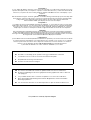 2
2
-
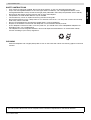 3
3
-
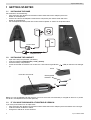 4
4
-
 5
5
-
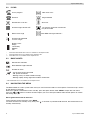 6
6
-
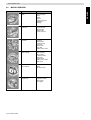 7
7
-
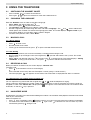 8
8
-
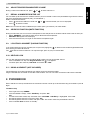 9
9
-
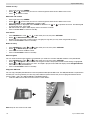 10
10
-
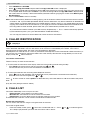 11
11
-
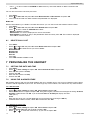 12
12
-
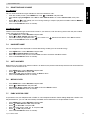 13
13
-
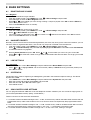 14
14
-
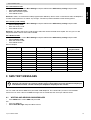 15
15
-
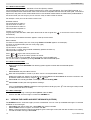 16
16
-
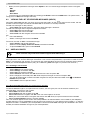 17
17
-
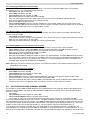 18
18
-
 19
19
-
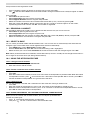 20
20
-
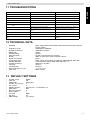 21
21
-
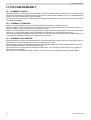 22
22
-
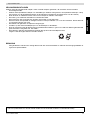 23
23
-
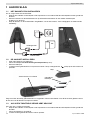 24
24
-
 25
25
-
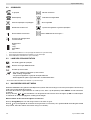 26
26
-
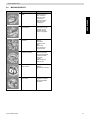 27
27
-
 28
28
-
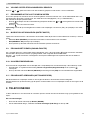 29
29
-
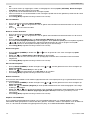 30
30
-
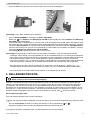 31
31
-
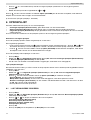 32
32
-
 33
33
-
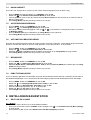 34
34
-
 35
35
-
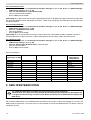 36
36
-
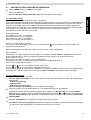 37
37
-
 38
38
-
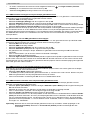 39
39
-
 40
40
-
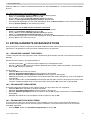 41
41
-
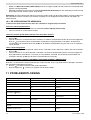 42
42
-
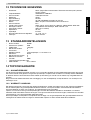 43
43
-
 44
44
-
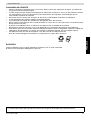 45
45
-
 46
46
-
 47
47
-
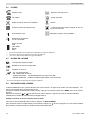 48
48
-
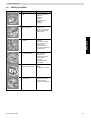 49
49
-
 50
50
-
 51
51
-
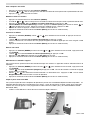 52
52
-
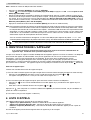 53
53
-
 54
54
-
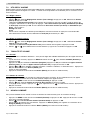 55
55
-
 56
56
-
 57
57
-
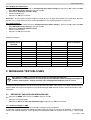 58
58
-
 59
59
-
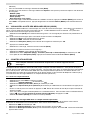 60
60
-
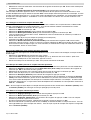 61
61
-
 62
62
-
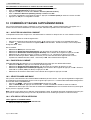 63
63
-
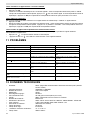 64
64
-
 65
65
-
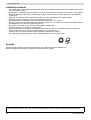 66
66
-
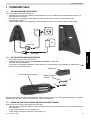 67
67
-
 68
68
-
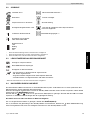 69
69
-
 70
70
-
 71
71
-
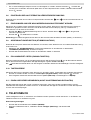 72
72
-
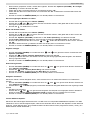 73
73
-
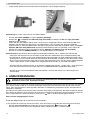 74
74
-
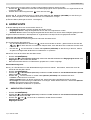 75
75
-
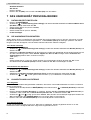 76
76
-
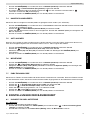 77
77
-
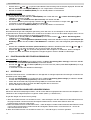 78
78
-
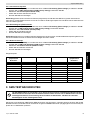 79
79
-
 80
80
-
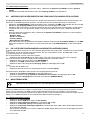 81
81
-
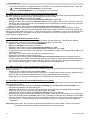 82
82
-
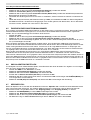 83
83
-
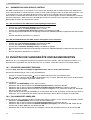 84
84
-
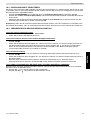 85
85
-
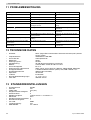 86
86
-
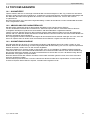 87
87
-
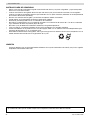 88
88
-
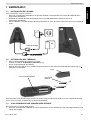 89
89
-
 90
90
-
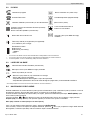 91
91
-
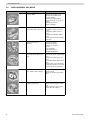 92
92
-
 93
93
-
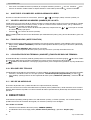 94
94
-
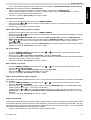 95
95
-
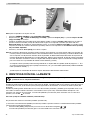 96
96
-
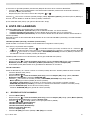 97
97
-
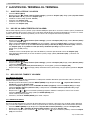 98
98
-
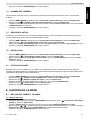 99
99
-
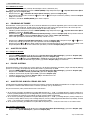 100
100
-
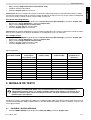 101
101
-
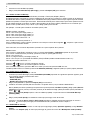 102
102
-
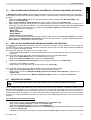 103
103
-
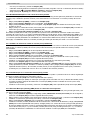 104
104
-
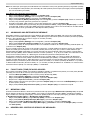 105
105
-
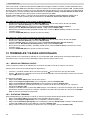 106
106
-
 107
107
-
 108
108
-
 109
109
-
 110
110
-
 111
111
-
 112
112
Topcom 5400 Manual de usuario
- Categoría
- Telefonos
- Tipo
- Manual de usuario
- Este manual también es adecuado para
en otros idiomas
- français: Topcom 5400 Manuel utilisateur
- English: Topcom 5400 User manual
- Deutsch: Topcom 5400 Benutzerhandbuch
- Nederlands: Topcom 5400 Handleiding
Artículos relacionados
-
Topcom butler 2900c Manual de usuario
-
Topcom Butler 901 Combo El manual del propietario
-
Topcom BUTTLER 2900 El manual del propietario
-
Topcom Ultra Outdoor 2010c El manual del propietario
-
Topcom Butler E2100 El manual del propietario
-
Topcom BUTLER 3501 El manual del propietario
-
Topcom 5710 Manual de usuario
-
Topcom Butler E600 twin Guía del usuario
-
Topcom Butler E2100 twine El manual del propietario
-
Topcom 2510 Manual de usuario